Page 1
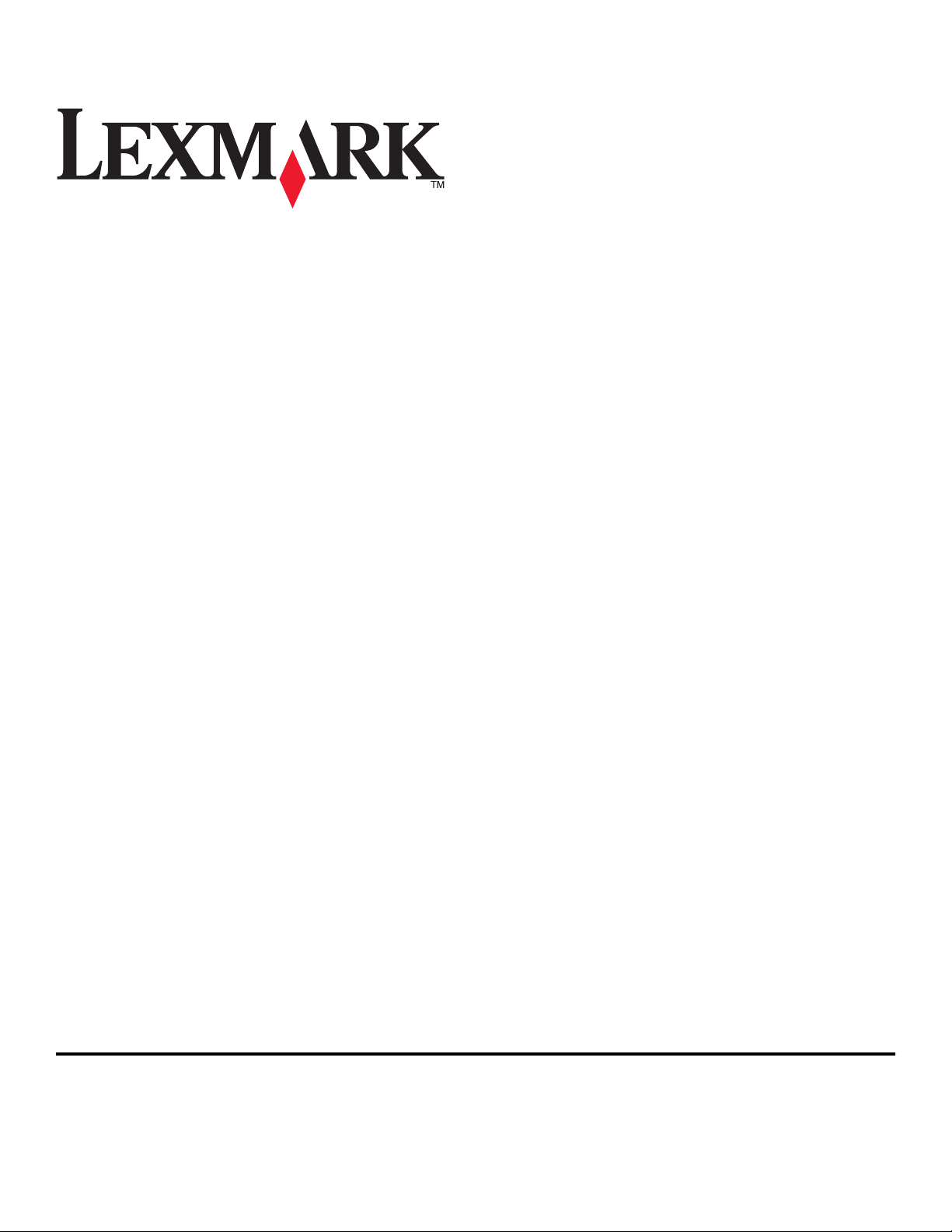
Ghidul utilizatorului 5600-6600 Series
2008 www.lexmark.com
Page 2
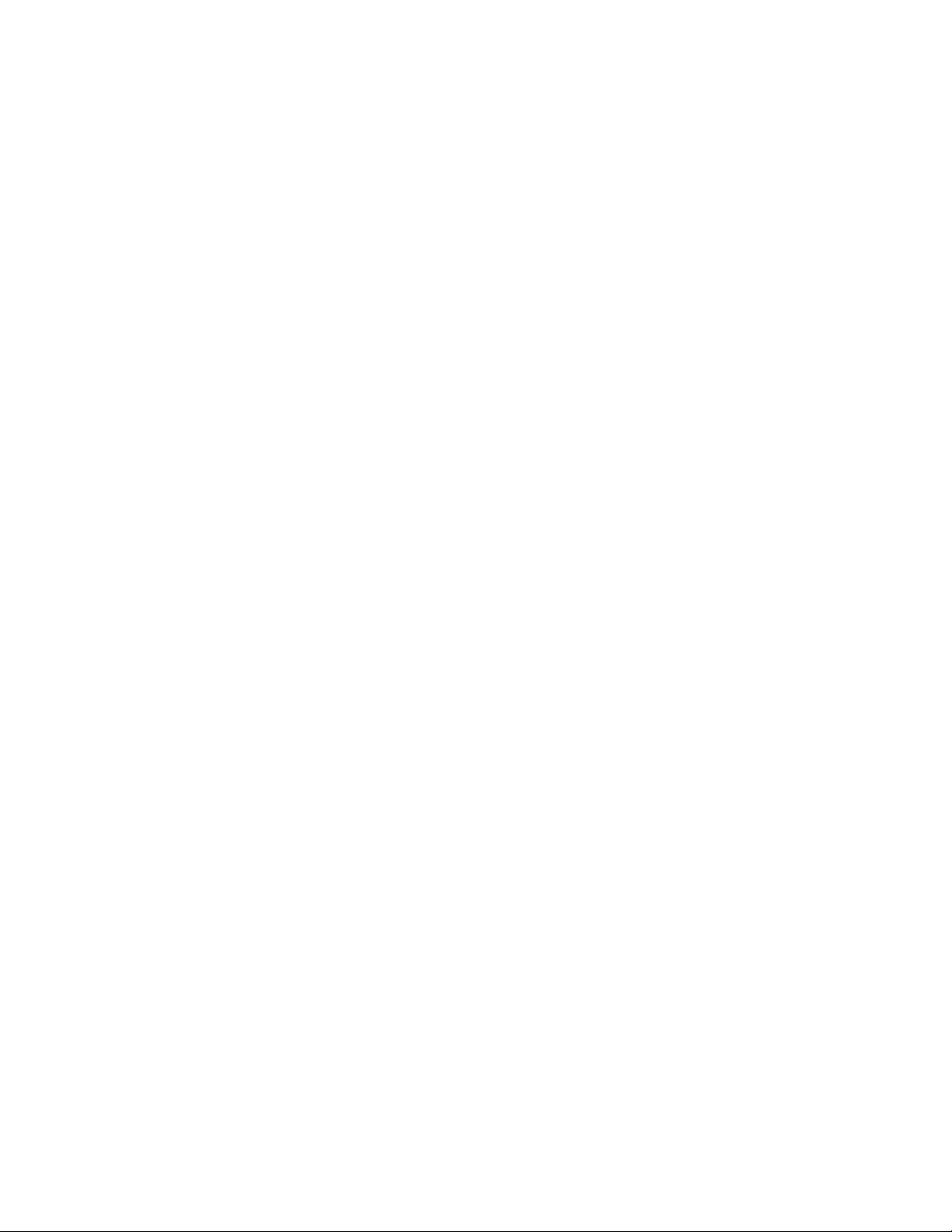
Page 3
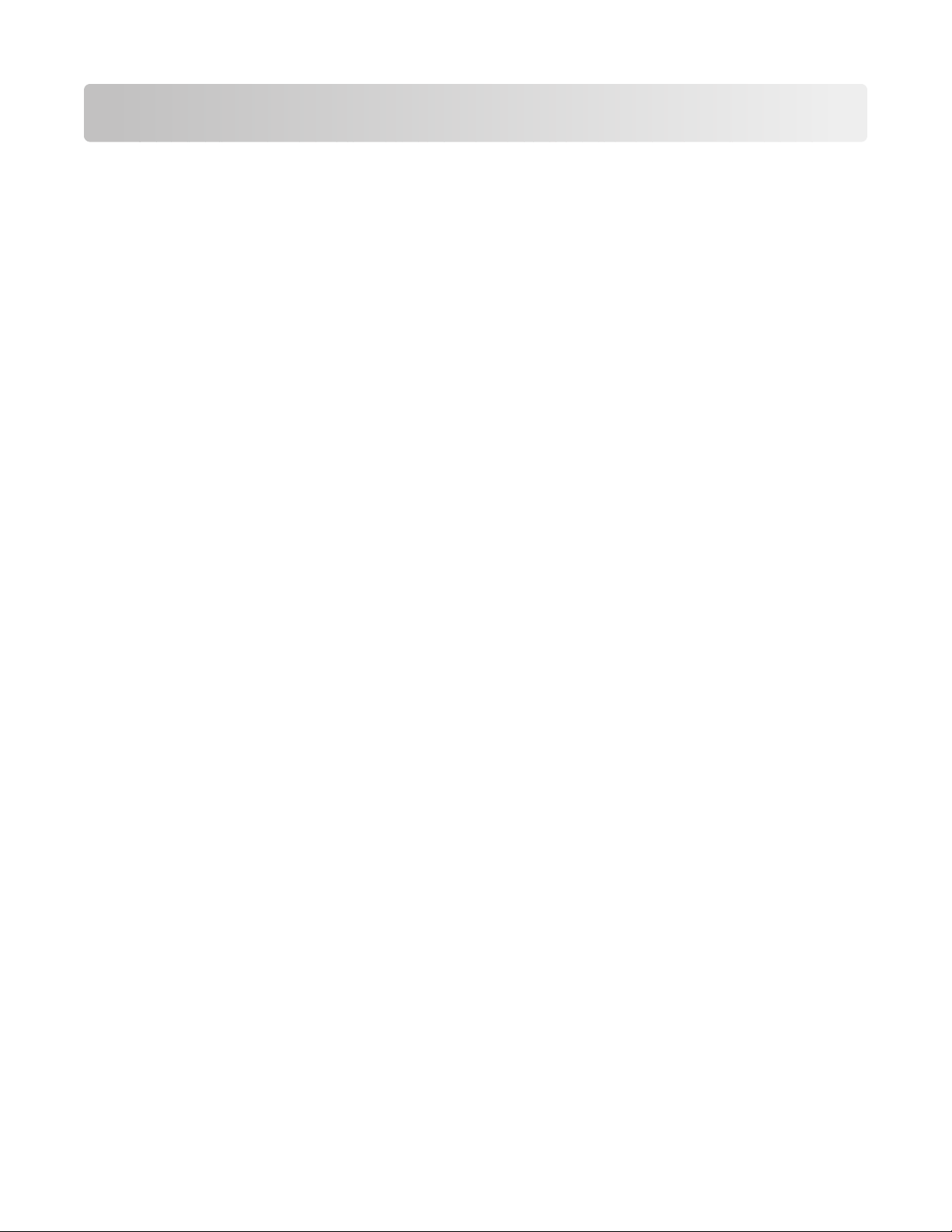
Cuprins
Informaţii referitoare la lucrul în siguranţă.................................9
Introducere........................................................................................10
Găsirea informaţiilor despre imprimantă...................................................................................10
Instalarea imprimantei....................................................................13
Acordarea de acces la software în timpul instalării..................................................................13
Configurarea imprimantei numai pentru funcţia de fax sau de copiator...................................13
Despre componentele imprimantei...........................................................................................20
Utilizarea butoanelor şi meniurilor de pe panoul de control al imprimantei..............................23
Utilizarea panoului de control al imprimantei ....................................................................................23
Utilizarea meniurilor imprimantei.......................................................................................................27
Salvarea setărilor ..............................................................................................................................29
Utilizarea software-ului imprimantei..........................................................................................31
Instalarea software-ului imprimantei .................................................................................................31
Instalarea driverului opţional XPS (numai pentru utilizatorii de Windows Vista)...............................32
Utilizarea software-ului de imprimantă pentru Windows ...................................................................33
Utilizarea software-ului de imprimantă pentru Macintosh .................................................................35
Comutarea între portul USB din spate şi portul Quick Connect (Conectare rapidă)
pentru laptop (numai la anumite modele).............................................................................37
Pregătirea imprimantei pentru trimiterea/primirea faxurilor......................................................38
Utilizarea unui adaptor RJ11.............................................................................................................38
Alegerea unei conexiuni de fax .........................................................................................................41
Conectarea la un robot telefonic .......................................................................................................42
Conectarea directă la o priză telefonică de perete............................................................................43
Conectarea directă la o priză telefonică de perete în Germania.......................................................44
Conectarea la un computer cu modem .............................................................................................45
Conectarea la un telefon ...................................................................................................................46
Utilizarea unui serviciu de telefonie digitală ......................................................................................48
Instalarea imprimantei într-o reţea fără fir (numai
pentru anumite modele).................................................................49
Compatibilitatea cu reţelele fără fir...........................................................................................49
Informaţii necesare pentru configurarea imprimantei într-o reţea fără fir.................................49
Instalarea imprimantei într-o reţea fără fir................................................................................50
Instalarea imprimantei pe alte computere................................................................................50
Interpretarea culorilor indicatorului luminos Wi-Fi....................................................................51
Instrucţiuni de instalare fără fir în condiţii speciale...................................................................52
Cuprins
3
Page 4
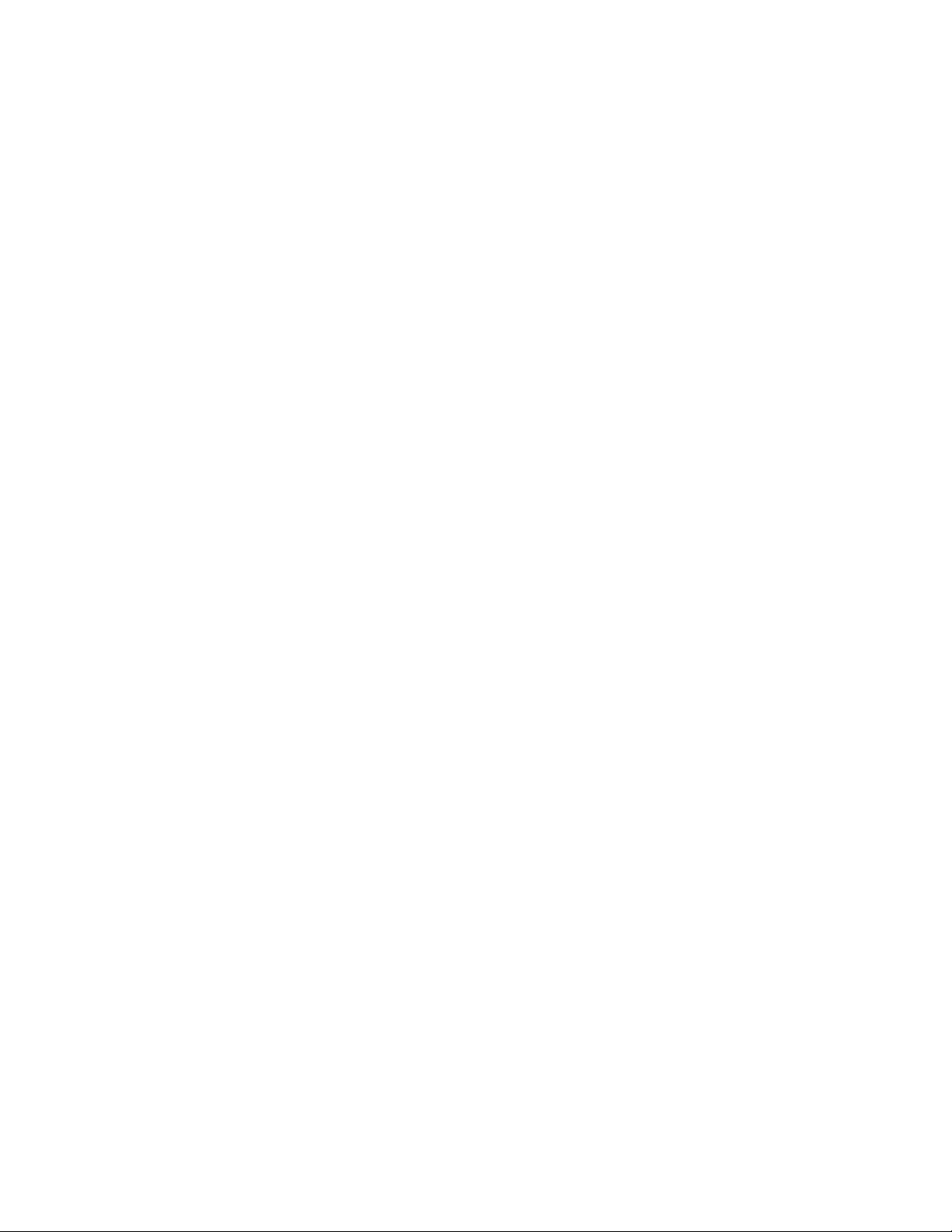
Asocierea unei adrese IP statice..............................................................................................52
Modificarea setărilor pentru caracteristici fără fir după instalare..............................................53
Comutarea între conexiunea USB şi conexiunea fără fir (numai pentru Windows).................53
Comutarea între conexiunea USB şi conexiunea fără fir (numai pentru Macintosh)................54
Configurarea complexă a caracteristicilor fără fir.....................................................................55
Crearea unei reţele fără fir ad-hoc ....................................................................................................55
Adăugarea unei imprimante la o reţea fără fir ad-hoc existentă .......................................................58
Utilizarea WPS (Wi-Fi Protected Setup) ...........................................................................................59
Întrebări frecvente.....................................................................................................................59
Unde găsesc cheia WEP sau codul WPA?.......................................................................................59
Ce este un SSID? .............................................................................................................................59
Unde găsesc SSID-ul meu?..............................................................................................................60
Ce este o reţea?................................................................................................................................60
Ce tipuri de securitate de reţea fără fir sunt disponibile? ..................................................................60
Cum aflu ce tip de securitate utilizează reţeaua mea? .....................................................................61
Cum se configurează reţelele de domiciliu? .....................................................................................61
De ce am nevoie de un cablu de instalare? ......................................................................................64
Cum conectez cablul de instalare? ...................................................................................................64
Prin ce diferă reţelele cu infrastructură de cele ad-hoc?...................................................................64
Găsirea informaţiei despre tăria semnalului......................................................................................65
Cum pot să îmbunătăţesc tăria semnalului? .....................................................................................66
Pot utiliza simultan imprimanta pe o conexiune USB şi pe una de reţea?........................................67
Ce este o adresă MAC?....................................................................................................................67
Cum găsesc adresa MAC? ...............................................................................................................67
Ce este o adresă IP? ........................................................................................................................68
Ce este TCP/IP? ...............................................................................................................................68
Cum găsesc adresa IP?....................................................................................................................68
Cum sunt asociate adresele IP? .......................................................................................................69
Ce este un index de cheie?...............................................................................................................70
Încărcarea hârtiei.............................................................................71
Încărcarea hârtiei......................................................................................................................71
Încărcarea diferitelor tipuri de hârtie.........................................................................................71
Încărcarea documentelor originale pe geamul scanerului........................................................75
Încărcarea documentelor originale în Alimentatorul automat de documente...........................76
Utilizarea senzorului automat pentru tipul de hârtie.................................................................78
Imprimarea........................................................................................79
Imprimarea documentelor simple.............................................................................................79
Imprimarea unui document ...............................................................................................................79
Imprimarea paginilor Web .................................................................................................................79
Imprimarea mai multor copii ale unui document ...............................................................................80
Cuprins
4
Page 5
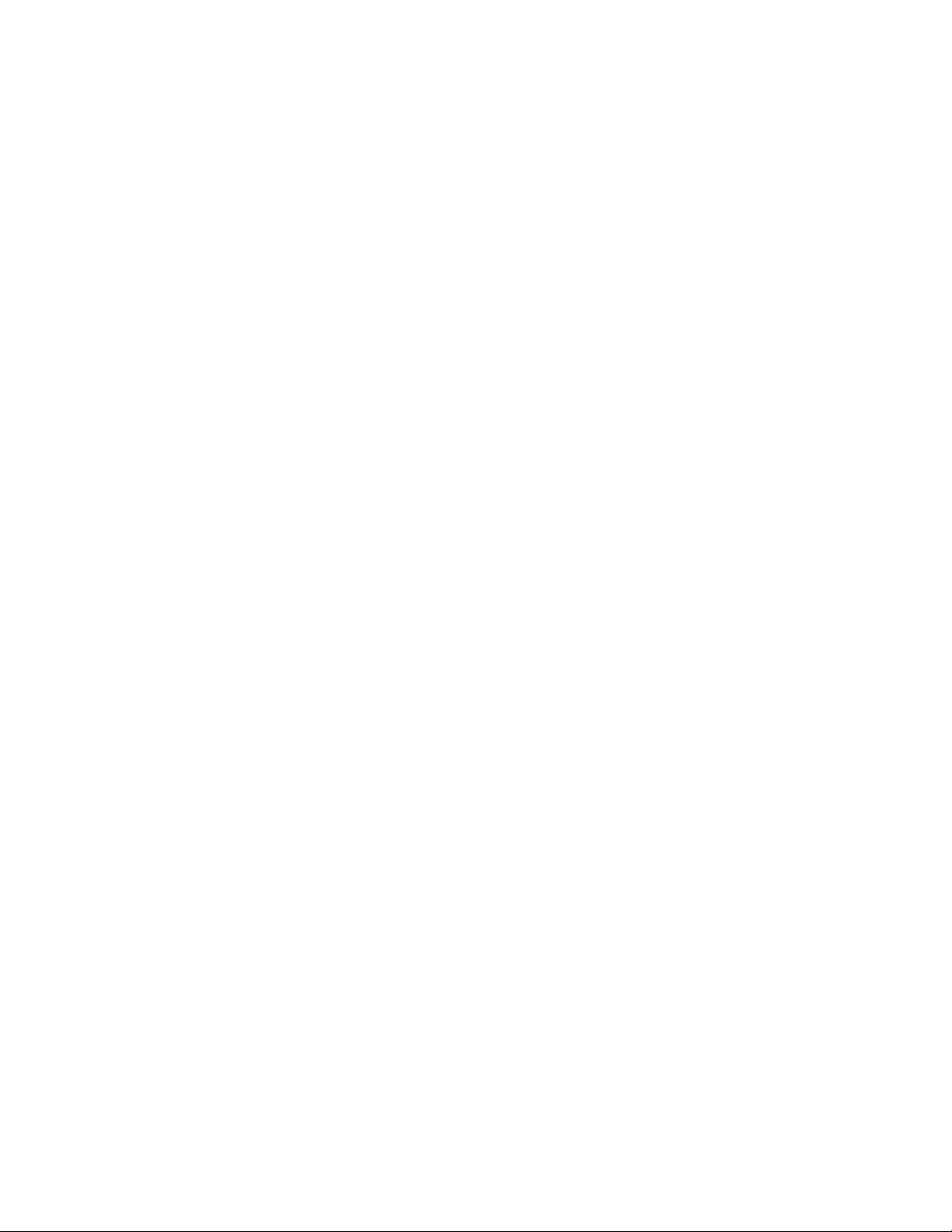
Asamblarea copiilor imprimate..........................................................................................................80
Imprimarea ultimei pagini la început (inversarea ordinii paginilor) ....................................................81
Imprimarea mai multor pagini pe o coală (N-up - N imagini).............................................................82
Imprimarea documentelor de pe o cartelă de memorie sau de pe o unitate flash ............................82
Imprimarea documentelor pe suporturi speciale......................................................................84
Selectarea tipurilor compatibile de hârtie specială ............................................................................84
Imprimarea plicurilor..........................................................................................................................84
Imprimarea etichetelor ......................................................................................................................85
Imprimarea pe hârtie cu dimensiune particularizată .........................................................................86
Gestionarea lucrărilor de imprimare.........................................................................................87
Punerea în aşteptare a lucrărilor de imprimare.................................................................................87
Reluarea lucrărilor de imprimare.......................................................................................................88
Revocarea lucrărilor de imprimare....................................................................................................89
Lucrul cu fotografii..........................................................................91
Conectarea dispozitivelor de stocare a fotografiilor.................................................................91
Introducerea unei cartele de memorie ..............................................................................................91
Introducerea unei unităţi flash ...........................................................................................................92
Imprimarea fotografiilor.............................................................................................................93
Imprimarea fotografiilor utilizând panoul de control ..........................................................................93
Imprimarea fotografiilor din computer utilizând software-ul imprimantei ...........................................94
Imprimarea fotografiilor de pe un dispozitiv de memorie utilizând software-ul imprimantei ..............95
Imprimarea fotografiilor de la un aparat de fotografiat digital compatibil PictBridge .........................96
Imprimarea fotografiilor de pe un dispozitiv de memorie utilizând foaia de control...........................97
Imprimarea fotografiilor de la un aparat de fotografiat digital utilizând DPOF...................................98
Scanarea.............................................................................................99
Scanarea documentelor originale.............................................................................................99
Scanarea documentelor originale color sau în alb-negru.......................................................101
Scanarea fotografiilor pentru a le edita..................................................................................101
Scanare cu trimitere pe un computer printr-o reţea................................................................102
Revocarea lucrărilor de scanare.............................................................................................103
Copierea...........................................................................................104
Realizarea de copii.................................................................................................................104
Copierea fotografiilor..............................................................................................................104
Mărirea sau micşorarea imaginilor.........................................................................................105
Reglarea calităţii copiilor.........................................................................................................105
Creşterea sau reducerea luminozităţii unei copii....................................................................106
Asamblarea copiilor utilizând panoul de control al imprimantei..............................................106
Repetarea unei imagini pe o pagină.......................................................................................107
Cuprins
5
Page 6
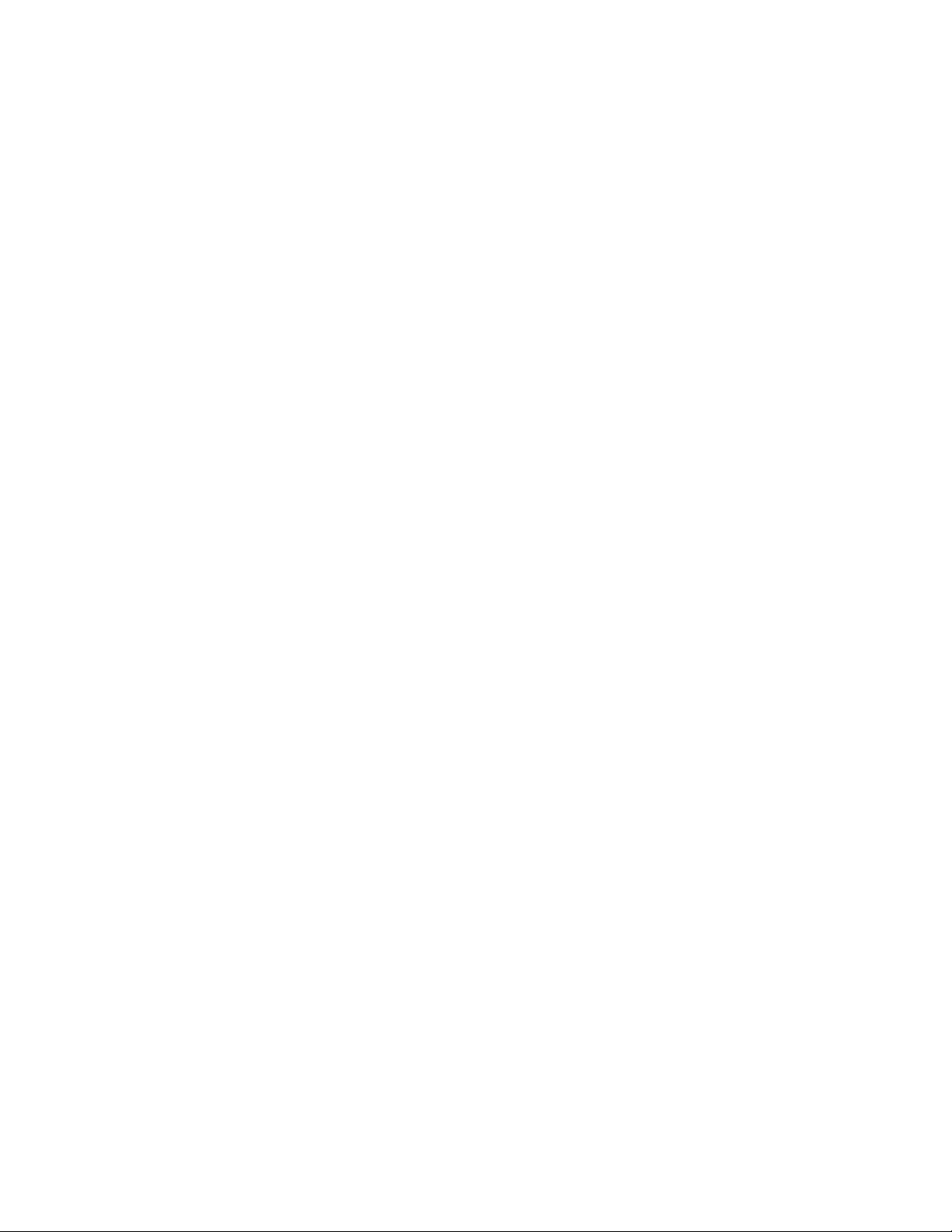
Copierea mai multor pagini pe o coală (N-up - N imagini).....................................................107
Revocarea unei lucrări de copiere..........................................................................................108
Lucrul cu faxul.................................................................................109
Trimiterea unui fax..................................................................................................................109
Trimiterea unui fax utilizând panoul de control al imprimantei ........................................................109
Trimiterea unui fax în timpul ascultării unui apel (On Hook Dial - Apelare cu receptorul în
furcă) ...........................................................................................................................................110
Trimiterea la o oră programată a unui fax difuzat ...........................................................................110
Primirea unui fax.....................................................................................................................111
Primirea automată a unui fax ..........................................................................................................111
Primirea manuală a unui fax ...........................................................................................................112
Primirea unui fax cu un robot telefonic............................................................................................112
Redirecţionarea faxurilor .................................................................................................................112
Particularizarea setărilor de apelare.......................................................................................113
Configurarea Address Book (Agendă) ............................................................................................113
Configurarea unui prefix de apel .....................................................................................................113
Configurarea Caller ID (Identificator apelant)..................................................................................114
Setarea soneriei distinctive .............................................................................................................114
Setarea unui cod de răspuns manual la fax....................................................................................114
Configurarea unui fax care se află în spatele unui PBX..................................................................115
Gestionarea faxurilor..............................................................................................................115
Configurarea unui subsol de pagină de fax.....................................................................................115
Imprimarea de rapoarte de activitate a faxului ................................................................................116
Imprimarea listei de setări ale faxului..............................................................................................116
Blocarea faxurilor nesolicitate .........................................................................................................116
Blocarea modificărilor nedorite la setările pentru fax ......................................................................117
Întreţinerea imprimantei..............................................................118
Întreţinerea cartuşelor de imprimare.......................................................................................118
Instalarea cartuşelor de imprimare..................................................................................................118
Scoaterea unui cartuş de imprimare uzat .......................................................................................119
Reumplerea cartuşelor de imprimare..............................................................................................120
Utilizarea cartuşelor de imprimare Lexmark originale .....................................................................120
Alinierea cartuşelor de imprimare ...................................................................................................121
Curăţarea duzelor cartuşului de imprimare.....................................................................................122
Verificarea nivelurilor de cerneală...................................................................................................122
Ştergerea duzelor şi a contactelor cartuşelor de imprimare............................................................123
Păstrarea cartuşelor de imprimare..................................................................................................124
Curăţarea geamului scanerului..............................................................................................124
Curăţarea exteriorului imprimantei.........................................................................................125
Comandarea consumabilelor..................................................................................................125
Cuprins
6
Page 7
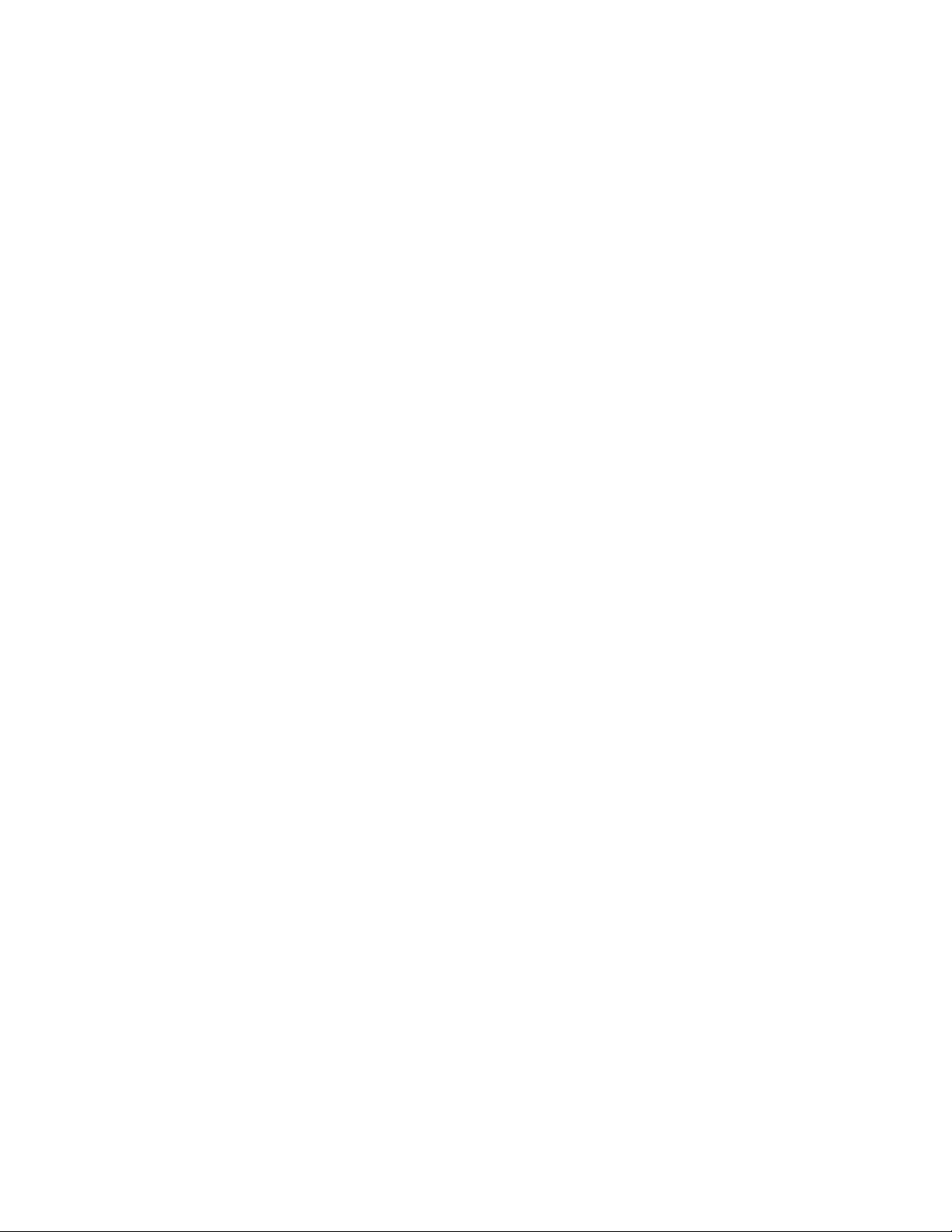
Comandarea cartuşelor de imprimare.............................................................................................125
Comandarea hârtiei şi a altor consumabile.....................................................................................126
Restabilirea setărilor din fabrică.............................................................................................127
Rezolvarea problemelor...............................................................128
Utilizarea software-ului de rezolvare a problemelor imprimantei (numai Windows)...............128
Rezolvarea problemelor de instalare......................................................................................128
Pe afişaj apare o limbă incorectă ....................................................................................................128
Butonul Tensiune nu este iluminat ..................................................................................................129
Software-ul nu s-a instalat...............................................................................................................129
Pagina nu se imprimă .....................................................................................................................130
Rezolvarea problemelor de alimentare cu tensiune ale imprimantei ..............................................133
Dezinstalarea şi reinstalarea software-ului .....................................................................................133
Activarea portului USB în Windows ................................................................................................134
Rezolvarea problemelor de reţea fără fir................................................................................135
Lista de control pentru rezolvarea problemelor de reţea fără fir .....................................................135
Imprimarea unei pagini de configurare pentru reţea .......................................................................136
Configurarea fără fir nu continuă după ataşarea cablului USB .......................................................136
De ce nu este imprimanta mea în această listă? ............................................................................137
Nu se poate imprima printr-o reţea fără fir ......................................................................................139
Nu se poate imprima şi pe computer există un firewall (paravan de protecţie)...............................142
Indicatorul luminos Wi-Fi nu este aprins .........................................................................................142
Indicatorul luminos Wi-Fi are culoarea verde dar imprimanta nu imprimă (numai pentru
Windows) ....................................................................................................................................142
Indicatorul luminos Wi-Fi clipeşte având culoarea portocalie în timpul instalării (numai pentru
Windows) ....................................................................................................................................144
Indicatorul luminos Wi-Fi clipeşte având culoarea portocalie în timpul instalării (numai pentru
Macintosh)...................................................................................................................................147
Indicatorul luminos Wi-Fi este în continuare de culoare portocalie.................................................150
Serverul de imprimare fără fir nu este instalat ................................................................................151
La imprimarea fără fir se afişează mesajul „Communication not available (Comunicaţie
indisponibilă)”..............................................................................................................................151
Comunicarea cu imprimanta se pierde când conectarea se face prin Reţea privată virtuală
(VPN) ..........................................................................................................................................152
Restabilirea serverului intern de imprimare fără fir la setările implicite din fabrică .........................152
Rezolvarea problemelor de fax...............................................................................................152
Nu se poate trimite sau primi un fax................................................................................................152
Se pot trimite dar nu se pot primi faxuri ..........................................................................................154
Se pot primi dar nu se pot trimite faxuri ..........................................................................................155
Imprimanta primeşte un fax gol.......................................................................................................156
Faxurile primite au o calitate redusă ...............................................................................................157
Identificatorul de apelant nu este afişat...........................................................................................158
Fax Error (Eroare - fax) ...................................................................................................................158
Fax Mode Unsupported (Mod fax neacceptat)................................................................................158
Cuprins
7
Page 8
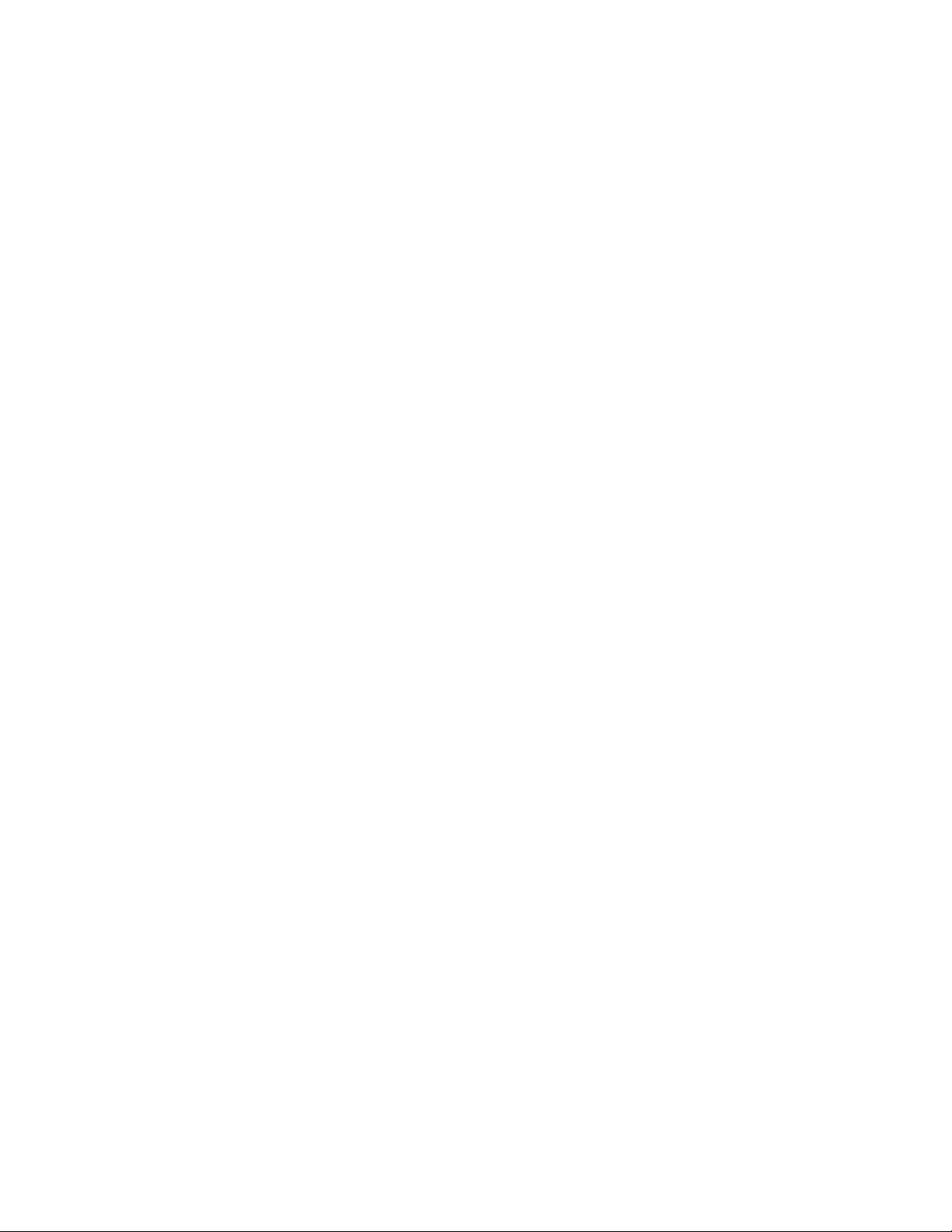
Remote Fax Error (Eroare - fax la distanţă) ....................................................................................158
Phone Line Busy (Linie telefonică ocupată) ....................................................................................159
Phone Line Error (Eroare - linie telefonică).....................................................................................160
No Answer (Niciun răspuns) ...........................................................................................................160
Failed to Connect (Conectare nereuşită) ........................................................................................161
Notificări...........................................................................................162
Informaţii despre produs.........................................................................................................162
Notă asupra ediţiei..................................................................................................................162
Declaraţia de conformitate cu directivele din Comunitatea Europeană (CE) privind
produsele care utilizează emisia radio................................................................................164
Consum de energie................................................................................................................167
Index.................................................................................................173
Cuprins
8
Page 9
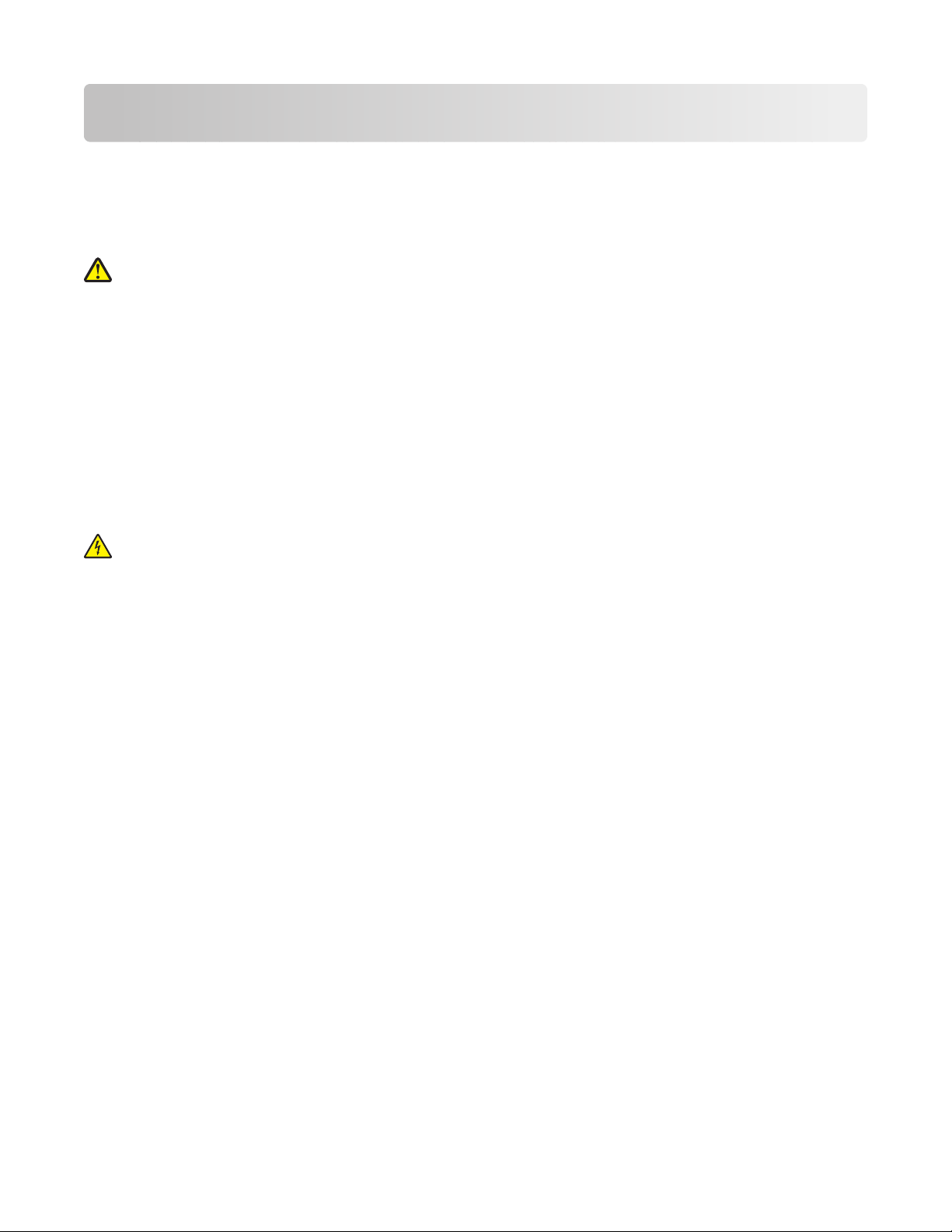
Informaţii referitoare la lucrul în siguranţă
Utilizaţi numai sursa de alimentare şi cordonul de alimentare livrate împreună cu acest produs sau o sursă
de alimentare şi un cordon de alimentare înlocuitoare autorizate de producător.
Conectaţi cablul sursei de tensiune la o priză electrică împământată corespunzător situată în apropierea
echipamentului şi care este uşor de accesat.
ATENŢIONARE—RISC DE RĂNIRE: Nu răsuciţi, legaţi, striviţi cablul de tensiune şi nu plasaţi obiecte
grele pe acesta. Nu amplasaţi cablul de tensiune în locuri în care poate fi întins excesiv sau ros. Nu
strângeţi cablul între obiecte cum ar fi mobila şi pereţii. În cazul utilizării greşite a cablului de tensiune,
există pericol de incendiu sau de electrocutare. Cercetaţi regulat cablul de tensiune pentru a verifica dacă
există semne de utilizare greşită. Înainte de a-l inspecta, scoateţi cablul de tensiune din priza electrică.
Când conectaţi acest produs la reţeaua telefonică publică cu comutare de circuite, utilizaţi numai un cablu de
telecomunicaţii (RJ-11) 26 AWG sau superior.
Apelaţi la personal de service calificat pentru service sau reparaţii, altele decât cele descrise în documentaţia
utilizatorului.
Acest produs este proiectat, testat şi aprobat pentru a îndeplini standarde stricte de securitate globală, dacă
utilizează componente Lexmark specifice. Caracteristicile de siguranţă ale unor componente nu sunt
întotdeauna evidente. Lexmark nu răspunde în cazul utilizării altor componente înlocuitoare.
ATENŢIONARE—PERICOL DE ELECTROCUTARE: Nu utilizaţi caracteristica fax în timpul unei furtuni
cu fulgere. Nu instalaţi acest echipament şi nu realizaţi conexiuni electrice sau de cablu, cum ar fi la
cordonul de alimentare sau la telefon, în timpul unei furtuni cu fulgere.
PĂSTRAŢI ACESTE INSTRUCŢIUNI.
Informaţii referitoare la lucrul în siguranţă
9
Page 10
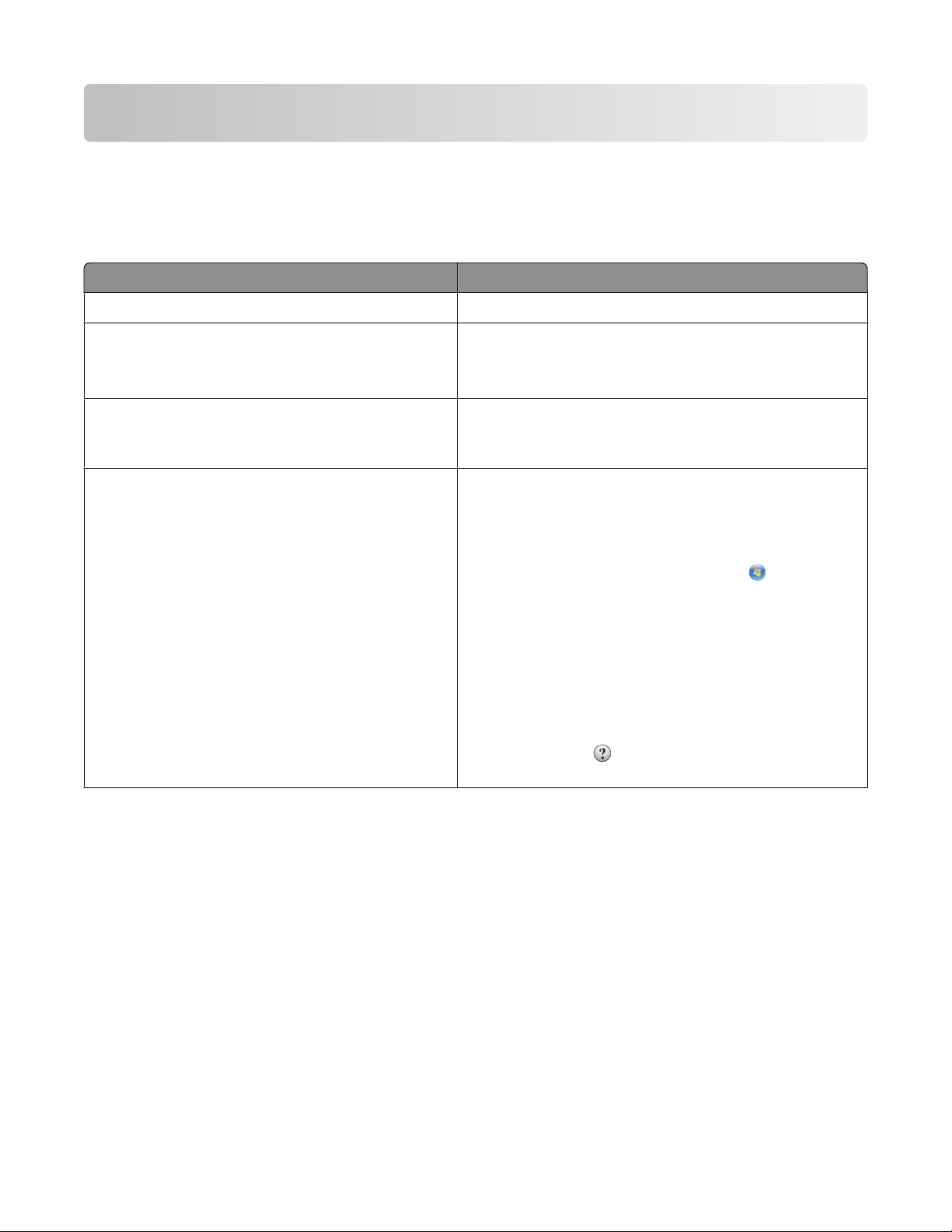
Introducere
Găsirea informaţiilor despre imprimantă
Publicaţii
Consultaţi Pentru
Foaia Quick Setup (Instalare rapidă) Instrucţiuni pentru prima instalare.
Documentele imprimate Networking Guide (Ghid
pentru lucrul în reţea) / Fax Guide (Ghid pentru
fax).
Ghidul utilizatorului în format electronic Instrucţiuni complete despre utilizarea imprimantei.
Windows Help (Ajutor pentru Windows) Instrucţiuni suplimentare despre utilizarea software-ului
Instrucţiuni suplimentare pentru instalare.
Notă: Modelul dvs. de imprimantă poate să nu fie
furnizat cu aceste publicaţii.
Versiunea electronică se instalează automat împreună
cu software-ul imprimantei.
imprimantei într-un sistem de operare Windows.
Ajutorul se instalează automat cu aceste programe.
1 Efectuaţi una dintre următoarele operaţii:
• În Windows Vista, faceţi clic pe .
• În Windows XP sau într-o versiune anterioară,
faceţi clic pe Start.
2 Faceţi clic pe All Programs (Toate programele)
sau pe Programs (Programe), apoi selectaţi din
listă folderul de programe ale imprimantei.
3 Din program, faceţi clic pe Help (Ajutor) pentru a
vizualiza pagina principală din Help (Ajutor).
Faceţi clic pe
sensibile la context.
pentru a vizualiza informaţiile
Introducere
10
Page 11
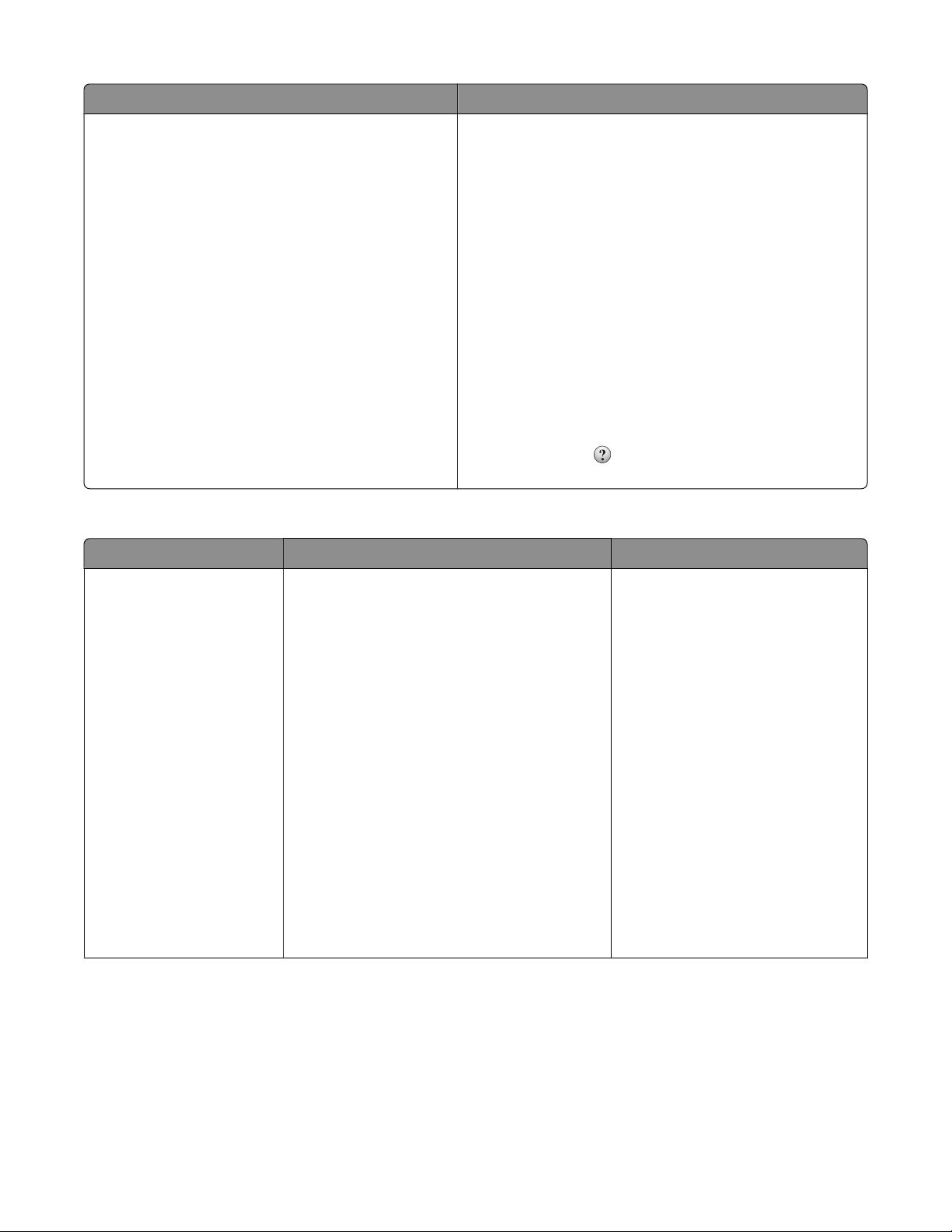
Consultaţi Pentru
Ajutor pentru Mac
Notă: Este posibil ca modelul imprimantei dvs. să
nu aibă suport pentru Macintosh şi să nu aibă acest
Ajutor.
Instrucţiuni suplimentare despre utilizarea software-ului
imprimantei într-un sistem de operare Macintosh.
Ajutorul se instalează automat cu aplicaţiile.
1 De pe desktopul Finder, faceţi dublu clic pe folderul
imprimantei.
2 Faceţi dublu clic pe aplicaţie.
3 Din aplicaţie, faceţi clic pe Help (Ajutor) în bara de
meniu pentru a vizualiza pagina principală din Help
(Ajutor).
Notă: Dacă aveţi mai multe aplicaţii deschise,
atunci asiguraţi-vă că aplicaţia pe care doriţi să o
utilizaţi este aplicaţia activă. Dacă aplicaţia nu este
activă, nu se afişează bara de meniu corectă. Faceţi
clic pe ecranul principal pentru a-l face aplicaţia
activă.
Faceţi clic pe
sensibile la context.
pentru a vizualiza informaţiile
Asistenţă pentru clienţi
Descriere Unde se găseşte (America de Nord) Unde se găseşte (restul lumii)
Asistenţă telefonică Apelaţi-ne la numărul
• SUA: 1-800-332-4120
– Luni-Vineri (8:00 AM-11:00 PM ET),
Sâmbătă (amiază-6:00 PM ET)
• Canada: 1-800-539-6275
– Asistenţă în engleză: Luni-Vineri
(8:00 AM-11:00 PM ET), Sâmbătă
(amiază-6:00 PM ET)
– Asistenţă în franceză: Luni-Vineri
(09:00:00 AM-7:00 PM ET)
• Mexic: 01-800-253-9627
– Luni-Vineri (8:00 AM-8:00 PM ET)
Notă: Numerele de telefon şi orele pentru
asistenţă se pot modifica fără notificări
prealabile. Pentru cele mai recente numere
de telefon disponibile, consultaţi certificatul
de garanţie livrat împreună cu imprimanta.
Numerele de telefon şi orele de
asistenţă diferă după ţară sau
regiune.
Vizitaţi site-ul nostru Web la
adresa www.lexmark.com.
Selectaţi o ţară sau regiune, apoi
selectaţi legătura Customer
Support.
Notă: Pentru informaţii suplimentare despre modul de a
contacta Lexmark, consultaţi certificatul de garanţie livrat împreună
cu imprimanta.
Introducere
11
Page 12
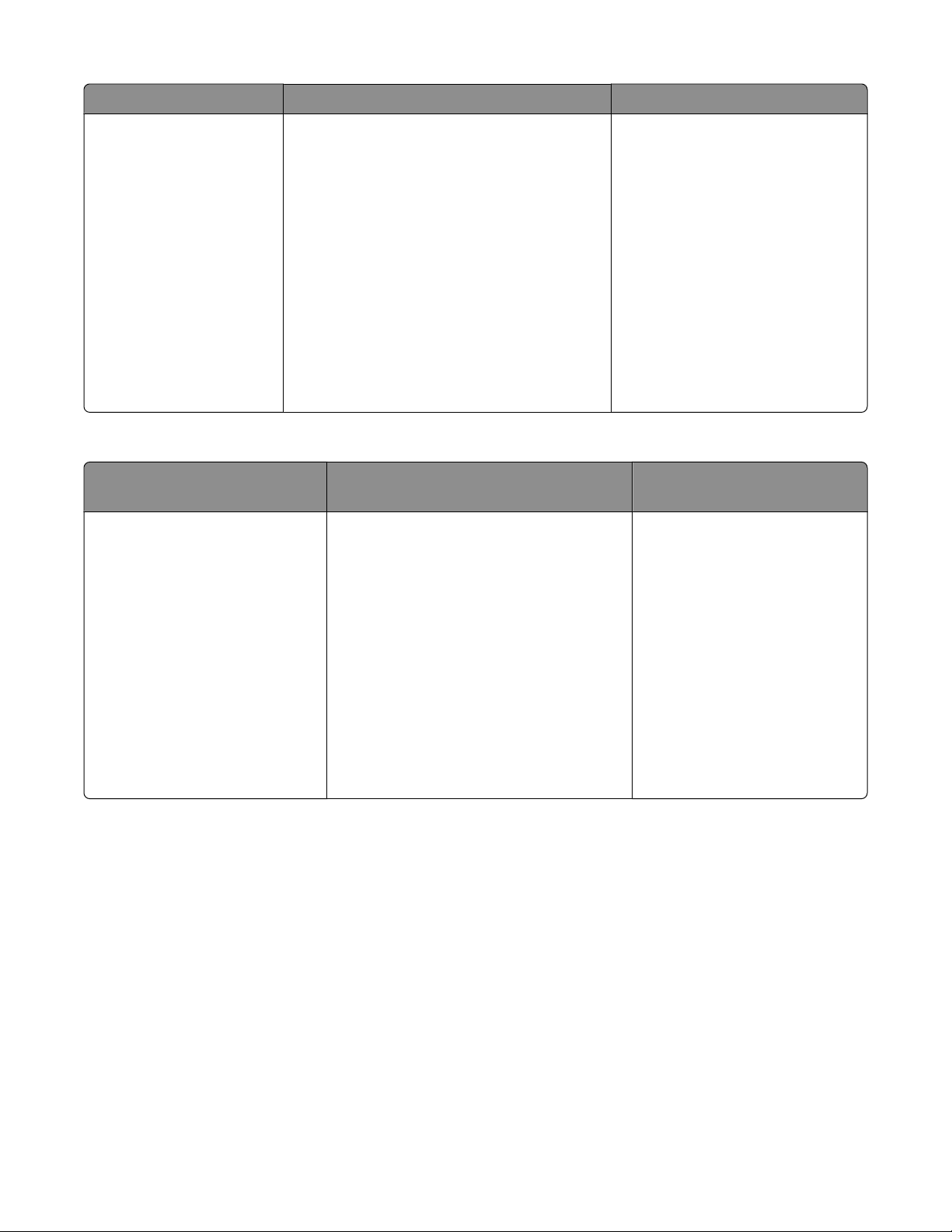
Descriere Unde se găseşte (America de Nord) Unde se găseşte (restul lumii)
Asistenţă prin poşta
electronică
Pentru asistenţă prin poşta electronică,
vizitaţi site-ul nostru Web:
www.lexmark.com.
1 Faceţi clic pe SUPPORT.
2 Faceţi clic pe Technical support.
3 Selectaţi familia imprimantei.
4 Selectaţi modelul imprimantei.
5 Din secţiunea Support Tools, faceţi clic
pe e-Mail Support.
6 Completaţi formularul, apoi faceţi clic pe
Submit Request.
Asistenţa prin poşta electronică
diferă după ţară sau regiune şi
este posibil ca în anumite cazuri
să nu fie disponibilă.
Vizitaţi site-ul nostru Web la
adresa www.lexmark.com.
Selectaţi o ţară sau regiune, apoi
selectaţi legătura Customer
Support.
Notă: Pentru informaţii suplimentare despre modul de a
contacta Lexmark, consultaţi certificatul de garanţie livrat împreună
cu imprimanta.
Garanţie limitată
Descriere Unde se găseşte (S.U.A.) Unde se găseşte (restul
lumii)
Informaţii despre garanţia
limitată
Lexmark International, Inc. oferă
o garanţie limitată care
stipulează că această
imprimantă nu va avea defecte
materiale şi de manoperă pe o
perioadă de 12 luni după data
iniţială de achiziţie.
Pentru a vedea limitările şi condiţiile
acestei garanţii limitate, consultaţi Declaraţia de garanţie limitată care însoţeşte
această imprimantă sau care este
prezentată la adresa
www.lexmark.com.
1 Faceţi clic pe SUPPORT.
2 Faceţi clic pe Warranty Infor-
mation.
Informaţiile despre garanţie
diferă după ţară sau regiune.
Consultaţi certificatul de
garanţie livrat împreună cu
imprimanta.
3 Faceţi clic pe Statement of Limited
Warranty & All-In-One Printers.
4 Defilaţi prin pagina Web pentru a
vizualiza garanţia.
Notaţi-vă următoarele informaţii (de pe factura de la magazin sau de pe spatele imprimantei) pentru a le avea
la îndemână când contactaţi asistenţa pentru clienţi, în scopul unei serviri mai rapide:
• Număr tip echipament
• Număr de serie
• Data achiziţionării
• Locul achiziţionării
Introducere
12
Page 13
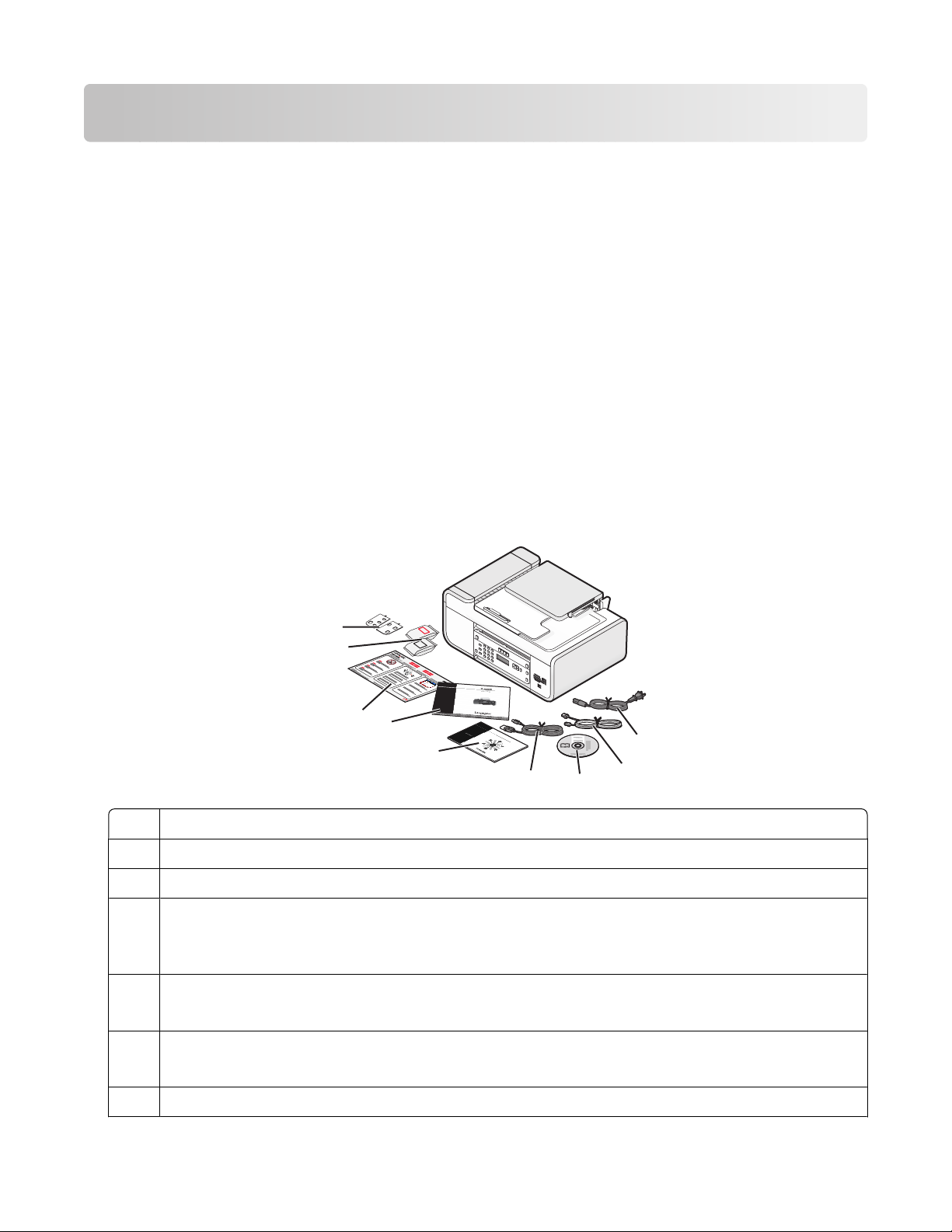
Instalarea imprimantei
Acordarea de acces la software în timpul instalării
Aplicaţiile terţe, inclusiv programele antivirus, de securitate şi de firewall (paravane de protecţie) vă pot
avertiza despre faptul că se instalează software-ul imprimantei. Pentru ca imprimanta să funcţioneze
corespunzător, trebuie să acordaţi acces software-ului imprimantei.
Configurarea imprimantei numai pentru funcţia de fax sau de copiator
Utilizaţi următoarele instrucţiuni dacă nu intenţionaţi să conectaţi imprimanta la un computer.
Notă: Dacă doriţi să conectaţi imprimanta la un computer, utilizaţi documentaţia de instalare şi CD-ul cu
software-ul imprimantei livrat împreună cu imprimanta.
1 Despachetaţi imprimanta.
Notă: Conţinutul, de exemplu, numărul de cartuşe, poate să varieze în funcţie de model.
9
8
1 Cablu de tensiune
2 Cablu telefonic
3 CD cu software-ul imprimantei
4 Cablu USB sau cablu de instalare
Notă: Este posibil ca modelul dvs. de imprimantă să nu se livreze cu un cablu USB. Achiziţionaţi
separat un cablu USB.
5 Ghid de lucru în reţea
Notă: Modelul dvs. de imprimantă poate să nu fie furnizat cu această publicaţie.
6 Ghid pentru fax
Notă: Modelul dvs. de imprimantă poate să nu fie furnizat cu această publicaţie.
1
2
3
7
6
5
4
3
1
2
7 Foaia Instalare rapidă
Instalarea imprimantei
13
Page 14
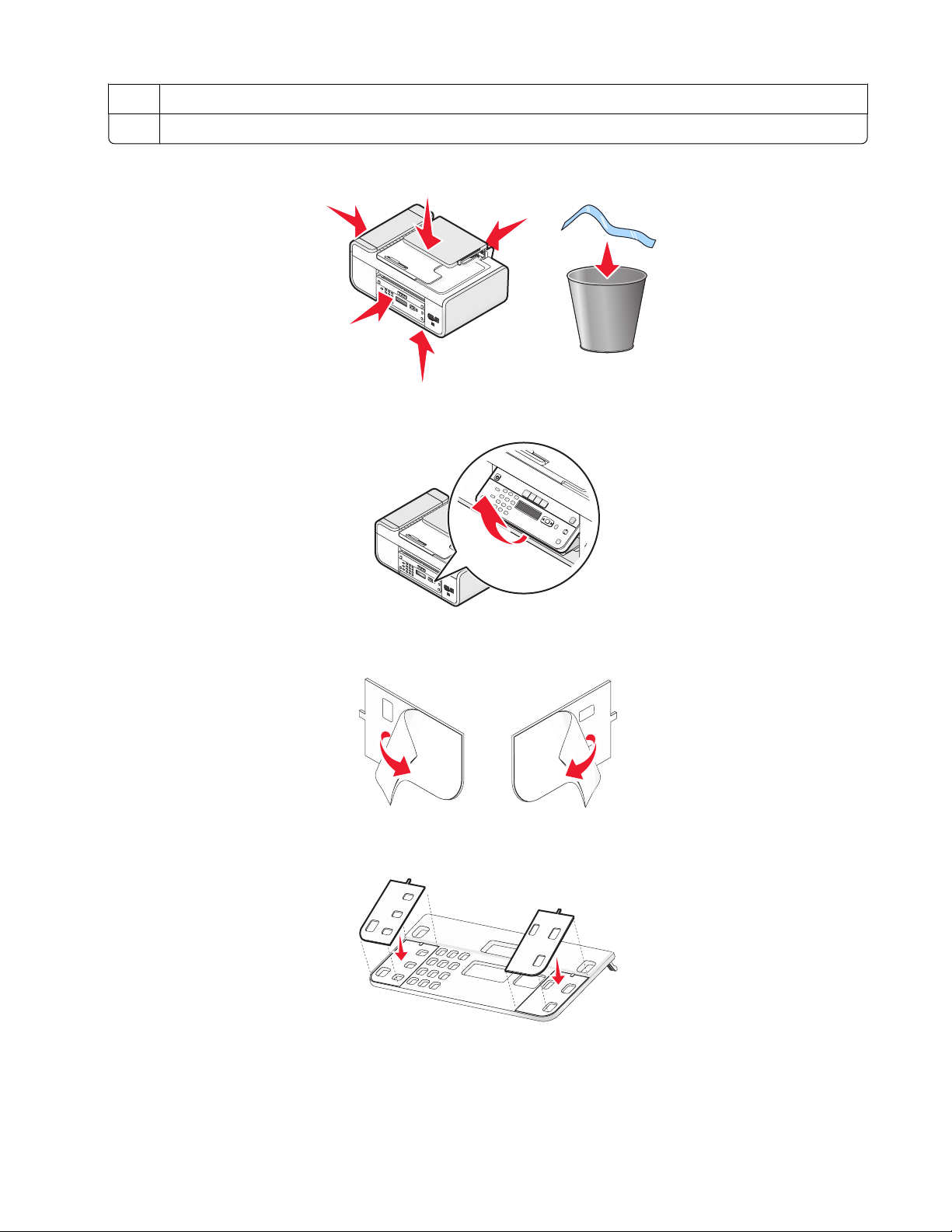
8 Cartuşe de imprimare
9 Şabloane adezive pentru limba dvs.
2 Îndepărtaţi benzile şi materialele de împachetare, din toate zonele imprimantei.
3 Ridicaţi panoul de control al imprimantei.
4 Dacă pentru limba dvs. este necesară instalarea unuia dintre şabloanele adezive, îndepărtaţi stratul
protector de pe spatele şablonului pentru a expune adezivul.
5 Amplasaţi şablonul adeziv peste zonele adâncite ale panoului de control al imprimantei, apoi apăsaţi
pentru a lipi şablonul.
Instalarea imprimantei
14
Page 15
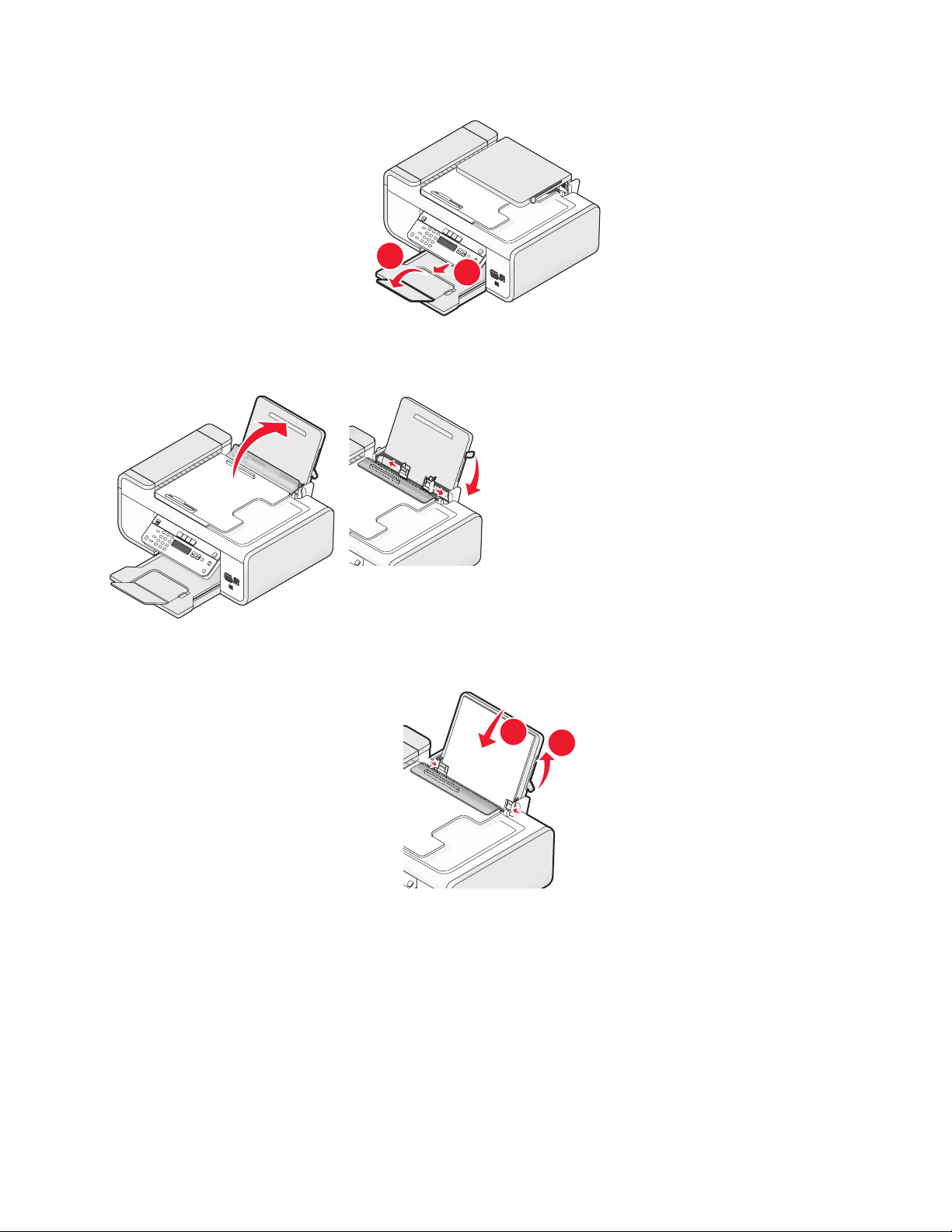
6 Extindeţi tava de evacuare a hârtiei.
1
2
2
1
7 Ridicaţi suportul pentru hârtie, apoi apăsaţi în jos pârghia de reglare a hârtiei, pentru a îndepărta ghidajele
pentru hârtie.
8 Încărcaţi hârtie şi trageţi în sus pârghia de reglare a hârtiei, pentru a potrivi ghidajele pentru hârtie.
Ghidajele hârtiei trebuie să fie în contact cu marginile hârtiei.
Instalarea imprimantei
15
Page 16
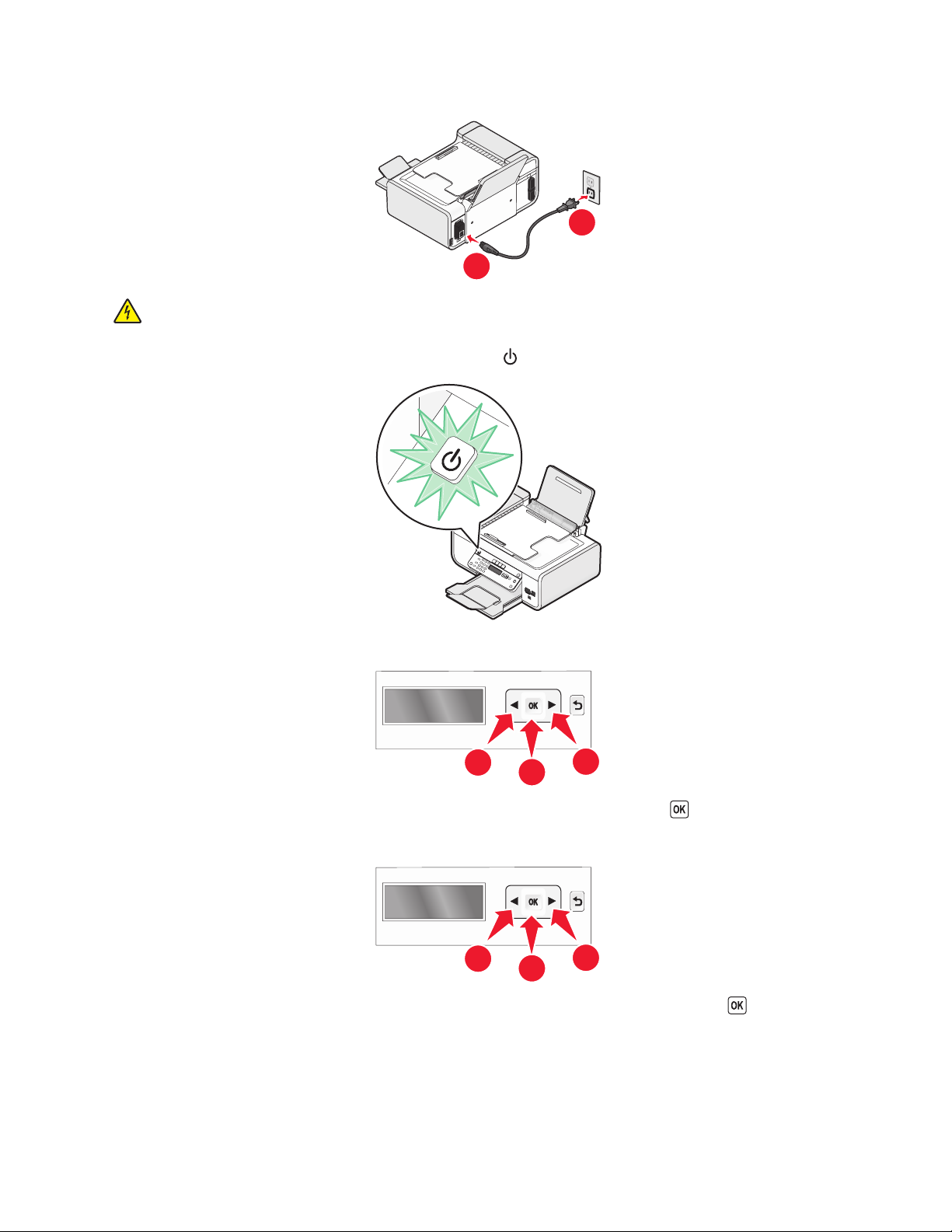
9 Conectaţi cablul de tensiune la imprimantă.
1
ATENŢIONARE—PERICOL DE ELECTROCUTARE: Citiţi informaţiile de securitate incluse cu acest
produs înainte de a vă conecta la tensiune sau de realiza orice conexiune prin cabluri.
10 Dacă imprimanta nu se deschide automat, apăsaţi pe .
2
11 Dacă vi se solicită, setaţi limba.
1
Apăsaţi pe butoanele săgeată până când apare limba dorită, apoi apăsaţi pe .
2
1
12 Dacă vi se solicită, setaţi ţara/regiunea.
1
Apăsaţi pe butoanele săgeată până când apare ţara/regiunea dorită, apoi apăsaţi pe .
2
1
Instalarea imprimantei
16
Page 17
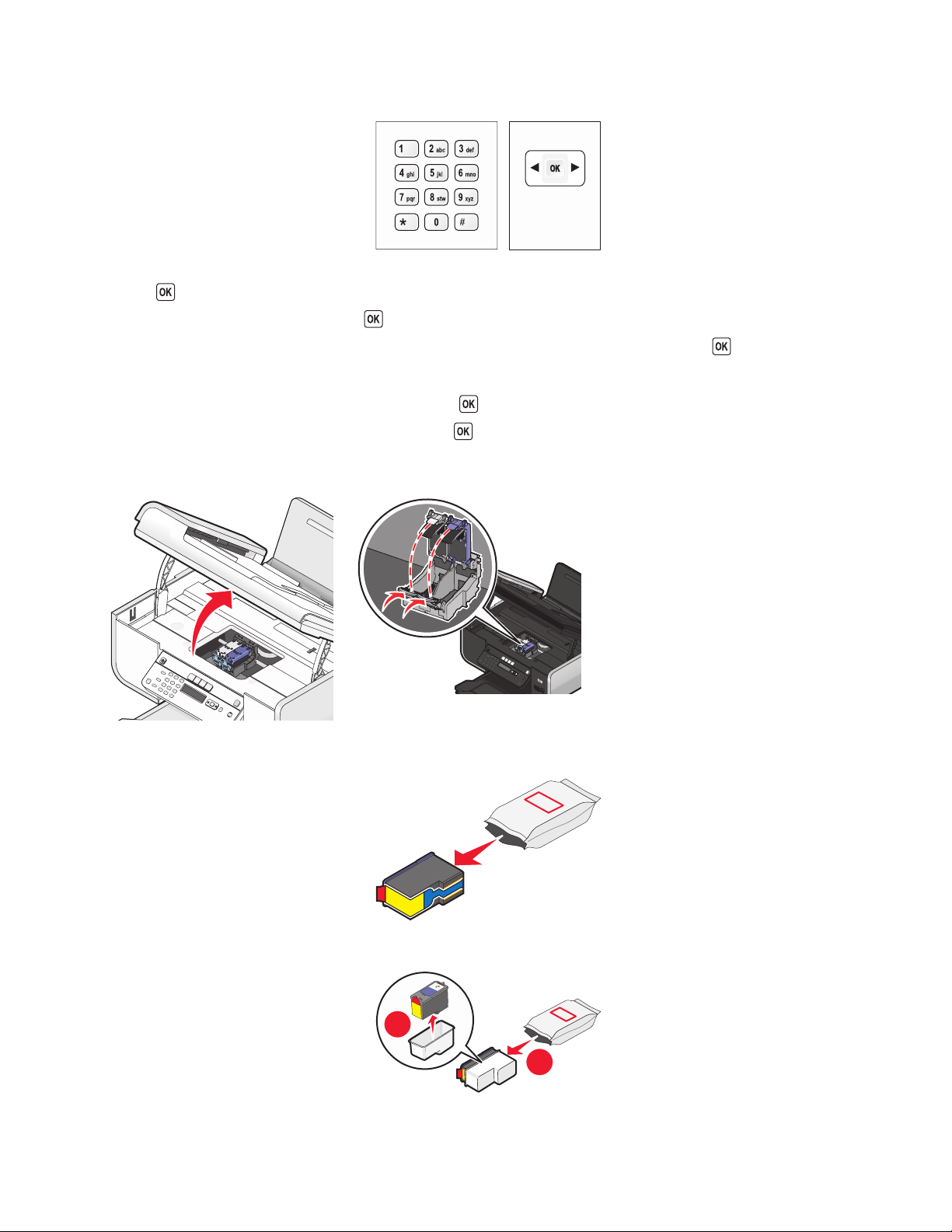
13 Setaţi data şi ora.
a Cu ajutorul tastaturii de la panoul de control al imprimantei, introduceţi luna ziua şi anul, apoi apăsaţi
pentru a salva.
pe
b Introduceţi ora, apoi apăsaţi pe pentru a salva.
c Apăsaţi pe butoanele săgeată pentru a alege un format de oră, apoi apăsaţi pe pentru a salva.
14 Setaţi numărul de fax şi numele de fax.
a Introduceţi un număr de fax, apoi apăsaţi pe pentru a salva.
b Introduceţi un nume de fax, apoi apăsaţi pe pentru a salva.
15 Deschideţi imprimanta, apoi apăsaţi în jos pârghiile carului pentru cartuşe.
16 Deschideţi folia cartuşului color, apoi scoateţi cartuşul din pachet.
17 Dacă este inclusă o unitate de stocare, scoateţi cartuşul din ea.
2
1
Instalarea imprimantei
17
Page 18
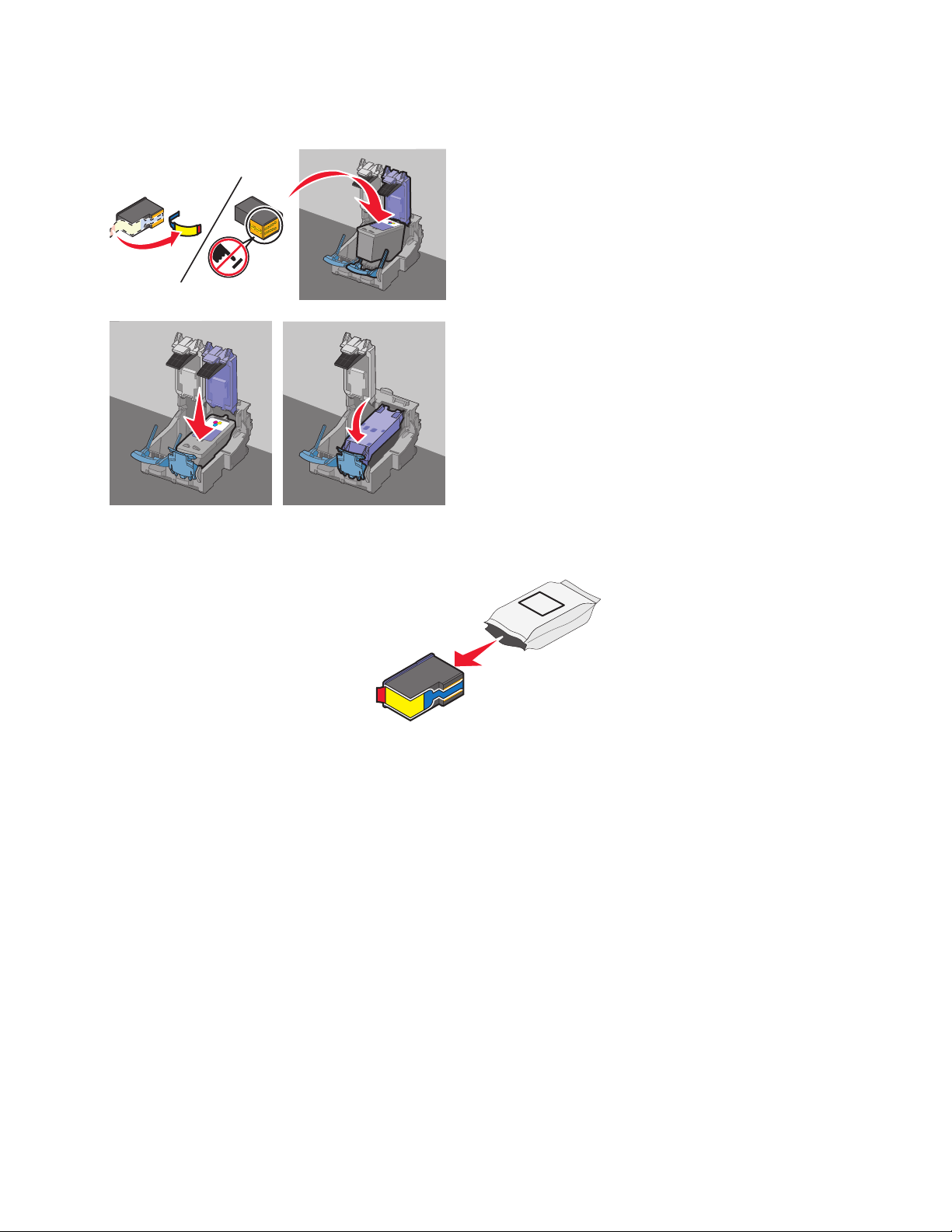
18 Înlăturaţi banda de la cartuşul de imprimare color, introduceţi cartuşul în locaşul din dreapta al carului,
apoi închideţi capacul locaşului pentru cartuşul color.
19 Dacă se află şi un cartuş de imprimare alb negru în cutie, deschideţi folia cartuşului, apoi scoateţi cartuşul
din pachet.
Notă: Este posibil să fie necesar să achiziţionaţi separat un cartuş negru pentru imprimare.
Instalarea imprimantei
18
Page 19
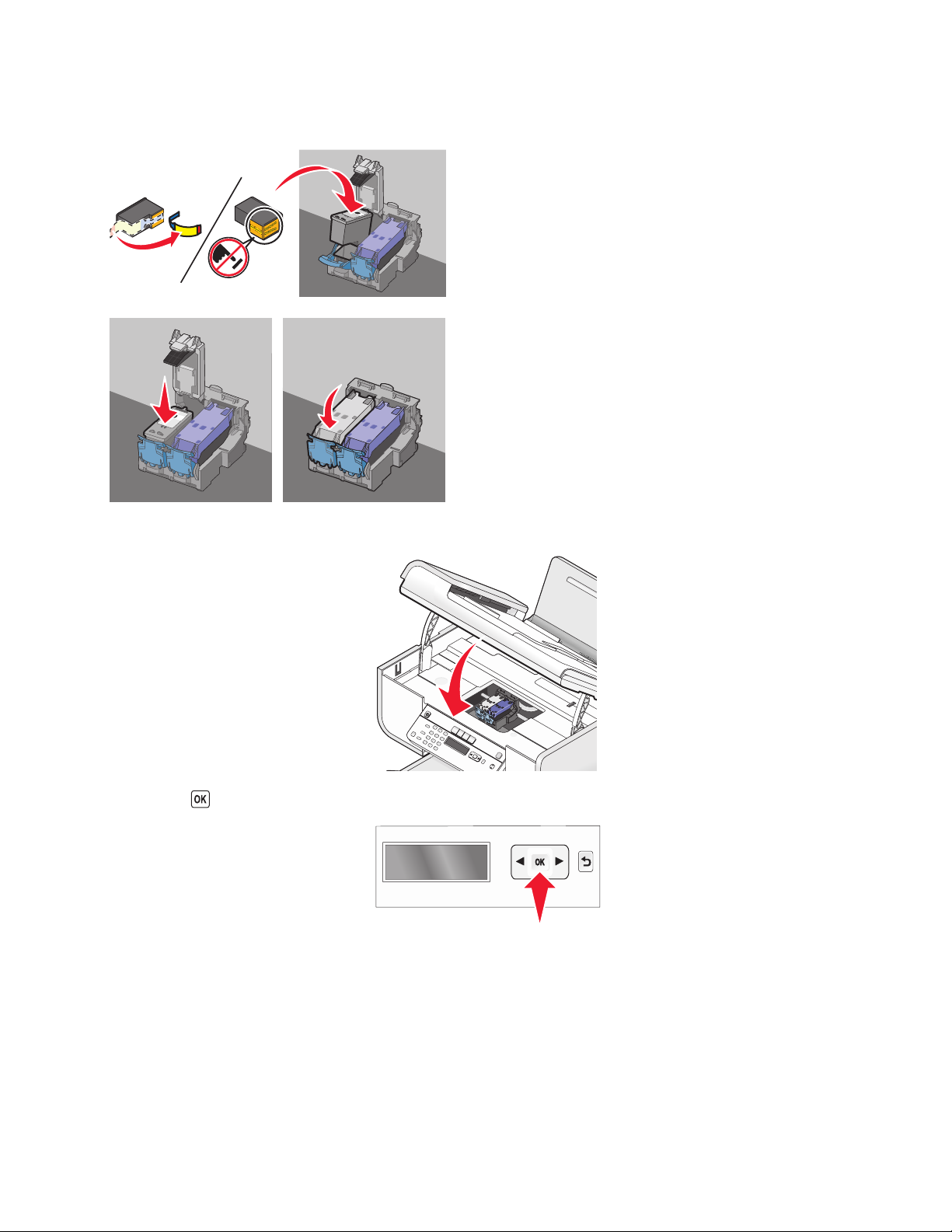
20 Înlăturaţi banda de la cartuşul negru, introduceţi cartuşul în locaşul din stânga al carului, apoi închideţi
capacul locaşului pentru cartuşul negru.
21 Închideţi imprimanta.
22 Apăsaţi pe .
Se imprimă o pagină de aliniere.
Instalarea imprimantei
19
Page 20
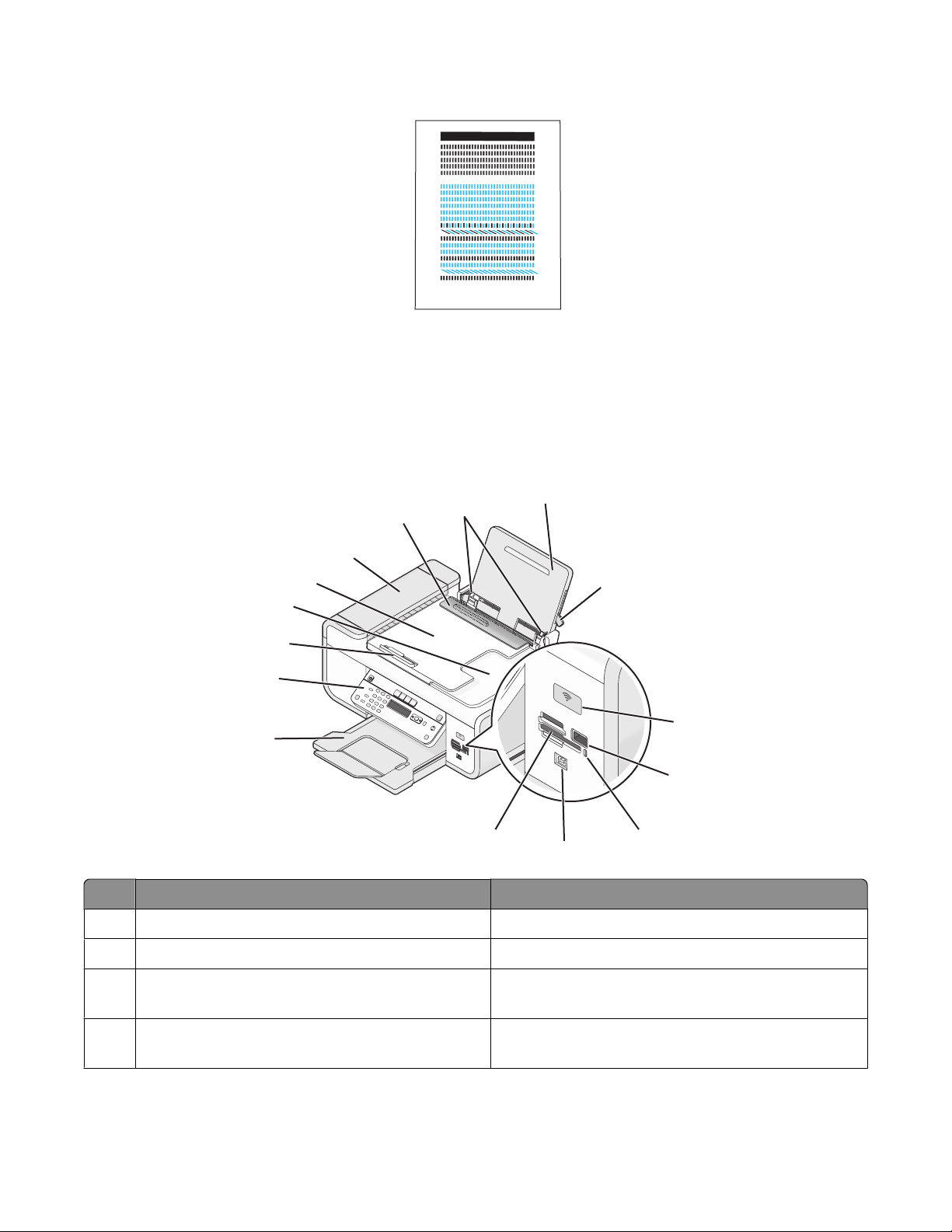
23 Aruncaţi sau reciclaţi pagina de aliniere.
Note:
• Pagina de aliniere poate fi diferită de cea prezentată.
• Dungile de pe pagina de aliniere sunt normale şi nu indică o problemă.
Despre componentele imprimantei
4
3
5
2
6
1
7
8
9
W
I
P
R
IN
F
T
IN
I
G
15
10
W
I
P
R
I
N
F
T
I
N
I
G
14
11
13
12
Utilizaţi Pentru
1 Pârghia de reglare a hârtiei Reglarea ghidajelor hârtiei.
2 Suportul pentru hârtie Încărcarea hârtiei.
3 Ghidajele hârtiei Păstrarea hârtiei în poziţie corectă în timpul
alimentării.
4 Garda pentru alimentare cu hârtie A împiedica elementele să cadă în fanta pentru
hârtie.
Instalarea imprimantei
20
Page 21
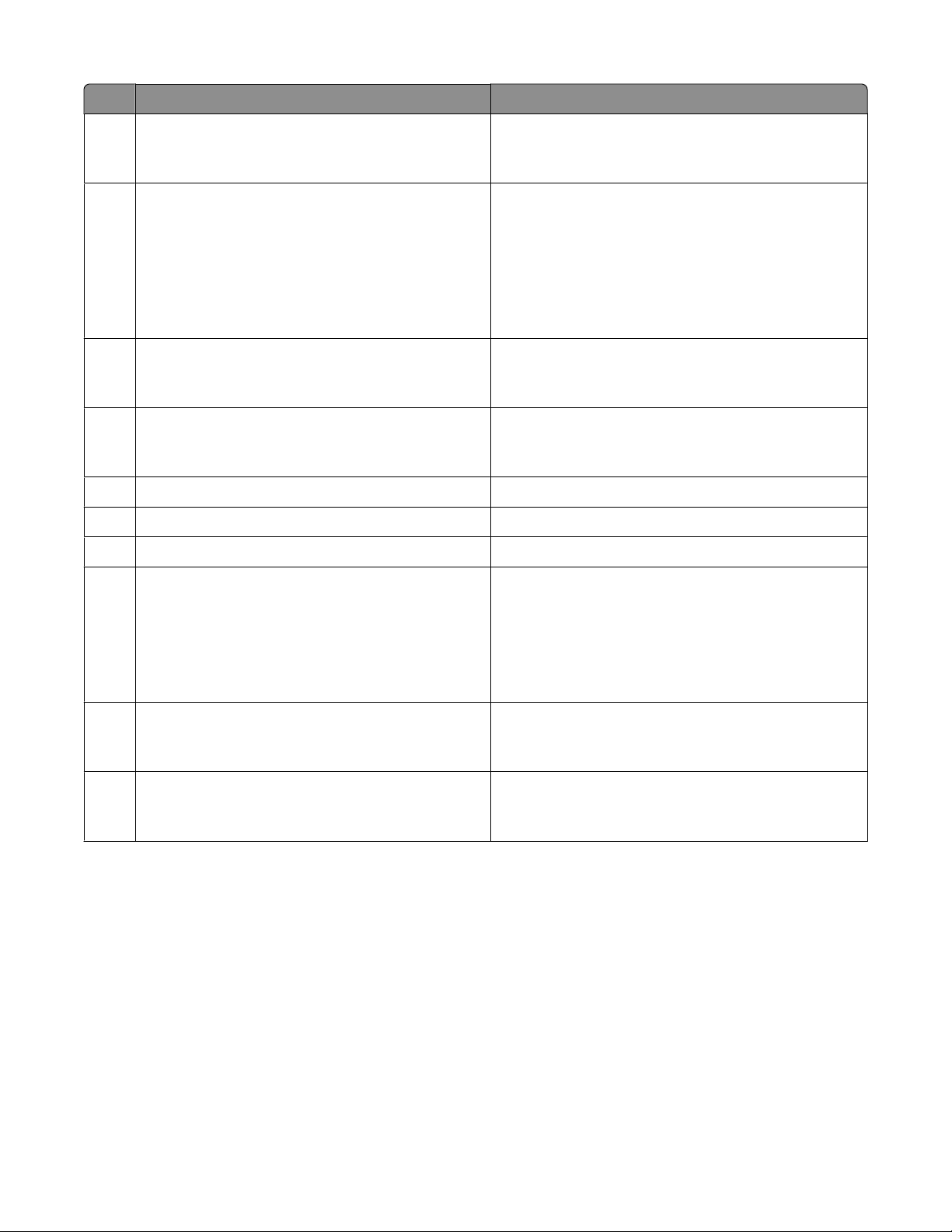
Utilizaţi Pentru
5 Alimentator automat de documente (ADF) Scanarea, copierea sau trimiterea prin fax a
documentelor cu mai multe pagini de dimensiune
Letter-, Legal- şi A4-.
6 Tava Alimentatorului automat de documente
(Automatic Document Feeder - ADF)
7 Tava de evacuare a alimentatorului automat de
documente (Automatic Document Feeder ADF)
8 Ghidajul pentru hârtie al Alimentatorului automat
de documente (Automatic Document Feeder ADF)
9 Panoul de control al imprimantei Operarea imprimantei.
10 Tava de evacuare a hârtiei Reţinerea hârtiei pe măsură ce este evacuată.
11 Sloturile pentru cartele de memorie Introducerea unei cartele de memorie.
12 Portul Quick Connect (Conectare rapidă) pentru
laptop
Notă: Este posibil ca modelul dvs. de
imprimantă să nu aibă acest port.
Încărcarea documentelor originale în ADF. Se
recomandă pentru scanarea, copierea sau trimiterea prin fax a documentelor cu mai multe pagini.
Notă: Nu încărcaţi cărţi poştale, fotografii, obiecte
mici sau suporturi subţiri (precum tăieturile din
ziare) în ADF. Aşezaţi aceste articole pe geamul
scanerului.
Reţinerea documentelor pe măsură ce sunt
evacuate din ADF.
Menţinerea dreaptă a hârtiei când intră în ADF.
Conectarea unui computer laptop la imprimantă
utilizând un cablu USB.
Avertisment—Potenţiale daune: Nu atingeţi
portul USB cu excepţia situaţiilor în care conectaţi
sau deconectaţi un cablu USB sau un cablu de
instalare.
13 Indicatorul luminos al cititorului de cartele Verificarea stării cititorului de cartele. Indicatorul se
aprinde intermitent pentru a indica faptul că se
accesează o cartelă de memorie.
14 Portul PictBridge Conectarea unui aparat de fotografiat cu caracte-
ristica PictBridge sau a unei unităţi flash la
imprimantă.
Instalarea imprimantei
21
Page 22
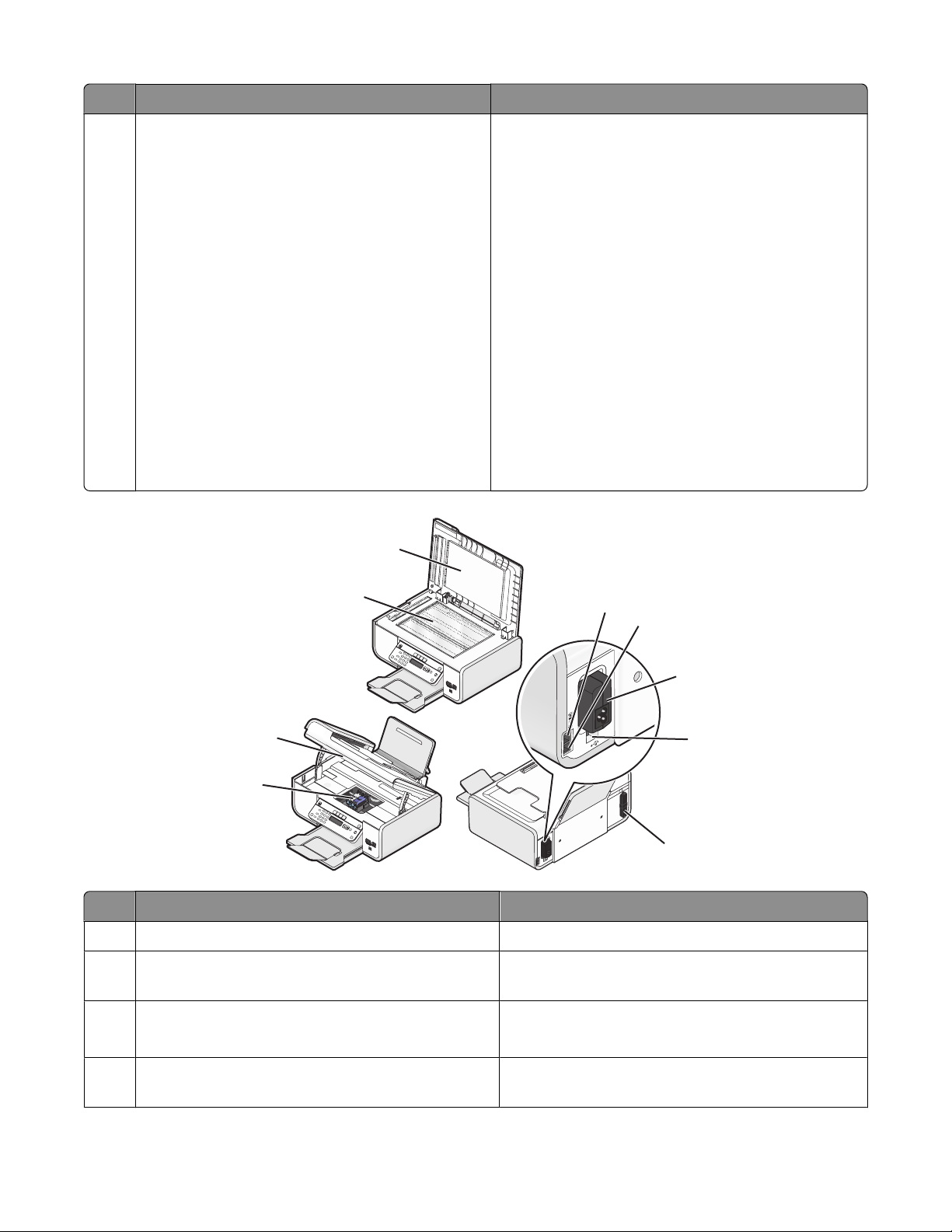
Utilizaţi Pentru
15 Indicatorul Wi-Fi
Notă: Este posibil ca modelul dvs. de
imprimantă nu aibă capacităţile de comunicare
fără fir şi să nu aibă acest indicator.
Verificarea stării comunicaţiei fără fir:
• Off indică faptul că imprimanta este oprită sau
în curs de pornire sau este în modul Power
Saver (Economizor de energie). În modul Power
Saver (Economizor de energie), indicatorul de
funcţionare clipeşte.
• Portocaliu
- indică faptul că mprimanta nu a fost configurată încă pentru o reţea fără fir;
- indică faptul că imprimanta este configurată
pentru o conexiune ad-hoc dar nu comunică cu
vreun alt dispozitiv ad-hoc.
• Portocaliu intermitent indică faptul că impri-
manta este configurată dar nu este capabilă să
comunice cu reţeaua fără fir.
• Verde indică faptul că imprimanta este
conectată la o reţea fără fir.
1
2
3
4
Utilizaţi Pentru
1 Capacul superior Acces la geamul scanerului.
2 Geamul scanerului Scanarea şi copierea fotografiilor şi documen-
telor.
3 Unitatea de scanare
• Acces la cartuşele de imprimare.
5
6
7
8
9
• Îndepărtarea blocajelor de hârtie.
4 Carul pentru cartuşe de imprimare Instalarea, înlocuirea sau îndepărtarea definitivă
a unui cartuş de imprimare.
Instalarea imprimantei
22
Page 23

Utilizaţi Pentru
EXT
LINE
5 Portul EXT
6 Portul LINE
7 Portul sursei de tensiune Conectarea imprimantei la o sursă de tensiune.
8 Portul USB din spate Conectarea imprimantei la un computer desktop
Conectarea de dispozitive suplimentare la
imprimantă, cum ar fi un modem de date/fax, un
telefon sau un robot telefonic. Această metodă de
conectare poate să nu fie valabilă în toate ţările
sau regiunile.
Notă: Scoateţi mufa pentru a accesa portul.
Conectarea imprimantei la o linie telefonică activă
pentru a trimite şi a primi faxuri. Imprimanta
trebuie să fie conectată la o linie telefonică pentru
a recepţiona apelurile fax primite.
Notă: Nu conectaţi dispozitive suplimentare la
portul LINE şi nu conectaţi la imprimantă o linie
DSL (digital subscriber line - linie digitală de
abonat), o reţea ISDN (integrated services digital
network – reţea digitală de servicii integrate) sau
un modem de cablu.
utilizând un cablu USB.
Avertisment—Potenţiale daune: Nu atingeţi
portul USB cu excepţia situaţiilor în care conectaţi
sau deconectaţi un cablu USB sau un cablu de
instalare.
9 Serverul intern de imprimare fără fir
Notă: Este posibil ca modelul dvs. de imprimantă
nu aibă capacităţile de comunicare fără fir şi să
nu aibă acest server de imprimare.
Conectarea imprimantei la o reţea fără fir.
Utilizarea butoanelor şi meniurilor de pe panoul de control al imprimantei
Utilizarea panoului de control al imprimantei
Panoul de control al imprimantei conţine:
• Butonul de pornire/oprire tensiune
• Afişajul pe două linii pentru a prezenta starea imprimantei, mesajele şi elemente de meniu
• 27 de butoane
Instalarea imprimantei
23
Page 24
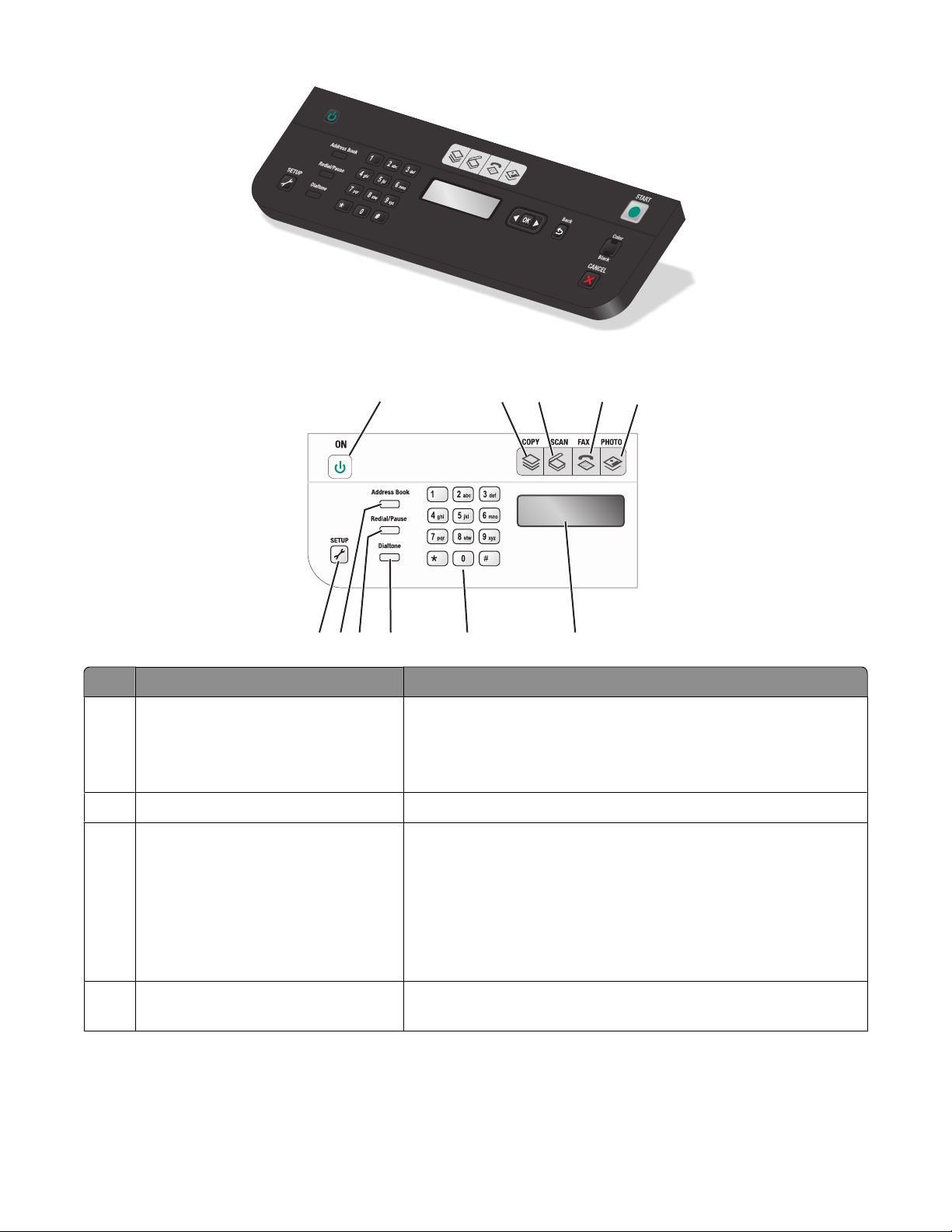
ON
COPY
SCAN
FAX
PHOTO
Următoarele diagrame explică secţiunile panoului de control al imprimantei:
11
2
1
3
4
5 6
10
9
8
7
Apăsaţi pe Pentru
1 Setup (Configurare) Acces la meniul de configurare şi modificarea setărilor de
imprimare.
Notă: Când acest buton este selectat, indicatoarele luminoase
pentru Copy (Copiere), Scan (Scanare) şi Photo (Foto) se sting.
2 Address Book (Agendă) Acces la numerele de fax dintr-o listă de numere salvate.
3 Redial/Pause (Reapelare / Pauză) În modul Fax:
• Introducerea unei pauze de trei secunde în numărul de
format, pentru a aştepta o linie externă sau pentru a trece
printr-un sistem cu răspuns automat. Introduceţi o pauză
numai când aţi început deja să introduceţi numărul.
• Afişarea ultimului număr format. Apăsaţi pe butoanele
săgeată pentru a vizualiza ultimele cinci numere formate.
4 Dialtone (Ton de apel) Formarea manuală a numărului de telefon, cu ajutorul tastaturii,
înainte de a trimite faxul.
Instalarea imprimantei
24
Page 25
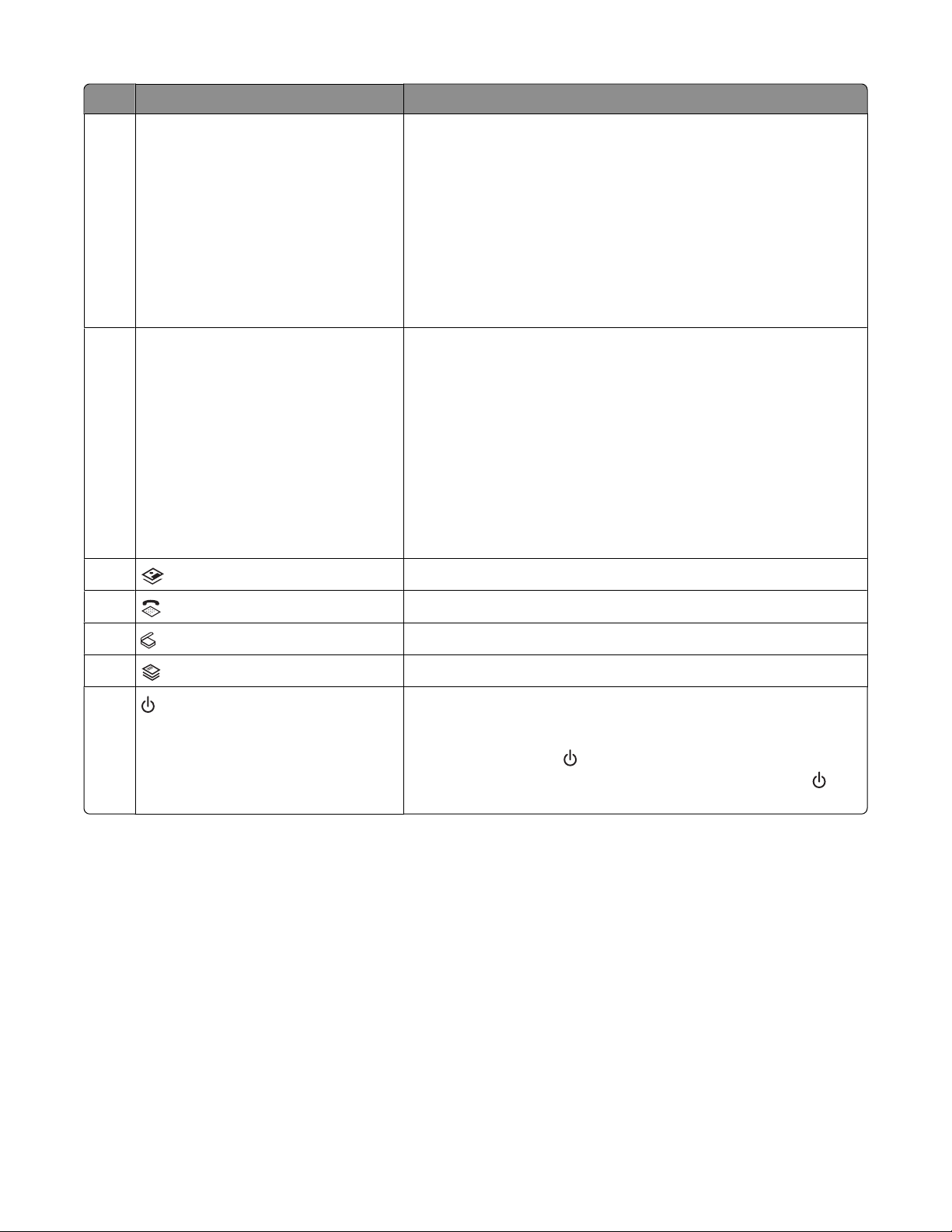
Apăsaţi pe Pentru
5 Tastatură În modul Copy (Copiere) sau Photo (Foto): Introducerea
numărului de copii sau de imprimate pe care doriţi să le realizaţi.
În modul Fax:
• Introducerea numerelor de fax.
• Navigarea printr-un sistem cu robot telefonic.
• Selectarea literelor la crearea unei liste Speed Dial (Apelare
rapidă).
• Tastarea numerelor pentru a introduce sau edita data şi ora
afişate pe ecran.
6 Display (Afişare) Vizualizare:
• Starea imprimantei
• Mesaje
• Meniuri
Note:
• Afişajul expiră după două minute de inactivitate. Apăsaţi pe
orice buton pentru a restabili afişarea.
• Afişajul este dezactivat în modul Power Saver (Economizor
de energie).
7 Acces la meniul foto şi imprimarea unor fotografii.
8 Acces la meniul de fax şi trimiterea de faxuri.
9 Acces la meniul de scanare şi scanarea unor documente.
10 Acces la meniul de copiere şi realizarea unor copii.
11
• Pornirea şi oprirea imprimantei.
• Comutarea la modul Power Saver (Economizor de energie).
Notă: Apăsaţi pe
(Economizor de energie). Apăsaţi şi ţineţi apăsat pe
de două secunde pentru a opri imprimanta.
pentru a trece la modul Power Saver
timp
Instalarea imprimantei
25
Page 26
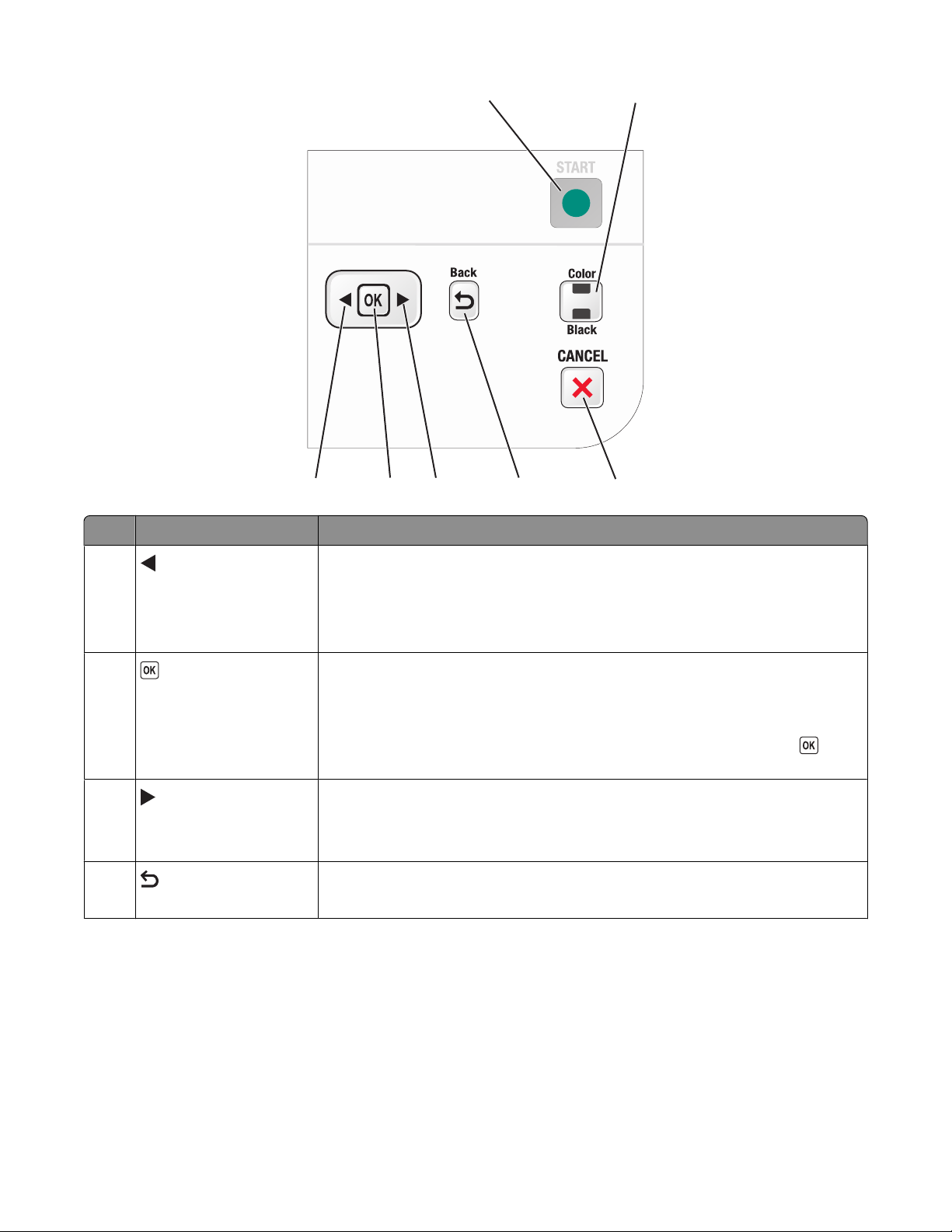
7
6
Apăsaţi pe Pentru
1
2
3
4
1
2
3
4
5
• Micşorarea unui număr.
• Ştergerea unei litere sau a unui număr.
• Deplasarea cursorului cu o poziţie la stânga.
• Defilarea prin meniuri, submeniuri sau setări de pe afişaj.
• Selectarea unui element de meniu care apare pe afişaj.
• Salvarea setărilor.
• Mutarea cu un nivel mai adânc într-un submeniu.
• Alimentarea sau evacuarea hârtiei. Apăsaţi şi ţineţi apăsat pe timp
de trei secunde pentru a alimenta sau a evacua hârtia din imprimantă.
• Mărirea unui număr.
• Deplasarea cursorului cu o poziţie la dreapta.
• Parcurgerea meniurilor sau setărilor de pe ecran.
• Revenirea la ecranul anterior.
• Ieşirea dintr-un nivel de meniu la un nivel superior.
Instalarea imprimantei
26
Page 27
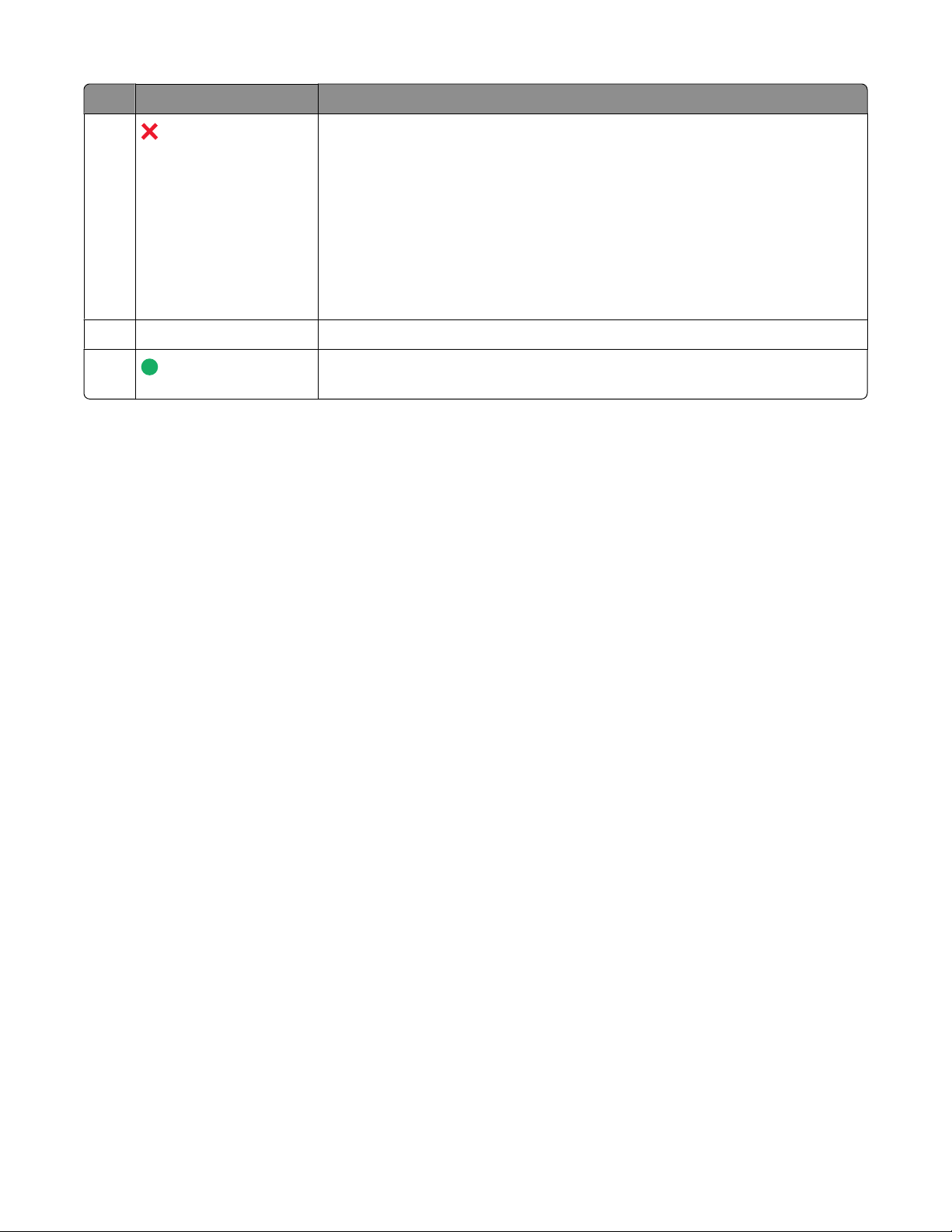
Apăsaţi pe Pentru
5
• Revocarea unei lucrări de imprimare, de copiere, de scanare sau de fax
în curs.
• Ieşirea dintr-un nivel de meniu al meniului Copy (Copiere), Fax, Scan
(Scanare), Photo (Foto) sau File Print (Imprimare fişiere) la nivelul
superior al unui meniu.
• Ieşirea dintr-un nivel de meniu al meniului Setup (Configurare) la nivelul
superior al modului anterior.
• Ştergerea setărilor curente sau a mesajelor de eroare şi revenirea la
setările implicite.
6 Color / Black (Negru) Comutarea la modul color sau la modul alb-negru.
7 Începerea unei lucrări de imprimare, scanare sau copiere, în funcţie de
modul selectat.
Utilizarea meniurilor imprimantei
Este disponibil un număr de meniuri pentru a vă fi mai uşor să modificaţi setările imprimantei:
Instalarea imprimantei
27
Page 28
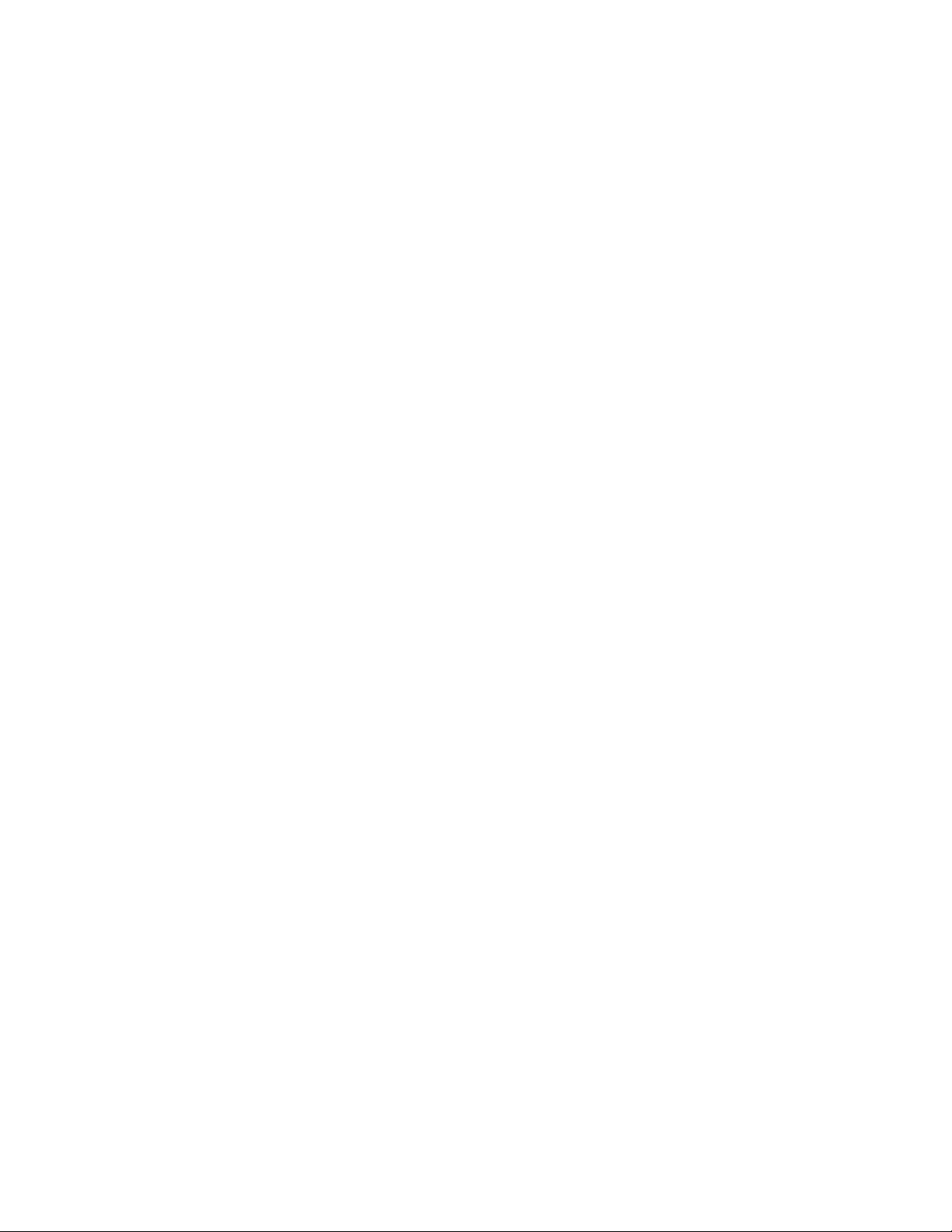
Lista meniurilor
Meniul Setup (Configurare) Meniul Photo (Foto)
Maintenance (Întreţinere)
• Ink Levels (Niveluri de cerneală)
• Clean Cartridges (Curăţare cartuşe)
• Align Cartridges (Aliniere cartuşe)
• Print Test Page (Imprimare pagină de test)
Device Setup (Configurare dispozitiv)
• Language (Limbă)
• Country (Ţară)
• Date/Time (Dată/Oră)
• Host Fax Settings (Setări fax gazdă)
• Button Beep (Bip buton)
• Power Saver (Regim economic)
• Clear Settings Timeout (Expirare pentru ştergere
setări).
Fax Setup (Configurare fax)
• Address Book (Agendă)
• Reports (Rapoarte)
• Ringing and Answering (Sonerie şi răspuns)
• Fax Printing (Imprimare fax)
• Dialing and Sending (Apelare şi trimitere)
• Fax Blocking (Blocare fax)
Network Setup (Configurare reţea) (apare numai
dacă imprimanta are un server intern de imprimare
fără fir)
• Print Setup Page (Imprimare pagină configurare)
• Wi-Fi Protected Setup
• Wireless Information (Informaţii despre caracte-
ristica fără fir)
• TCP/IP
• Network Time (Oră reţea)
• File Print (Imprimare fişier).
• Reset Network Adapter Defaults (Restabilire
setări implicite ale adaptorului de reţea)
Defaults (Setări implicite)
• Paper Size (Dimensiune hârtie)
• Paper Type (Tip hârtie)
• Photo Print Size (Dimensiune imprimare
fotografie)
• Set Defaults (Stabilire valori implicite)
Notă: Meniul Photo (Foto) este activat doar când introduceţi un dispozitiv de memorie în imprimantă.
Easy Photo (Foto rapid)
• Print (Imprimare)
• Paper Size (Dimensiune hârtie)
• Photo Size (Dimensiune fotografie)
Print Photos (Imprimare fotografii)
• Print (Imprimare)
• Lighter/Darker (Luminos / Întunecat)
• Photo Effects (Efecte foto)
• Paper Size (Dimensiune hârtie)
• Photo Size (Dimensiune fotografie)
• Paper Type (Tip hârtie)
• Layout (Machetă)
• Quality (Calitate)
Proof Sheet (Foaie de control)
• Tipărire ultimele 20
• Print All (Tipărire globală)
• Print Date Range (Imprimare interval calendaristic)
• Scan sheet (Scanare foaie)
Save Photos (Salvare fotografii)
• Computer (apare doar dacă imprimanta este
conectată direct la un computer)
• Network (Reţea) (se afişează doar dacă imprimanta
este conectată la o reţea)
• USB Flash Drive (Unitate flash USB)
• Memory Card (Cartelă de memorie)
Select Computer (Selectare computer) (se afişează
numai dacă imprimanta este conectată la o reţea)
Instalarea imprimantei
28
Page 29
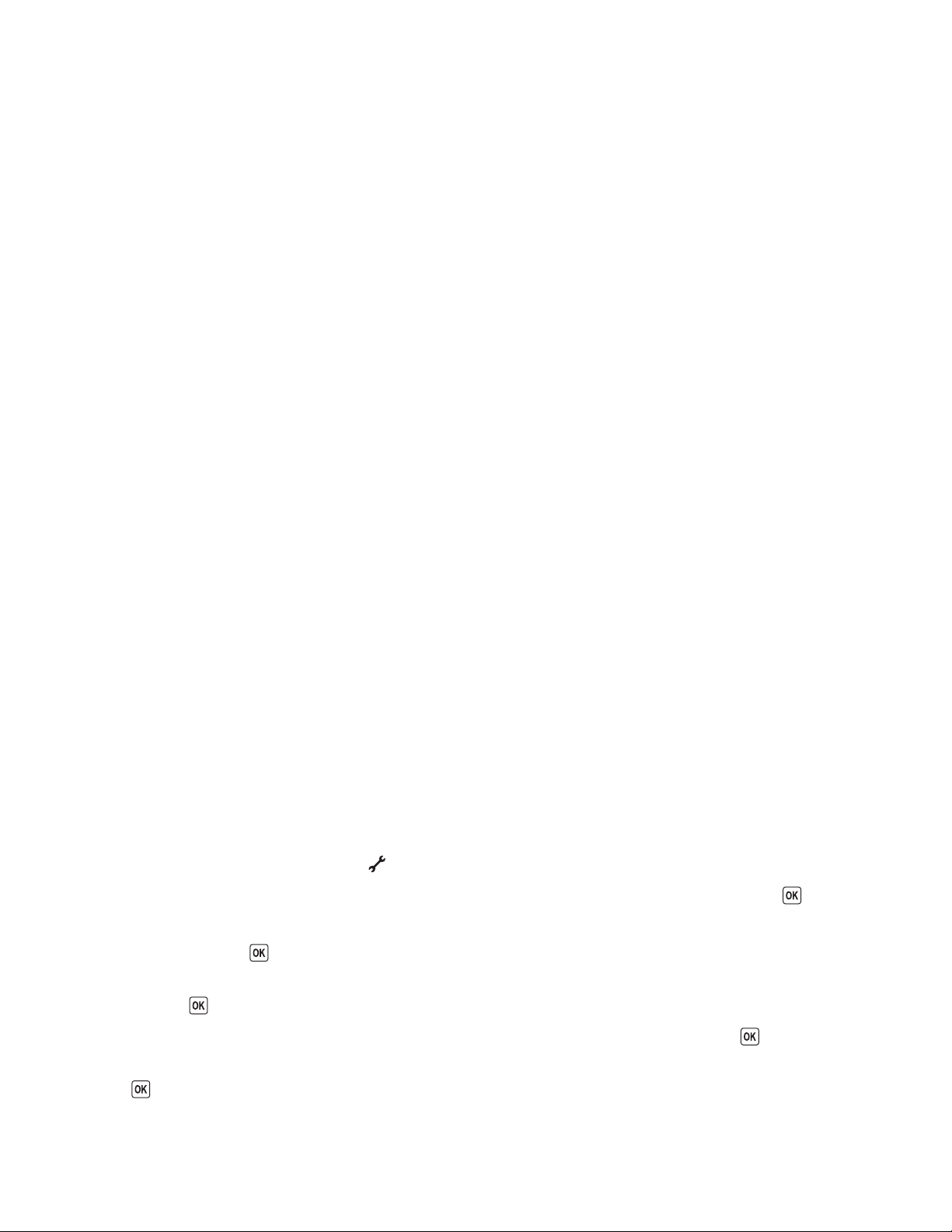
Meniul Copy (Copiere) Meniul Scan (Scanare) Meniul Fax Meniul PictBridge
Copies (Exemplare)
Quality (Calitate)
Lighter/Darker (Luminos /
Întunecat)
Resize (Redimensionare)
Original Size (Dimensiune
original)
Photo Reprint
(Reimprimare fotografie)
Collate (Asamblare)
Pages per Sheet (Pagini
pe coală)
Copies per Sheet (Copii pe
coală)
Content Type (Tip
conţinut)
Scan to (Scanare către)
• Computer
• Network (Reţea) (se
afişează doar dacă
imprimanta este
conectată la o reţea)
• USB Flash Drive
(Unitate flash USB).
• Memory Card (Cartelă
de memorie)
Quality (Calitate)
Original Size (Dimen-
siune original)
Fax to (Fax către)
Quality (Calitate)
• Standard
• Fine (Bună)
• Superfine (Foarte
bună)
• Ultrafine (Excep-
ţională)
Lighter/Darker (Luminos /
Întunecat)
Original Size (Dimensiune
original)
• Letter
• A4
Schedule Fax
(Programare fax)
• Send Now (Trimitere
imediată)
• Send Later (Se trimite
mai târziu)
• View Pending (Vizua-
lizare în aşteptare)
Address Book (Agendă)
Notă: Meniul PictBridge
este activat doar când
introduceţi un aparat
PictBridge în
imprimantă.
Photo Size (Dimensiune
fotografie)
Paper Size (Dimensiune
hârtie)
Paper Type (Tip hârtie)
Layout (Machetă)
Quality (Calitate)
Notă: Meniul File Print (Imprimare fişier) este activat când introduceţi o unitate flash care conţine fişiere
document în imprimantă. Meniul este compus din foldere şi fişiere stocate pe unitatea flash.
Salvarea setărilor
Aveţi posibilitatea să setaţi dimensiunea implicită a hârtiei, tipul de hârtie şi dimensiunea de imprimare foto
pentru documentele şi fotografiile pe care doriţi să le imprimaţi.
Notă: Aceste setări implicite se aplică numai lucrărilor de imprimare, copiere şi scanare pe care le iniţializaţi
de la imprimantă.
1 De la panoul de control, apăsaţi pe .
2 Apăsaţi pe butoanele săgeată până când apare Defaults (Setări implicite), apoi apăsaţi pe .
Paper Size (Dimensiune hârtie) apare pe ecran.
3 Apăsaţi din nou pe .
4 Apăsaţi pe butoanele săgeată pentru a selecta dimensiunea de hârtie implicită pentru imprimantă, apoi
apăsaţi pe
5 Apăsaţi pe butoanele săgeată până când apare Paper Type (Tip hârtie), apoi apăsaţi .
6 Apăsaţi pe butoanele săgeată pentru a selecta tipul de hârtie implicit pentru imprimantă, apoi apăsaţi
.
pe
.
Instalarea imprimantei
29
Page 30
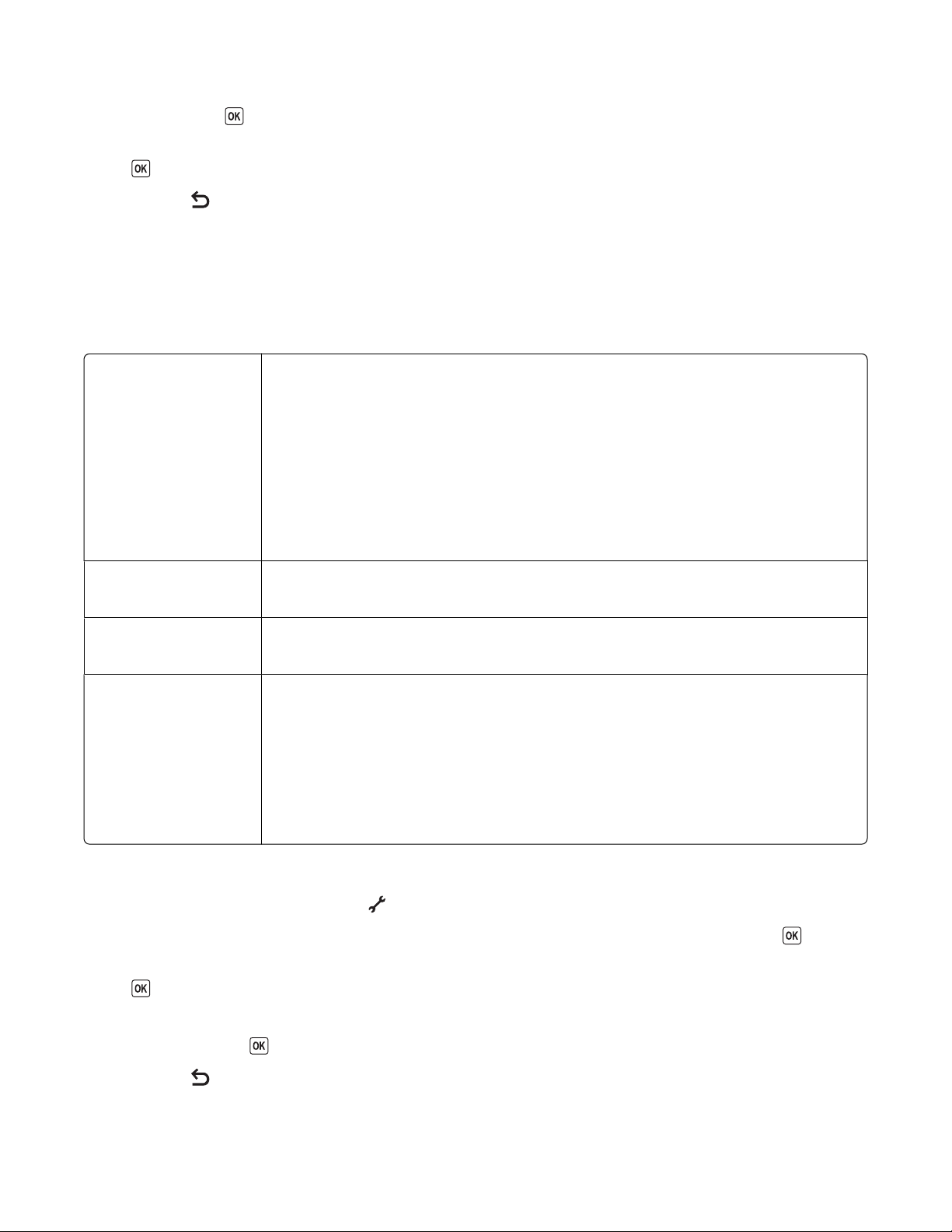
7 Apăsaţi pe butoanele săgeată până când apare Photo Print Size (Dimensiune imprimare fotografii),
apoi apăsaţi pe
.
8 Apăsaţi pe butoanele săgeată pentru a selecta dimensiunea de imprimare foto implicită, apoi apăsaţi
pe .
9 Apăsaţi pe până când ieşiţi din Setup (Configurare) sau apăsaţi pe alt buton de mod.
Schimbarea setărilor temporare în setări implicite noi
Imprimanta are setări temporare implicite pentru meniuri. Imprimanta revine la aceste setări temporare
implicite după două minute de inactivitate sau după ce imprimanta este oprită:
Setări temporare
Meniul Copy (Copiere)
• Copies (Exemplare)
• Resize (Redimensionare)
• Lighter/Darker (Luminos / Întunecat)
• Quality (Calitate)
• Copies per Sheet (Copii pe coală)
• Pages per Sheet (Pagini pe coală)
• Original Size (Dimensiune original)
• Content Type (Tip conţinut)
Meniul Scan (Scanare)
• Quality (Calitate)
• Original Size (Dimensiune original)
Meniul Fax
• Lighter / Darker (Luminos / Întunecat)
• Quality (Calitate)
Meniul Photo (Foto) Următoarele opţiuni Photo (Foto) nu vor expira după minute de inactivitate sau după
ce opriţi imprimanta, dar vor reveni la setările din fabrică atunci când se scoate o
cartelă de memorie sau o unitate flash.
• Photo Effects (Efecte foto)
• Photo Size (Dimensiune fotografie)
• Layout (Machetă)
• Quality (Calitate)
Pentru a schimba setările temporare în setări implicite noi
De la panoul de control, apăsaţi pe .
1
2 Apăsaţi pe butoanele săgeată până când apare Defaults (Setări implicite), apoi apăsaţi pe .
3 Apăsaţi pe butoanele săgeată până când apare Set Defaults (Stabilire valori implicite), apoi apăsaţi
.
pe
Use Current (Utilizarea celei curente) apare pe ecran.
4 Apăsaţi din nou pe .
5 Apăsaţi pe până când ieşiţi din Setup (Configurare) sau apăsaţi pe alt buton de mod.
Instalarea imprimantei
30
Page 31

Pentru a dezactiva caracteristica de expirare a setărilor:
Aveţi posibilitatea să dezactivaţi caracteristica de expirare a setărilor dacă nu doriţi ca imprimanta să revină
la setările temporare implicite după două minute de inactivitate sau după ce o opriţi.
1 De la panoul de control, apăsaţi pe .
2 Apăsaţi pe butoanele săgeată până când apare Device Setup (Configurare dispozitiv), apoi apăsaţi
.
pe
3 Apăsaţi pe butoanele săgeată până când apare Clear Settings Timeout (Expirare pentru ştergere
setări), apoi apăsaţi pe .
4 Apăsaţi pe butoanele săgeată până când apare Never (Niciodată), apoi apăsaţi pe .
5 Apăsaţi pe până când ieşiţi din Setup (Configurare) sau apăsaţi pe alt buton de mod.
Modificarea expirării Power Saver (Economizor de energie)
Aveţi posibilitatea să particularizaţi expirarea Power Saver (Economizor de energie) a imprimantei. Expirarea
Power Saver (Economizor de energie) este timpul necesar imprimantei pentru a comuta la modul Power Saver
(Economizor de energie) când imprimanta nu este utilizată. Modificaţi timpul de expirare Power Saver
(Economizor de energie) pentru a evita întreruperile când efectuaţi mai multe lucrări pe imprimantă.
1 De la panoul de control, apăsaţi pe .
2 Apăsaţi pe butoanele săgeată până când apare Device Setup (Configurare dispozitiv), apoi apăsaţi
pe .
3 Apăsaţi pe butoanele săgeată până când apare Power Saver (Economizor de energie), apoi apăsaţi
.
pe
4 Apăsaţi pe butoanele săgeată pentru a selecta expirarea Power Saver (Economizor de energie), apoi
apăsaţi pe .
Notă: Dacă doriţi să fiţi eficient în ceea ce priveşte utilizarea energiei, selectaţi expirarea minimă Power
Saver (Economizor de energie) din opţiuni. Dacă nu doriţi să reporniţi des imprimanta din modul Power
Saver (Economizor energie), atunci selectaţi timpul maxim de expirare Power Saver (Economizor
energie).
5 Apăsaţi pe până când ieşiţi din Setup (Configurare) sau apăsaţi pe alt buton de mod.
Utilizarea software-ului imprimantei
Instalarea software-ului imprimantei
Utilizând Windows
1 Închideţi toate programele software deschise.
2 Introduceţi CD-ul cu software de instalare.
Dacă ecranul Welcome (Bun venit) nu apare după un minut, procedaţi astfel:
Instalarea imprimantei
31
Page 32

În Windows Vista
Faceţi clic pe .
a
b În caseta Start Search (Pornire căutare), tastaţi D:\setup.exe, unde D este litera unităţii de CD sau de
DVD.
În Windows XP şi versiuni anterioare
a
Faceţi clic pe Start.
b Faceţi clic pe Run (Executare).
c Tastaţi D:\setup.exe, unde D este litera unităţii de CD sau de DVD.
3 Pentru a configura imprimanta, urmaţi instrucţiunile de pe ecranul Welcome (Bun venit).
Utilizând Macintosh
1 Închideţi toate aplicaţiile software deschise.
2 Introduceţi CD-ul cu software de instalare.
Dacă ecranul Welcome (Bun venit) nu apare după un minut, faceţi clic pe pictograma de CD de pe desktop.
3 Faceţi dublu clic pe Install (Instalare).
4 Pentru a configura imprimanta, urmaţi instrucţiunile de pe ecranul Welcome (Bun venit).
Utilizarea World Wide Web
1 Vizitaţi site-ul Web Lexmark la www.lexmark.com.
2 Din pagina de pornire, navigaţi în meniu, apoi faceţi clic pe Drivers & Downloads (Drivere şi
Descărcări).
3 Alegeţi imprimanta şi driverul de imprimantă corespunzător pentru sistemul de operare.
4 Urmaţi instrucţiunile de pe ecrane pentru a descărca şi instala software-ul pentru imprimantă.
Instalarea driverului opţional XPS (numai pentru utilizatorii de Windows Vista)
Driverul XPS (XML Paper Specification) este un driver de imprimantă opţional, proiectat pentru a utiliza
caracteristicile grafice şi color XPS complexe, disponibile numai pentru utilizatorii de Windows Vista. Pentru
a utiliza caracteristicile XPS, trebuie să instalaţi driverul XPS ca driver suplimentar, după ce instalaţi softwareul obişnuit de imprimantă.
Note:
• Driverul XPS este acceptat numai în Windows Vista Service Pack 1 sau o versiune ulterioară.
• Înainte de a instala driverul XPS, trebuie să instalaţi imprimanta pe computer.
• Pentru a instala driverul XPS, trebuie să aveţi privilegii de administrator pe computer.
Pentru a extrage driverul:
1 Introduceţi CD-ul de instalare a software-ului, apoi faceţi clic pe Cancel (Revocare) când apare Setup
Wizard (Expert instalare).
2 Faceţi clic pe Computer.
Instalarea imprimantei
32
Page 33

3 Faceţi dublu clic pe pictograma unităţii CD sau DVD, apoi faceţi dublu clic pe Drivers (Drivere).
4 Faceţi dublu clic pe folderul xps, apoi faceţi dublu clic pe fişierul setupxps.
Fişierele driverului XPS se extrag şi se copiază pe computer şi se lansează toate fişierele XPS Microsoft
necesare. Urmaţi instrucţiunile de pe ecranul calculatorului.
Pentru a instala driverul XPS:
1 Faceţi clic pe Control Panel (Panou de control).
2 Sub Hardware and Sound (Hardware şi sunet), faceţi clic pe Printer (Imprimantă), apoi pe Add a Printer
(Adăugare imprimantă).
3 Din dialogul Add Printer (Adăugare imprimantă), faceţi clic pe Add a local printer (Adăugare imprimantă
locală).
4 Din meniul „Use an existing port (Se utilizează un port existent)”, selectaţi Virtual printer port for USB
(Port virtual de imprimantă pentru USB), apoi faceţi clic pe Next (Următorul).
5 Faceţi clic pe Have disk (Disc disponibil).
Se afişează dialogul Install From Disk (Instalare de pe disc).
6 Faceţi clic pe Browse (Răsfoire), apoi navigaţi către fişierele de driver XPS de pe computer:
a Faceţi clic pe Computer, apoi faceţi dublu clic pe (C:).
b Faceţi dublu clic pe folderul care are numărul de model al imprimantei, apoi faceţi dublu clic pe Drivers
(Drivere).
c Faceţi dublu clic pe folderul xps, apoi faceţi dublu clic pe fişierul xps.
Se afişează dialogul Install From Disk (Instalare de pe disc).
d Faceţi clic pe OK.
7 Faceţi clic pe Next (Următorul) în următoarele două dialoguri care se afişează.
Pentru mai multe informaţii despre driverul XPS, consultaţi fişierul readme XPS de pe CD-ul cu software-
ul de instalare. Fişierul se află în folderul xps cu fişierul batch setupxps (<Unitatea de CD>:\Drivers\xps
\readme).
Utilizarea software-ului de imprimantă pentru Windows
Când configuraţi imprimanta utilizând CD-ul cu software-ul de imprimantă, se instalează tot software-ul
necesar. Este posibil să fi ales să instalaţi programe suplimentare. Tabelul următor furnizează o prezentare
generală a diverselor programe software şi modul în care acestea vă pot ajuta.
Notă: În funcţie de caracteristicile imprimantei pe care aţi achiziţionat-o, unele dintre aceste programe sau
unele funcţii ale acestor programe pot să lipsească.
Instalarea imprimantei
33
Page 34

Utilizaţi Pentru
LexmarkTM Productivity Studio
• Scanarea, copierea, trimiterea prin fax ori poştă
electronică sau imprimarea unei fotografii sau a unui
document.
• Gestionarea şi editarea fotografiilor.
• Transferarea fotografiilor.
• Scanarea documentelor în format PDF.
• Crearea de postere şi felicitări foto din propriile
fotografii.
• Reglarea setărilor imprimantei.
Lexmark Fast Pics (Fotografii rapide Lexmark) Gestionarea, editarea, transferul şi imprimarea fotogra-
fiilor şi a documentelor.
Notă: Acest program se instalează în mod automat,
împreună cu software-ul de imprimantă, dacă alegeţi să
nu instalaţi Lexmark Productivity Studio.
Lexmark Toolbar (Bară de instrumente Lexmark)
• Imprimarea paginilor de Web cu negru sau numai
text, pentru a economisi cerneală.
• Programarea imprimării automate a paginilor de
Web.
• Acces la Picnik şi editarea online a fotografiilor.
• Imprimarea, scanarea sau conversia fişierelor locale
din Windows.
Lexmark Tools for Office (Instrumente Lexmark
pentru Office)
Lexmark Fax Solutions (Soluţii Lexmark pentru
fax)
Acces la setările preferate din Microsoft Office 2007.
• Trimiterea unui fax.
• Primirea unui fax, în cazul imprimantelor trei-în-una.
• Adăugarea, editarea sau ştergerea contactelor din
agenda telefonică încorporată.
• Acces la Lexmark Fax Setup Utility (Utilitar Lexmark
de configurare a faxurilor), în cazul imprimantelor
patru-în-una. Utilizaţi Lexmark Fax Setup Utility
(Utilitar Lexmark de configurare a faxurilor) pentru a
seta numere Speed Dial (Apelare rapidă) şi Group
Dial (Apelare grup), a seta Ringing and Answering
(Sonerie şi răspuns) şi pentru a imprima un istoric al
faxurilor şi rapoarte de stare.
Abbyy Sprint OCR Scanarea unui document şi producerea de text care se
poate edita cu un program de procesare a textelor.
Lexmark Fax Setup Utility (Utilitar Lexmark de
configurare fără fir)
• Configurarea imprimantei fără fir într-o reţea fără fir.
• Modificarea setărilor fără fir ale imprimantei.
Notă: Dacă imprimanta are capacitate de comunicare
fără fir, acest program se instalează în mod automat,
împreună cu software-ul de imprimantă.
Instalarea imprimantei
34
Page 35

Utilizaţi Pentru
Lexmark Service Center (Centru de servicii
Lexmark)
Print Preferences (Preferinţe imprimare)
• Rezolvarea problemelor cu imprimanta.
• Acces la funcţiile de întreţinere ale imprimantei.
• Contactarea asistenţei pentru clienţi.
Note:
• Acest program se instalează în mod automat,
împreună cu software-ul de imprimantă.
• În funcţie de modelul imprimantei dvs., este posibil
să vi se solicite să instalaţi acest program de pe
Web.
Când selectaţi File (Fişier) Print (Imprimare) cu un
document deschis şi faceţi clic pe Properties
(Proprietăţi), apare un dialog Printing Preferences
(Preferinţe imprimare). Acest dialog vă permite să
selectaţi opţiuni pentru lucrarea de imprimare cum ar fi:
• Selectarea numărului de copii de imprimat.
• Imprimarea de copii faţă-verso.
• Selectarea tipului hârtiei.
• Adăugarea unei inscripţionări.
• Îmbunătăţirea imaginilor.
• Salvarea setărilor.
Notă: Printing Preferences (Preferinţe imprimare) se
instalează în mod automat, împreună cu software-ul de
imprimantă.
Dacă nu aţi instalat aceste programe suplimentare în timpul instalării iniţiale, reintroduceţi CD-ul cu softwareul de instalare, executaţi software-ul de instalare, apoi selectaţi Install Additional Software (Instalare
software suplimentar) din ecranul Software Already Installed (Software instalat deja).
Utilizarea software-ului de imprimantă pentru Macintosh
Utilizaţi Pentru
Dialogul Print (Imprimare) Reglarea setărilor de imprimare şi programarea lucrărilor de
imprimare.
Dialogul Printer Services (Servicii imprimantă)
• Accesarea utilitarului pentru imprimantă.
• Rezolvarea problemelor.
• Comandarea cernelii sau consumabilelor.
• Contactarea Lexmark.
• Contactarea noastră.
• Verificarea versiunii software-ului de imprimantă instalat
pe computer.
Instalarea imprimantei
35
Page 36

Aplicaţiile sunt instalate de asemenea cu software-ul imprimantei, în timpul instalării. Aceste aplicaţii sunt
salvate în folderul imprimantei care apare pe desktopul Finder (Selector), după instalare.
1 De pe desktopul Finder (Selector), faceţi dublu clic pe folderul imprimantei.
2 Faceţi dublu clic pe pictograma aplicaţiei pe care doriţi să o utilizaţi.
Utilizaţi Pentru
Lexmark All-In-One Center (Centru Lexmark multifuncţional)
Lexmark Fax Setup Utility (Utilitar Lexmark de configurare a faxurilor)
Lexmark Network Card Reader (Cititor de cartele
din reţea Lexmark)
Lexmark Printer Utility (Utilitar imprimantă Lexmark)
• Scanarea fotografiilor şi documentelor.
• Particularizarea setărilor pentru lucrările de
scanare.
• Particularizarea setărilor pentru lucrările de fax.
• Crearea şi editarea listei Speed Dial (Apelare
rapidă).
• Vizualizarea conţinutului unui dispozitiv de memorie
introdus într-o imprimantă de reţea.
• Transferarea fotografiilor şi documentelor dintr-un
dispozitiv de memorie în computer printr-o reţea.
• Obţinerea de ajutor cu privire la instalarea cartu-
şului.
• Imprimarea unei pagini de test.
• Imprimarea unei pagini de aliniere.
• Curăţarea duzelor cartuşelor de imprimare.
• Comandarea cernelii sau consumabilelor.
• Înregistrarea imprimantei.
• Contactarea asistenţei pentru clienţi.
Lexmark Wireless Setup Assistant (Asistent
Lexmark de configurare fără fir)
Notă: Este posibil ca imprimanta să nu fie livrată cu aceste aplicaţii, în funcţie de caracteristicile imprimantei
pe care aţi cumpărat-o.
Instalarea imprimantei
Configurarea imprimantei într-o reţea fără fir.
36
Page 37

Comutarea între portul USB din spate şi portul Quick
Connect (Conectare rapidă) pentru laptop (numai la
anumite modele)
Dacă imprimanta este conectată la un computer desktop prin portul USB din spate şi vă decideţi să conectaţi
la imprimantă un computer laptop prin portul Quick Connect (Conectare rapidă) pentru laptop, atunci portul
Quick Connect (Conectare rapidă) pentru laptop are prioritate faţă de conexiunea prin portul USB din spate.
Lucrările de imprimare active pe computerul desktop pot fi revocate. Puneţi în repaus sau revocaţi lucrările
active de pe computerul desktop, înainte de a face comutarea între porturi.
Comutarea de la un computer desktop la un computer laptop
1 Puneţi în pauză sau revocaţi lucrările active pe computerul desktop.
2 Conectaţi un cablu USB la computerul laptop, apoi la portul Quick Connect (Conectare rapidă) pentru
laptop, aflat în partea din faţă a imprimantei.
Avertisment—Potenţiale daune: În timp ce imprimanta accesează un dispozitiv de memorie, nu
conectaţi şi nu scoateţi cablul USB de la portul Quick Connect (Conectare rapidă) pentru laptop.
3 Dacă nu aţi instalat încă software-ul de imprimantă pe laptop, instalaţi-l.
Utilizând Windows
a Introduceţi CD-ul cu software de instalare.
b Aşteptaţi să apară ecranul Welcome (Bun venit).
Dacă ecranul Welcome (Bun venit) nu apare după un minut, procedaţi astfel:
În Windows Vista
1
Faceţi clic pe .
2 În caseta Start Search (Pornire căutare), tastaţi D:\setup.exe, unde D este litera unităţii de CD sau
de DVD.
În Windows XP şi versiuni anterioare
Faceţi clic pe Start.
1
2 Faceţi clic pe Run (Executare).
3 Tastaţi D:\setup.exe, unde D este litera unităţii de CD sau de DVD.
c Urmaţi instrucţiunile de pe ecranul computerului.
Utilizând Macintosh
a Introduceţi CD-ul cu software de instalare.
b Aşteptaţi să apară ecranul Welcome (Bun venit).
Notă: Dacă ecranul Welcome (Bun venit) nu apare după un minut, faceţi clic pe pictograma de CD
de pe desktop.
c Faceţi dublu clic pe Install (Instalare).
d Urmaţi instrucţiunile de pe ecranul computerului.
Instalarea imprimantei
37
Page 38

Pregătirea imprimantei pentru trimiterea/primirea faxurilor
ATENŢIONARE—PERICOL DE ELECTROCUTARE: Nu utilizaţi caracteristica fax în timpul unei furtuni
cu fulgere. Nu instalaţi acest echipament şi nu realizaţi conexiuni electrice sau de cablu, cum ar fi la cablul
de alimentare sau la telefon, în timpul unei furtuni cu fulgere.
Utilizarea unui adaptor RJ11
Ţară/regiune
• Regatul Unit
• Irlanda
• Finlanda
• Norvegia
• Danemarca
Pentru a conecta imprimanta la un robot telefonic sau la un alt echipament de telecomunicaţii, utilizaţi
adaptorul pentru linie telefonică inclus în cutia imprimantei.
1 Conectaţi un capăt al cablului telefonic în portul Line (Linie) al imprimantei.
2 Conectaţi adaptorul la cablul telefonic livrat cu imprimanta.
• Italia
• Suedia
• Olanda
• Franţa
• Portugalia
Notă: În figură este prezentat adaptorul pentru Regatul Unit. Adaptorul dvs. poate să aibă un aspect
diferit, dar se va potrivi în priza de telefon care se utilizează în regiunea în care locuiţi.
3 Conectaţi cablul telefonic al echipamentului de telecomunicaţii pe care l-aţi ales, în locaşul din stânga al
adaptorului.
Instalarea imprimantei
38
Page 39

Dacă echipamentul de telecomunicaţii utilizează un cablu telefonic de tip american (RJ11), urmaţi aceşti paşi
pentru a conecta echipamentul:
1 Scoateţi mufa din portul EXT de pe spatele imprimantei.
Notă: După îndepărtarea mufei, orice echipament specific ţării sau regiunii aţi conecta la imprimantă prin
adaptor, ca în figură, nu va funcţiona corect.
2 Conectaţi echipamentul de telecomunicaţii direct la portul EXT din spatele imprimantei.
Avertisment—Potenţiale daune: Nu atingeţi cablurile şi nu atingeţi imprimanta în zona prezentată în
timp ce o utilizaţi activ pentru trimiterea sau primirea unui fax.
Ţară/regiune
• Arabia Saudită
• Emiratele Arabe Unite
• Egipt
• Bulgaria
• Republica cehă
• Belgia
• Australia
• Africa de Sud
• Israel
• Ungaria
• Polonia
• România
• Rusia
• Slovenia
• Spania
• Turcia
• Grecia
Instalarea imprimantei
39
Page 40

Pentru a conecta la imprimantă un robot telefonic sau alt echipament de telecomunicaţii:
1 Scoateţi mufa din portul de pe spatele imprimantei.
Notă: După îndepărtarea mufei, orice echipament specific ţării sau regiunii aţi conecta la imprimantă prin
adaptor, ca în figură, nu va funcţiona corect.
2 Conectaţi echipamentul de telecomunicaţii direct la portul EXT din spatele imprimantei.
Avertisment—Potenţiale daune: Nu atingeţi cablurile şi nu atingeţi imprimanta în zona prezentată în
timp ce o utilizaţi activ pentru trimiterea sau primirea unui fax.
Ţară/regiune
• Germania
• Austria
• Elveţia
Instalarea imprimantei
40
Page 41

Există o mufă instalată în portul EXT al imprimantei. Această mufă este necesară bunei funcţionări a
imprimantei.
Notă: Nu scoateţi mufa. Dacă scoateţi mufa, este posibil ca alte echipamente de telecomunicaţii de la domiciliu
(cum ar fi telefoanele sau roboţii telefonici) să nu funcţioneze.
Alegerea unei conexiuni de fax
Imprimanta se poate conecta la un echipament precum telefon, robot telefonic sau modem de computer. Dacă
survin probleme, consultaţi „Rezolvarea problemelor de instalare” de la pagina 128.
Notă: Imprimanta este un dispozitiv analogic care funcţionează optim când este conectată direct la priza de
perete. Se pot ataşa cu succes alte dispozitive (precum un telefon sau un robot telefonic) care trec prin
imprimantă, aşa cum s-a arătat în paşii de instalare. Dacă doriţi o conexiune digitală precum ISDN, DSL sau
ADSL, este necesar un dispozitiv de la un alt furnizor (precum un filtru DSL).
Pentru a trimite şi a primi faxuri nu este necesar să ataşaţi imprimanta la computer, dar este necesar să o
conectaţi la o linie telefonică.
Imprimanta se poate conecta la un alt echipament. Pentru a găsi cea mai bună variantă de instalare a
imprimantei, consultaţi tabelul următor.
Echipament Avantaje Consultaţi această secţiune
• Imprimanta
• Un cablu telefonic
• Imprimanta
• Un telefon
• Două cabluri telefonice
• Imprimanta
• Un telefon
Trimiteţi şi primiţi faxuri fără utilizarea
unui computer.
• Utilizaţi linia de fax ca linie telefonică
normală.
• Trimiteţi şi primiţi faxuri fără utili-
zarea unui computer.
Primiţi atât faxuri, cât şi mesaje vocale. „Conectarea la un robot telefonic” de
„Conectarea directă la o priză
telefonică de perete” de la
pagina 43
„Conectarea la un telefon” de la
pagina 46
la pagina 42
• Un robot telefonic
• Trei cabluri telefonice
Instalarea imprimantei
41
Page 42

Echipament Avantaje Consultaţi această secţiune
• Imprimanta
• Un telefon
Trimiteţi faxuri utilizând computerul sau
imprimanta.
„Conectarea la un computer cu
modem” de la pagina 45
• Un modem de computer
• Trei cabluri telefonice
Conectarea la un robot telefonic
Conectaţi la imprimantă un robot telefonic pentru a recepţiona atât mesaje vocale cât şi faxuri primite.
Notă: Paşii de instalare pot să difere în funcţie de ţară sau regiune. Pentru informaţii suplimentare despre
conectarea imprimantei la echipamente de telecomunicaţii, consultaţi subiectul înrudit, „Utilizarea unui
adaptor RJ11”.
1 Asiguraţi-vă că aveţi următoarele:
• Un telefon
• Un robot telefonic
• Trei cabluri telefonice
• O priză telefonică de perete
2 Conectaţi un cablu telefonic la portul LINE (LINIE) al imprimantei, apoi conectaţi-l la o priză telefonică
de perete activă.
3 Scoateţi mufa protectoare din portul EXT al imprimantei.
Instalarea imprimantei
42
Page 43

4 Conectaţi al doilea cablu telefonic între telefon şi robotul telefonic.
5 Conectaţi al treilea cablu de telefon între robotul telefonic şi portul EXT al imprimantei.
Conectarea directă la o priză telefonică de perete
Conectaţi imprimanta direct la o priză telefonică de perete pentru a trimite şi a primi faxuri fără a utiliza un
computer.
1 Asiguraţi-vă că aveţi un cablu telefonic şi o priză telefonică de perete.
2 Conectaţi un capăt al cablului telefonic în portul LINE (LINIE) al imprimantei.
3 Conectaţi celălalt capăt al cablului telefonic la o priză telefonică de perete activă.
Instalarea imprimantei
43
Page 44

Conectarea directă la o priză telefonică de perete în Germania
Conectaţi imprimanta direct la o priză telefonică de perete pentru a trimite şi a primi faxuri fără a utiliza un
computer.
1 Asiguraţi-vă că aveţi un cablu telefonic (livrat cu produsul) şi o priză telefonică de perete.
2 Conectaţi un capăt al cablului telefonic în portul LINE (LINIE) al imprimantei.
3 Conectaţi celălalt capăt al cablului telefonic în slot-ul N al unei prize telefonice de perete activă.
4 Dacă doriţi să utilizaţi aceeaşi linie atât pentru fax cât şi pentru comunicaţii telefonice, conectaţi o linie
telefonică secundară (nu este livrată) între telefon şi slot-ul F al unei prize telefonice de perete activă.
Instalarea imprimantei
44
Page 45

5 Dacă doriţi să utilizaţi aceeaşi linie pentru înregistrarea mesajelor pe robotul telefonic, conectaţi o linie
telefonică secundară (nu este livrată) între robotul telefonic şi celălalt slot N al prizei telefonice de perete.
Conectarea la un computer cu modem
Pentru a trimite faxuri din aplicaţia software, conectaţi imprimanta la un computer cu modem.
Notă: Paşii de instalare pot să difere în funcţie de ţară sau regiune. Pentru informaţii suplimentare despre
conectarea imprimantei la echipamente de telecomunicaţii, consultaţi subiectul înrudit, „Utilizarea unui
adaptor RJ11”.
1 Asiguraţi-vă că aveţi următoarele:
• Un telefon
• Un computer cu modem
• Două cabluri telefonice
• O priză telefonică de perete
2 Conectaţi un cablu telefonic la portul LINE (LINIE) al imprimantei, apoi conectaţi-l la o priză telefonică
de perete activă.
Instalarea imprimantei
45
Page 46

3 Scoateţi mufa protectoare din portul EXT al imprimantei.
4 Conectaţi un al doilea cablu telefonic între modemul computerului şi portul EXT al imprimantei.
Conectarea la un telefon
Conectaţi un telefon la imprimantă pentru a utiliza linia de fax ca linie de telefon normală. Instalaţi apoi
imprimanta în locul în care este amplasat telefonul, pentru a multiplica, a trimite şi a primi faxuri fără a utiliza
computerul.
Notă: Paşii de instalare pot să difere în funcţie de ţară sau regiune. Pentru informaţii suplimentare despre
conectarea imprimantei la echipamente de telecomunicaţii, consultaţi subiectul înrudit, „Utilizarea unui
adaptor RJ11”.
1 Asiguraţi-vă că aveţi următoarele:
• Un telefon
• Două cabluri telefonice
• O priză telefonică de perete
Instalarea imprimantei
46
Page 47

2 Conectaţi un cablu telefonic la portul LINE (LINIE) al imprimantei, apoi conectaţi-l la o priză telefonică
de perete activă.
3 Scoateţi mufa protectoare din portul EXT al imprimantei.
4 Conectaţi celălalt cablu telefonic la un telefon, apoi conectaţi-l la portul EXT al imprimantei.
Instalarea imprimantei
47
Page 48

Utilizarea unui serviciu de telefonie digitală
Modemul fax este un dispozitiv analogic. La imprimantă se pot conecta anumite dispozitive astfel încât să se
poată utiliza servicii de telefonie digitală.
• Dacă utilizaţi un serviciu telefonic ISDN, conectaţi imprimanta la un port telefonic analogic (un port de
interfaţă R) de pe un adaptor terminal ISDN. Pentru informaţii suplimentare şi pentru a solicita un port de
interfaţă R, contactaţi furnizorul ISDN.
• Dacă utilizaţi DSL, conectaţi-o la un filtru DSL sau la un router care acceptă o utilizare analogică. Pentru
informaţii suplimentare, contactaţi furnizorul DSL.
• Dacă utilizaţi un serviciu telefonic PBX, asiguraţi-vă că vă conectaţi la o conexiune analogică de la PBX.
Dacă nu există nici una, aveţi în vedere instalarea unei linii telefonice analogice pentru aparatul fax. Pentru
informaţii suplimentare despre lucrul cu faxul când se utilizează o centrală telefonică (PBX), consultaţi
subiectul înrudit, „Configurarea caracteristicii fax în spatele unei centrale telefonice”.
Instalarea imprimantei
48
Page 49

Instalarea imprimantei într-o reţea fără fir (numai pentru anumite modele)
Compatibilitatea cu reţelele fără fir
Imprimanta conţine un server de imprimare fără fir IEEE 802.11g. Imprimanta este compatibilă cu routerele
IEEE 802.11 b/g/n care sunt certificate Wi-Fi. Dacă aveţi probleme cu un router N, interesaţi-vă la fabricantul
routerului dacă setarea modului curent este compatibilă cu dispozitivele G, deoarece această setare diferă
în funcţie de marca/modelul routerului.
Informaţii necesare pentru configurarea imprimantei într-o reţea fără fir
Pentru a configura imprimanta pentru imprimarea fără fir, este necesar să cunoaşteţi:
• Numele reţelei fără fir. Acesta este cunoscut şi ca Service Set Identifier (Identificator set servicii) (SSID).
• Dacă pentru securizarea reţelei s-a utilizat criptare.
• Cheia de securitate (o cheie WEP sau un cod WPA) care permite altor dispozitive să comunice în reţea,
dacă pentru securizarea reţelei s-a utilizat criptarea.
Puteţi găsi cheia WEP sau codul WPA pentru reţea accesând punctul de acces sau routerul fără fir şi
verificând informaţiile despre securitate.
Dacă punctul de acces fără fir (routerul fără fir) utilizează securitatea Wired Equivalent Privacy
(Confidenţialitate echivalentă reţelei cu fir) (WEP), cheia WEP trebuie să fie:
• Exact 10 sau 26 de caractere hexazecimale. Caracterele hexazecimale sunt A-F, a-f şi 0-9.
sau
• Exact 5 sau 13 caractere ASCII. Caracterele ASCII sunt literele, numerele, semnele de punctuaţie şi
simbolurile care se găsesc pe o tastatură.
Dacă punctul de acces fără fir utilizează securitatea Wi-Fi Protected Access (Acces protejat Wi-Fi) (WPA),
codul WPA trebuie să fie:
• De la 8 la 63 de caractere ASCII. Caracterele ASCII dintr-un cod WPA sunt sensibile la literele mari şi
mici.
sau
• Exact 64 de caractere hexazecimale. Caracterele hexazecimale sunt A-F, a-f şi 0-9.
Dacă reţeaua fără fir nu utilizează securitate, atunci nu veţi avea o cheie de securitate.
Notă: Dacă nu cunoaşteţi SSID pentru reţeaua la care este conectat computerul dvs., lansaţi utilitarul fără fir
al adaptorului de reţea al computerului şi căutaţi numele reţelei. Dacă nu aveţi posibilitatea să găsiţi SSID sau
informaţiile de securitate pentru reţea, consultaţi documentaţia care a însoţit punctul de acces fără fir sau
contactaţi persoana care asigură asistenţa sistemului.
Instalarea imprimantei într-o reţea fără fir (numai pentru anumite modele)
49
Page 50

Instalarea imprimantei într-o reţea fără fir
Înainte de a instala imprimanta într-o reţea fără fir, asiguraţi-vă că:
• Reţeaua fără fir este instalată şi funcţionează corect.
• Computerul pe care îl utilizaţi este conectat la aceeaşi reţea fără fir în care doriţi să instalaţi şi imprimanta.
Utilizând Windows
1 Introduceţi CD-ul cu software de instalare.
Dacă ecranul Welcome (Bun venit) nu apare după un minut, procedaţi astfel:
În Windows Vista
a Faceţi clic pe .
b În caseta Start Search (Pornire căutare), tastaţi D:\setup.exe, unde D este litera unităţii de CD sau de
DVD.
În Windows XP şi versiuni anterioare
a Faceţi clic pe Start.
b Faceţi clic pe Run (Executare).
c Tastaţi D:\setup.exe, unde D este litera unităţii de CD sau de DVD.
2 Pentru a configura imprimanta, urmaţi instrucţiunile de pe ecranul Welcome (Bun venit).
Utilizând Macintosh
1 Introduceţi CD-ul cu software de instalare.
Dacă ecranul Welcome (Bun venit) nu apare după un minut, faceţi clic pe pictograma de CD de pe desktop.
2 Faceţi dublu clic pe Install (Instalare).
3 Pentru a configura imprimanta, urmaţi instrucţiunile de pe ecranul Welcome (Bun venit).
Instalarea imprimantei pe alte computere
Odată ce imprimanta este configurată pentru reţeaua fără fir, ea poate fi accesată fără fir de orice alt computer
din reţea. Totuşi, va fi necesar să instalaţi driverul imprimantei pe fiecare computer care o va accesa. Nu este
necesar să reconfiguraţi imprimanta, deşi va fi necesar să executaţi software-ul de configurare pe fiecare
computer, pentru a instala driverul.
Utilizând Windows
1 Introduceţi CD-ul cu software de instalare.
2 Aşteptaţi să apară ecranul Welcome (Bun venit).
Dacă ecranul Welcome (Bun venit) nu apare după un minut, procedaţi astfel:
Instalarea imprimantei într-o reţea fără fir (numai pentru anumite modele)
50
Page 51

În Windows Vista
a Faceţi clic pe .
b În caseta Start Search (Pornire căutare), tastaţi D:\setup.exe, unde D este litera unităţii de CD sau de
DVD.
În Windows XP şi versiuni anterioare
a Faceţi clic pe Start.
b Faceţi clic pe Run (Executare).
c Tastaţi D:\setup.exe, unde D este litera unităţii de CD sau de DVD.
3 Urmaţi instrucţiunile de pe ecran pentru a instala o imprimantă configurată pe un nou computer.
Utilizând Macintosh
1 Introduceţi CD-ul cu software de instalare.
2 Aşteptaţi să apară ecranul Welcome (Bun venit).
Notă: Dacă ecranul Welcome (Bun venit) nu apare după un minut, faceţi clic pe pictograma de CD de pe
desktop.
3 Faceţi dublu clic pe Install (Instalare).
4 Urmaţi instrucţiunile de pe ecran pentru a instala o imprimantă configurată pe un nou computer.
Interpretarea culorilor indicatorului luminos Wi-Fi
Culorile indicatorului luminos Wi-Fi afişează starea de reţea a imprimantei.
• Stins semnifică una dintre următoarele situaţii:
– Imprimanta este oprită sau în curs de pornire.
– Imprimanta nu este conectată la reţeaua fără fir şi este în modul Power Saver (Economizor de energie).
În modul Power Saver (Economizor de energie), indicatorul de funcţionare clipeşte.
• Portocaliu semnifică una dintre următoarele situaţii:
– Imprimanta nu a fost configurată încă pentru o reţea fără fir;
– Imprimanta este configurată pentru o conexiune ad-hoc dar nu comunică în acel moment cu vreun alt
dispozitiv ad-hoc.
• Portocaliu intermitent semnifică una dintre următoarele situaţii:
– Imprimanta este în afara razei de acţiune a punctului de acces fără fir (router fără fir).
– Imprimanta încearcă să comunice cu punctul de acces fără fir dar punctul de acces fără fir este oprit
sau nu funcţionează corect.
– Imprimanta configurată sau punctul de acces fără fir au fost oprite şi repornite şi imprimanta încearcă
să stabilească legătura cu reţeaua.
– Este posibil ca setările caracteristicilor fără fir ale imprimantei să nu mai fie valide.
• Verde semnifică faptul că imprimanta este conectată la o reţea fără fir şi este pregătită pentru utilizare.
• Verde intermitent semnifică faptul că serverul intern de imprimare al imprimantei este în curs de
actualizare.
Instalarea imprimantei într-o reţea fără fir (numai pentru anumite modele)
51
Page 52

Instrucţiuni de instalare fără fir în condiţii speciale
Următoarele instrucţiuni sunt valabile pentru utilizatorii de LiveBox, AliceBox, N9UF Box, FreeBox sau Club
Internet.
Înainte de a începe
• Asiguraţi-vă că echipamentul dvs. are activată caracteristica fără fir şi este configurat pentru lucrul într-o
reţea fără fir. Pentru informaţii suplimentare despre configurarea echipamentului pentru a lucra într-o reţea
fără fir, consultaţi documentaţia livrată cu acesta.
• Asiguraţi-vă că echipamentul şi computerul sunt pornite şi conectate la reţeaua fără fir.
Adăugarea imprimantei la reţeaua fără fir
1 Configuraţi imprimanta utilizând instrucţiunile de configurare furnizate.
2 Dacă pe spatele echipamentului există un buton de asociere/înregistrare, apăsaţi-l atunci când vi se
solicită să selectaţi o reţea.
Notă: După apăsarea butonului de asociere/înregistrare, aveţi cinci minute pentru a finaliza instalarea
imprimantei.
3 Reveniţi la ecranul computerului şi selectaţi reţeaua la care doriţi să vă conectaţi. Dacă doriţi să utilizaţi
reţeaua afişată, selectaţi Connect to (Conectare la) <nume reţea>, apoi faceţi clic pe Continue
(Continuare).
Dacă nu doriţi să utilizaţi reţeaua afişată:
a Selectaţi Connect to another network (Conectare la altă reţea), apoi faceţi clic pe Continue
(Continuare).
b Selectaţi reţeaua pe care doriţi să o utilizaţi din lista de reţele disponibile, apoi faceţi clic pe Continue
(Continuare).
4 Tastaţi cheia de reţea, apoi faceţi clic pe Next (Următorul).
Notă: Cheia WEP, WPA sau WPA2 se poate obţine de pe partea inferioară a echipamentului, din ghidul
utilizatorului care a însoţit echipamentul sau de pe pagina Web a echipamentului. Dacă aţi modificat deja
cheia reţelei dvs. fără fir, utilizaţi cheia pe care aţi creat-o.
5 Pentru a finaliza instalarea, urmaţi instrucţiunile de pe ecran.
Asocierea unei adrese IP statice
În majoritatea reţelelor fără fir, imprimantei îi va fi asociată automat o adresă IP prin DHCP.
Dacă imprimantei nu i se asociază o adresă IP în mod automat, software-ul de instalare vă va solicita să îi
asociaţi o adresă IP în mod manual. Acest lucru se va întâmpla dacă nu există niciun server sau router capabil
să asocieze în mod automat adrese DHCP în reţea.
Pentru informaţii suplimentare, contactaţi persoana care asigură asistenţa sistemului.
Instalarea imprimantei într-o reţea fără fir (numai pentru anumite modele)
52
Page 53

Modificarea setărilor pentru caracteristici fără fir după instalare
Pentru a modifica setările caracteristicilor fără fir de pe imprimantă, cum ar fi reţeaua configurată, cheia de
securitate sau alte setări:
Utilizând Windows
1 Efectuaţi una dintre următoarele operaţii:
• În Windows Vista, faceţi clic pe .
• În Windows XP sau într-o versiune anterioară, faceţi clic pe Start.
2 Faceţi clic pe All Programs (Toate programele) sau pe Programs (Programe), apoi selectaţi din listă
folderul de programe ale imprimantei.
3 Faceţi clic pe Tools (Instrumente) Lexmark Wireless Setup Utility (Utilitar Lexmark de configurare
fără fir).
Notă: Dacă nu este deja conectat cablul, ca parte a procesului de configurare, este posibil să vi se solicite
să conectaţi din nou imprimanta la computer utilizând cablul de instalare.
4 Urmaţi solicitările de pe ecranul computerului pentru a reinstala software-ul, apoi efectuaţi modificările
dorite.
Utilizând Macintosh
1 De pe desktopul Finder, faceţi dublu clic pe folderul imprimantei.
2 Faceţi dublu clic pe Lexmark Wireless Setup Assistant (Asistent Lexmark de configurare fără fir).
3 Urmaţi instrucţiunile de pe ecranul computerului.
Comutarea între conexiunea USB şi conexiunea fără fir (numai pentru Windows)
Aveţi posibilitatea să schimbaţi modul în care accesaţi imprimanta, în funcţie de necesităţi. Procedurile de
mai jos se bazează pe prezumţia că aţi configurat imprimanta pentru unul dintre tipurile de conexiuni. Dacă
în timpul configurării întâmpinaţi dificultăţi, consultaţi subiectele relative la rezolvarea problemelor specifice
fiecărui tip de conexiune.
Utilizarea fără fir a imprimantei
Selectaţi tipul de conexiune care descrie modul în care accesaţi imprimanta în mod curent.
Dacă imprimanta este setată să funcţioneze local (utilizând conexiunea USB)
1 Efectuaţi una dintre următoarele operaţii:
• În Windows Vista, faceţi clic pe .
• În Windows XP sau într-o versiune anterioară, faceţi clic pe Start.
Instalarea imprimantei într-o reţea fără fir (numai pentru anumite modele)
53
Page 54

2 Faceţi clic pe All Programs (Toate programele) sau pe Programs (Programe), apoi selectaţi din listă
folderul de programe ale imprimantei.
3 Faceţi clic pe Tools (Instrumente) Lexmark Wireless Setup Utility (Utilitar Lexmark de configurare
fără fir).
4 Urmaţi instrucţiunile de pe ecranul Welcome (Bun venit).
Notă: În timpul configurării caracteristicilor fără fir, nu este necesar să decuplaţi cablul USB care conectează
imprimanta la computer.
Utilizarea locală a imprimantei (USB)
Selectaţi tipul de conexiune care descrie modul în care accesaţi imprimanta în mod curent.
Dacă imprimanta este setată să funcţioneze fără fir
1 Efectuaţi una dintre următoarele operaţii:
• În Windows Vista, faceţi clic pe .
• În Windows XP sau într-o versiune anterioară, faceţi clic pe Start.
2 Faceţi clic pe All Programs (Toate programele) sau pe Programs (Programe), apoi selectaţi din listă
folderul de programe ale imprimantei.
3 Faceţi clic pe Tools (Instrumente) Lexmark Wireless Setup Utility (Utilitar Lexmark de configurare
fără fir).
4 Urmaţi instrucţiunile de pe ecran, ataşând cablul USB când vi se solicită acest lucru.
5 Când vi se solicită să alegeţi o reţea fără fir, selectaţi Alegerea altei reţele.
6 Selectaţi Nu am o reţea fără fir.
7 Pentru a finaliza configurarea, urmaţi instrucţiunile de pe ecran.
Comutarea între conexiunea USB şi conexiunea fără fir (numai pentru Macintosh)
Aveţi posibilitatea să schimbaţi modul în care accesaţi imprimanta, în funcţie de necesităţi. Procedurile de
mai jos se bazează pe prezumţia că aţi configurat imprimanta pentru unul dintre tipurile de conexiuni. Dacă
în timpul configurării întâmpinaţi dificultăţi, consultaţi subiectele relative la rezolvarea problemelor specifice
fiecărui tip de conexiune.
Utilizarea fără fir a imprimantei
Dacă imprimanta este setată să funcţioneze local (utilizând conexiunea USB)
1 De pe desktopul Finder, faceţi dublu clic pe folderul imprimantei.
2 Faceţi dublu clic pe Lexmark Wireless Setup Assistant (Asistent Lexmark de configurare fără fir).
3 Urmaţi instrucţiunile de pe ecran pentru a configura imprimanta pentru reţeaua fără fir.
Notă: În timpul configurării caracteristicilor fără fir, nu este necesar să decuplaţi cablul USB care conectează
imprimanta la computer.
Instalarea imprimantei într-o reţea fără fir (numai pentru anumite modele)
54
Page 55

Utilizarea locală a imprimantei
Dacă imprimanta este setată să funcţioneze fără fir
1 Ataşaţi un capăt al cablului USB la portul USB din spatele imprimantei. Ataşaţi celălalt capăt al cablului la
un port USB de pe computer.
2 Adăugaţi imprimanta:
În Mac OS X versiunea 10.5
Din bara de meniuri, faceţi clic pe System Preferences (Preferinţe sistem).
a
b Faceţi clic pe Print & Fax (Imprimare şi fax), sub secţiunea Hardware.
c Faceţi clic pe +.
d Selectaţi imprimanta din listă, apoi faceţi clic pe Add (Adăugare).
În Mac OS X versiunea 10.4 sau versiunile anterioare
a
De pe desktopul Finder (Selector), alegeţi Go (Salt) Applications (Aplicaţii) Utilities
(Utilitare) Print Center (Centru de imprimare) sau Printer Setup Utility (Utilitar de configurare
a imprimantei), în funcţie de versiunea sistemului de operare pe care o utilizaţi.
Apare dialogul Printer List (Listă imprimante).
b Alegeţi imprimanta pe care doriţi să o utilizaţi.
c Faceţi clic pe Add (Adăugare).
Apare dialogul Printer Browser (Browser imprimante).
d Selectaţi imprimanta dvs.
e Faceţi clic pe Add (Adăugare).
3 Se va crea o a doua coadă de imprimare. Eliminaţi coada de imprimantă fără fir, dacă nu doriţi să reveniţi
ulterior la accesarea imprimantei printr-o reţea fără fir.
Configurarea complexă a caracteristicilor fără fir
Crearea unei reţele fără fir ad-hoc
Modalitatea recomandată de a configura reţeaua fără fir este să utilizaţi un punct de acces fără fir (router fără
fir). O reţea care este configurată în acest mod este denumită reţea cu infrastructură. Dacă aveţi o reţea cu
infrastructură, trebuie să configuraţi imprimanta pentru utilizarea în acea reţea.
Notă: La un moment dat, imprimanta poate să comunice într-o singură reţea fără fir. Configurarea imprimantei
pentru o reţea fără fir ad-hoc o va împiedica să funcţioneze pe orice altă reţea fără fir, fie aceasta ad-hoc sau
cu infrastructură.
Puteţi să configuraţi o reţea ad-hoc dacă:
• Nu aveţi un punct de acces sau un router fără fir
• Nu aveţi deja o reţea fără fir (dar aveţi un adaptor fără fir pentru computerul dvs.)
• Doriţi să configuraţi o reţea de sine stătătoare între imprimantă şi un computer care are un adaptor de
reţea fără fir
Instalarea imprimantei într-o reţea fără fir (numai pentru anumite modele)
55
Page 56

În Windows Vista
1 Faceţi clic pe .
2 Faceţi clic pe Control Panel (Panou de control).
3 Faceţi clic pe Network and Internet (Reţea şi Internet).
4 Sub Network and Sharing Center (Centru reţea şi partajare), faceţi clic pe Connect to a Network
(Conectare la o reţea).
5 În dialogul Connect to a Network (Conectare la o reţea), faceţi clic pe Set up a wireless ad-hoc
(computer-to-computer) network (Configurarea unei reţele fără fir ad-hoc computer-la-computer), apoi faceţi clic pe Next (Următorul).
6 Urmaţi instrucţiunile din expertul „Set up a wireless ad hoc network (Configurarea unei reţele fără fir ad-
hoc)”. Ca parte din configurare:
a Creaţi un nume de reţea sau SSID pentru reţeaua dintre computer şi imprimantă.
b Notaţi-vă numele reţelei. Aveţi grijă să utilizaţi cu exactitate ortografierea şi literele mari/mici.
c Accesaţi lista Security Type (Tip de securitate), selectaţi WEP, apoi creaţi o cheie WEP.
Cheile WEP trebuie să aibă:
• Exact 10 sau 26 de caractere hexazecimale. Caracterele hexazecimale sunt A-F, a-f şi 0-9.
sau
• Exact 5 sau 13 caractere ASCII. Caracterele ASCII sunt literele, numerele şi simbolurile care se
găsesc pe o tastatură.
d Notaţi-vă parola reţelei. Aveţi grijă să utilizaţi cu exactitate ortografierea şi literele mari/mici.
Windows Vista va activa pentru dvs. reţeaua ad-hoc. Va apărea în dialogul „Connect to a network
(Conectare la o reţea)” sub “Available networks (Reţele disponibile)”, indicând configurarea computerului
pentru reţeaua ad-hoc.
7 Închideţi Control Panel (Panou de control) din Windows şi toate ferestrele rămase.
8 Introduceţi CD-ul cu software-ul de instalare şi urmaţi instrucţiunile pentru instalarea fără fir.
Notă: Nu conectaţi cablul de instalare sau pe cel de reţea până când software-ul de instalare nu vă solicită
acest lucru.
9 Când sunt afişate reţelele disponibile, furnizaţi numele reţelei şi informaţiile de securitate pe care le-aţi
creat în pasul 6. Programul de instalare va configura imprimanta pentru utilizare cu computerul dvs.
10 Păstraţi într-un loc sigur o copie cu numele reţelei şi informaţiile de securitate, pentru a le utiliza în viitor.
În Windows XP
1 Faceţi clic pe Start.
2 Faceţi clic pe Control Panel (Panou de control).
3 Faceţi clic pe Network and Internet Connections (Reţea şi conexiuni la Internet).
4 Faceţi clic pe Network Connections (Conexiuni în reţea).
5 Faceţi clic cu butonul din dreapta pe pictograma pentru conexiunea de reţea fără fir.
6 Faceţi clic pe Enable (Activare) dacă apare în meniul pop-up.
Notă: Dacă nu apare Enable (Activare), atunci conexiunea dvs. fără fir este deja activată.
Instalarea imprimantei într-o reţea fără fir (numai pentru anumite modele)
56
Page 57

7 Faceţi clic cu butonul din dreapta pe pictograma Wireless Network Connections (Conexiuni de reţea
fără fir).
8 Faceţi clic pe Properties (Proprietăţi).
9 Faceţi clic pe fila Wireless Networks (Reţele fără fir).
Notă: Dacă nu apare fila Wireless Networks (Reţele fără fir), atunci computerul are un software terţ care
controlează setările caracteristicilor fără fir. Trebuie să utilizaţi acel software pentru a configura reţeaua
fără fir ad-hoc. Pentru mai multe informaţii, consultaţi documentaţia pentru software-ul terţ pentru a afla
cum se creează o reţea ad-hoc.
10 Bifaţi caseta de selectare Use Windows to configure my wireless network settings (Se utilizează
Windows pentru a configura setările reţelei mele fără fir).
11 Sub Preferred Networks (Reţele preferate), ştergeţi reţelele existente.
a Selectaţi reţeaua de eliminat.
b Faceţi clic pe Remove (Eliminare) pentru a şterge reţeaua din listă.
12 Faceţi clic pe Add (Adăugare) pentru a crea o reţea ad-hoc.
13 În caseta Network Name (SSID) (Nume reţea - SSID), tastaţi numele pe care doriţi să-l daţi reţelei fără fir.
14 Notaţi numele de reţea ales, astfel încât să faceţi referire la acesta când executaţi configurarea
caracteristicilor fără fir. Aveţi grijă să utilizaţi cu exactitate ortografierea şi literele mari/mici.
15 Dacă apare Network Authentication (Autentificare în reţea) în listă, selectaţi Open (Deschisă).
16 În lista „Data encryption (Criptare date)”, selectaţi WEP.
17 Dacă este necesar, anulaţi bifa pentru caseta de selectare „The key is provided for me automatically (Cheia
mi se furnizează automat)”.
18 În caseta Network Key (Cheie de reţea), tastaţi o cheie WEP.
19 Notaţi cheia WEP pe care aţi ales-o, pentru a vă referi la ea când executaţi configurarea fără fir. Asiguraţi-
vă că l-aţi notat corect, inclusiv literele mari şi mici.
20 În caseta „Confirm network key (Confirmare cheie reţea)”, tastaţi aceeaşi cheie WEP.
21 Selectaţi This is a computer-to-computer (ad hoc) network; wireless access points are not used.
(Aceasta este o reţea computer-la-computer (ad-hoc); nu se utilizează puncte de acces fără fir.)
22 Faceţi clic pe OK de două ori pentru a închide cele două ferestre deschise.
23 Poate să dureze câteva minute până când computerul va recunoaşte noile setări. Pentru a verifica starea
reţelei:
a Faceţi clic cu butonul din dreapta pe pictograma Wireless Network Connections (Conexiuni de reţea
fără fir).
b Selectaţi View Available Wireless Networks (Vizualizare reţele fără fir disponibile).
• Dacă reţeaua este listată însă computerul nu este conectat, selectaţi reţeaua ad-hoc, apoi faceţi
clic pe butonul Connect (Conectare).
• Dacă reţeaua nu apare, aşteptaţi un minut, apoi faceţi clic pe Refresh network list
(Reîmprospătare listă de reţele).
Instalarea imprimantei într-o reţea fără fir (numai pentru anumite modele)
57
Page 58

24 Introduceţi CD-ul cu software-ul de instalare şi urmaţi instrucţiunile pentru instalarea fără fir.
Notă: Nu conectaţi cablul de instalare sau pe cel de reţea până când software-ul de instalare nu vă solicită
acest lucru.
25 Când sunt afişate reţelele disponibile, furnizaţi numele reţelei şi informaţiile de securitate pe care le-aţi
creat începând cu pasul 13. Programul de instalare va configura imprimanta pentru utilizare cu computerul
dvs.
26 Păstraţi într-un loc sigur o copie cu numele reţelei şi informaţiile de securitate, pentru a le utiliza în viitor.
În Windows 2000
• Pentru informaţii despre configurarea unei reţele ad-hoc cu Windows 2000, consultaţi documentaţia care
a fost livrată cu adaptorul de reţea fără fir.
Pentru utilizatorii de Macintosh
1 Creaţi un nume de reţea.
Pentru Mac OS X versiunea 10.5
a
De pe desktopul Finder (Selector), faceţi clic pe System Preferences (Preferinţe sistem).
b Faceţi clic pe Network (Reţea).
c Faceţi clic pe AirPort.
Pentru Mac OS X versiunea 10.4 sau versiunile anterioare
De pe desktopul Finder (Selector), faceţi dublu clic pe Go (Salt) Applications (Aplicaţii).
a
b Din folderul Applications (Aplicaţii), faceţi dublu clic pe Internet Connect (Conectare la Internet).
c Din bara de instrumente, faceţi clic pe AirPort
2 Din meniul Network (Reţea), faceţi clic pe Create Network (Creare reţea).
3 Creaţi un nume pentru reţeaua ad-hoc, apoi faceţi clic pe OK.
Notă: Păstraţi numele reţelei şi parola într-un loc sigur, pentru a le utiliza în viitor.
Adăugarea unei imprimante la o reţea fără fir ad-hoc existentă
Notă: La un moment dat, imprimanta poate să comunice într-o singură reţea fără fir. Configurarea imprimantei
pentru o reţea fără fir ad-hoc o va elimina din orice altă reţea fără fir pentru care era configurată, fie aceasta
ad-hoc sau cu infrastructură.
Utilizând Windows
1 Efectuaţi una dintre următoarele operaţii:
• În Windows Vista, faceţi clic pe .
• În Windows XP sau într-o versiune anterioară, faceţi clic pe Start.
2 Faceţi clic pe All Programs (Toate programele) sau pe Programs (Programe), apoi selectaţi din listă
folderul de programe ale imprimantei.
3 Faceţi clic pe Lexmark Wireless Setup Utility (Utilitar Lexmark de configurare fără fir).
4 Urmaţi instrucţiunile de pe ecranul Welcome (Bun venit).
Instalarea imprimantei într-o reţea fără fir (numai pentru anumite modele)
58
Page 59

Utilizând Macintosh
1 De pe desktopul Finder, faceţi dublu clic pe folderul imprimantei.
2 Faceţi dublu clic pe Lexmark Wireless Setup Assistant (Asistent Lexmark de configurare fără fir).
3 Urmaţi instrucţiunile de pe ecranul Welcome (Bun venit).
Utilizarea WPS (Wi-Fi Protected Setup)
Wi-Fi Protected Setup (WPS) este o metodă de configurarea a dispozitivelor dintr-o reţea fără fir sigură
folosind mai puţini paşi decât în majoritatea celorlalte metode. Imprimanta acceptă WPS şi se poate configura
pentru un punct de acces fără fir cu ajutorul WPS. Pentru a folosi WPS în configurarea imprimantei, routerul
fără fir trebuie să accepte WPS.
Utilizarea unui router de tip WPS
Dacă routerul acceptă WPS imprimanta poate fi adăugată la reţeaua fără fir cu ajutorul metodei acceptate de
router. Consultaţi instrucţiunile din documentaţia routerului.
Utilizarea Windows Vista
Pentru informaţii despre utilizarea Windows Vista pentru configurarea imprimantei cu ajutorul WPS, consultaţi
documentaţia livrată cu sistemul de operare.
Notă: Lexmark recomandă utilizarea software-ului de instalare de pe CD-ul livrat odată cu imprimanta pentru
configurarea accesului fără fir.
Întrebări frecvente
Unde găsesc cheia WEP sau codul WPA?
Pentru a găsi cheia WEP sau codul WPA pentru reţeaua fără fir, vizualizaţi setările de securitate de la punctul
de acces sau routerul fără fir. Majoritatea punctelor de acces au un server Web încorporat, care se poate
accesa utilizând un browser Web. Dacă nu ştiţi cum să accesaţi serverul Web încorporat sau dacă nu aveţi
acces ca administrator la punctul de acces fără fir din reţea, contactaţi persoana care asigură asistenţa
sistemului.
Ce este un SSID?
Un Service Set Identifier (Identificator set servicii) (SSID) este numele care identifică o reţea fără fir. Toate
dispozitivele din reţea trebuie să cunoască SSID-ul reţelei fără fir sau nu vor avea posibilitatea să comunice
între ele. De obicei, reţeaua fără fir difuzează SSID-ul pentru a permite dispozitivelor fără fir din zonă să se
conecteze la ea. Uneori, SSID-ul nu este difuzat din motive de securitate.
Dacă SSID-ul reţelei fără fir nu este difuzat, el nu poate fi detectat automat şi nu se va afişa în lista de reţele
fără fir disponibile. În această situaţie, trebuie să introduceţi manual informaţiile despre reţea.
Un SSID poate să conţină până la 32 de caractere alfanumerice.
Instalarea imprimantei într-o reţea fără fir (numai pentru anumite modele)
59
Page 60

Unde găsesc SSID-ul meu?
SSID-ul reţelei fără fir se poate găsi vizualizând setările din punctul de acces sau routerul fără fir. Majoritatea
punctelor de acces au un server Web încorporat, care se poate accesa utilizând un browser Web.
Multe adaptoare de reţea furnizează o aplicaţie software care vă permite să vizualizaţi setările fără fir ale
computerului, inclusiv SSID. Verificaţi pe computer dacă s-a instalat un program cu adaptorul de reţea.
Dacă nu reuşiţi să găsiţi SSID-ul cu ajutorul uneia dintre aceste metode, contactaţi persoana care asigură
asistenţa sistemului.
Ce este o reţea?
O reţea este o colecţie de dispozitive, precum computerele, imprimantele, huburile Ethernet, punctele de
acces fără fir şi routerele, conectate împreună pentru a comunica prin cabluri sau prin intermediul unei
conexiuni fără fir. O reţea poate să fie cu fir, fără fir sau proiectată pentru a avea atât dispozitive cu fir, cât şi
dispozitive fără fir.
Pentru a comunica între ele, dispozitivele dintr-o reţea cablată utilizează cablurile.
Pentru a comunica între ele, dispozitivele dintr-o reţea fără fir utilizează unde radio în loc de cabluri. Pentru
ca un dispozitiv să poată comunica fără a utiliza cabluri, trebuie să aibă un server de imprimare fără fir ataşat
sau instalat, care îi permite să recepţioneze sau să transmită unde radio.
Ce tipuri de securitate de reţea fără fir sunt disponibile?
Imprimanta fără fir acceptă patru opţiuni de securitate: fără securitate, WEP, WPA şi WPA2.
Fără securitate
Nu se recomandă utilizarea opţiunii fără securitate în reţeaua fără fir de la domiciliu. Utilizarea opţiunii fără
securitate înseamnă că fiecare persoană din zona reţelei fără fir poate folosi resursele de reţea - inclusiv
accesul la Internet, dacă reţeaua fără fir este conectată la Internet. Zona reţelei fără fir se poate extinde mult
peste zidurile casei dvs. ceea ce poate face posibil accesul la reţea din stradă sau din casele vecinilor. Reţele
ad hoc, care nu folosesc puncte de acces sau routere, se pot utiliza în siguranţă fără securitate. Raza de
acţiune a unei reţele ad hoc este foarte scurtă, făcând improbabil accesul neautorizat.
WEP
WEP (Wired Equivalent Privacy - Confidenţialitate echivalentă reţelei cu fir) este tipul cel mai elementar şi
mai slab de securitate fără fir. Securitatea WEP se bazează pe o serie de caractere denumite cheie WEP.
Fiecare dispozitiv din reţeaua fără fir trebuie să utilizeze aceeaşi cheie WEP. Securitatea WEP poate fi utilizată
atât pe reţelele de tip ad hoc cât şi de tip infrastructură.
O cheie WEP validă are:
• Exact 10 sau 26 de caractere hexazecimale. Caracterele hexazecimale sunt A-F, a-f şi 0-9
sau
• Exact 5 sau 13 caractere ASCII. Caracterele ASCII sunt literele, numerele, semnele de punctuaţie şi
simbolurile care se găsesc pe o tastatură.
Instalarea imprimantei într-o reţea fără fir (numai pentru anumite modele)
60
Page 61

WPA şi WPA2
WPA (Wi-Fi Protected Access) şi WPA2 (Wi-Fi Protected Access 2) oferă securitate mai puternică pentru
reţeaua fără fir decât WEP. WPA şi WPA2 sunt tipuri asemănătoare de securitate. WPA2 este o versiune mai
nouă a WPA şi este mai sigură decât WPA. Atât WPA, cât şi WPA2 folosesc o serie de caractere, denumite
cheie prepartajată sau cod WPA, în scopul protejării reţelelor fără fir faţă de accesul neautorizat.
Un cod WPA are:
• De la 8 la 63 de caractere ASCII. Caracterele ASCII dintr-un cod WPA sunt sensibile la literele mari şi
mici.
sau
• Exact 64 de caractere hexazecimale. Caracterele hexazecimale sunt A-F, a-f şi 0-9.
Fiecare dispozitiv din reţeaua fără fir trebuie să utilizeze acelaşi cod WPA. Securitatea WPA este o opţiune
numai în reţelele cu infrastructură cu puncte de acces fără fir şi plăci de reţea care acceptă WPA. Majoritatea
echipamentelor de reţea fără fir oferă securitate WPA2 ca opţiune.
Cum aflu ce tip de securitate utilizează reţeaua mea?
Trebuie să cunoaşteţi cheia WEP sau codul WPA şi tipul de securitate (WEP, WPA sau WPA2) utilizat în
reţeaua fără fir. Pentru a obţine aceste informaţii, consultaţi documentaţia care a fost furnizată cu punctul de
acces fără fir (routerul fără fir), consultaţi pagina Web asociată cu punctul de acces fără fir sau consultaţi
persoana care asigură asistenţa sistemului.
Notă: Cheia WEP sau codul WPA nu au aceeaşi semnificaţie ca parola pentru punctul de acces fără fir. Parola
vă permite să accesaţi setările punctului de acces fără fir. Cheia WEP sau codul WPA permite imprimantelor
şi computerelor să se asocieze la reţeaua fără fir.
Cum se configurează reţelele de domiciliu?
Pentru a comunica printr-o reţea, computerele desktop, computerele portabile şi imprimantele trebuie să fie
conectate prin cabluri şi/sau să aibă adaptoare de reţea fără fir încorporate sau instalate în ele.
Există multe moduri în care se poate configura o reţea. Mai jos, se prezintă cinci exemple obişnuite.
Notă: Imprimantele din următoarele diagrame reprezintă imprimante cu servere interne de imprimare
încorporate pentru a comunica printr-o reţea.
Instalarea imprimantei într-o reţea fără fir (numai pentru anumite modele)
61
Page 62

Exemplu de reţea cablată
• Un computer desktop, un computer portabil şi o imprimantă sunt conectate prin cabluri Ethernet la un
distribuitor, router sau switch.
• Imprimanta este conectată la Internet printr-un modem de cablu sau DSL.
Internet
Exemple de reţele fără fir
Scenariul 1: Conexiuni mixte, cu şi fără cablu, într-o reţea cu acces la Internet
Toate computerele şi imprimantele se conectează la reţea printr-un router cu caracteristici Ethernet şi fără
•
fir.
• Unele computere şi imprimante se conectează fără fir la router; altele se conectează printr-o conexiune
cablată.
• Imprimanta este conectată la Internet printr-un modem de cablu sau DSL.
Internet
Instalarea imprimantei într-o reţea fără fir (numai pentru anumite modele)
62
Page 63

Scenariul 2: Reţea fără fir cu acces la Internet
•
Toate computerele şi imprimantele se conectează la reţea utilizând un punct de acces fără fir sau un router
fără fir.
• Punctul de acces fără fir conectează reţeaua la Internet printr-un modem de cablu sau DSL.
Internet
Scenariul 3: Reţea fără fir, fără acces la Internet
Computerele şi imprimantele se conectează la reţea utilizând un punct de acces fără fir.
•
• Reţeaua nu are conexiune la Internet.
Scenariul 4: Computer conectat fără fir la o imprimantă, fără acces la Internet
•
Un computer este conectat direct la o imprimantă, fără a se trece printr-un router fără fir.
• Această configuraţie este cunoscută sub numele de reţea ad hoc.
• Reţeaua nu are conexiune la Internet.
Notă: La un moment dat, cele mai multe dintre computere se pot conecta numai la o singură reţea fără fir.
Dacă accesaţi Internetul printr-o conexiune fără fir, veţi pierde accesul la Internet dacă vă conectaţi la o reţea
ad-hoc.
Instalarea imprimantei într-o reţea fără fir (numai pentru anumite modele)
63
Page 64

De ce am nevoie de un cablu de instalare?
Când configuraţi imprimanta din reţeaua dvs. fără fir, imprimanta va trebui conectată temporar la un computer
utilizând cablul de instalare. Această conexiune temporară este utilizată pentru a configura setările
caracteristicilor fără fir ale imprimantei.
Cablul de instalare se conectează la un port USB dreptunghiular de la computerul de instalare şi la portul
pătrat USB de la imprimantă.
Cum conectez cablul de instalare?
Cablul de instalare se ataşează la un port USB de pe computer şi la conectorul pătrat de pe statele
imprimantei. Această conexiune vă permite să configuraţi imprimata pentru o instalare în reţea sau locală.
1 Ataşaţi conectorul mare, dreptunghiular la orice port USB de pe computer. Porturile USB pot să fie în faţa
sau spatele computerului şi pot să fie orizontale sau verticale.
2 Ataşaţi conectorul mic, pătrat la imprimantă.
3 Continuaţi instrucţiunile următoare de pe ecran.
Prin ce diferă reţelele cu infrastructură de cele ad-hoc?
Reţelele fără fir pot opera în unul din următoarele două moduri: infrastructură sau ad-hoc.
Instalarea imprimantei într-o reţea fără fir (numai pentru anumite modele)
64
Page 65

În modul infrastructură, toate dispozitivele dintr-o reţea fără fir se conectează la un router fără fir (punct de
acces fără fir). Dispozitivele din reţeaua fără fir trebuie să aibă adrese IP valide pentru reţeaua curentă şi să
partajeze acelaşi SSID şi canal ca şi punctul de acces fără fir.
În modul ad hoc, un computer cu un adaptor de reţea fără fir se conectează direct la o imprimantă echipată
cu un server de imprimare fără fir. Într-o reţea ad-hoc, nu există niciun router sau punct de acces fără fir.
Computerul trebuie să aibă o adresă IP validă pentru reţeaua curentă şi să fie setat în modul ad hoc. Serverul
de imprimare fără fir trebuie să fie configurat să
computerul.
Următorul tabel compară caracteristicile şi cerinţele celor două tipuri de reţele fără fir.
Infrastructură Ad-hoc
Caracteristici
Comunicare Prin punctul de acces fără fir Direct între dispozitive
Securitate Mai multe opţiuni de securitate WEP sau fără securitate
utilizeze acelaşi SSID şi canal pe care le utilizează şi
Zonă de acoperire Determinată de mediul de
propagare şi de numărul de puncte
de acces fără fir
Viteză De obicei mai rapid De obicei mai lent
Cerinţe pentru toate dispozitivele
Adresă IP unică pentru fiecare
dispozitiv
Acelaşi SSID Da, inclusiv punctul de acces fără
Lexmark recomandă să configuraţi o reţea în modul infrastructură, utilizând CD-ul de instalare care a fost
furnizat odată cu imprimanta.
Modul infrastructură este metoda de configurare recomandată, deoarece oferă:
Da Da
fir
Limitată de zona proprie de
acoperire a dispozitivelor individuale din reţea
Da
• Securitate sporită de reţea
• Fiabilitate îmbunătăţită
• Viteză mai mare
• Configurare mai uşoară
Găsirea informaţiei despre tăria semnalului
Dispozitivele fără fir au antene încorporate, care transmit şi recepţionează semnale radio. Tăria semnalului
listată pe pagina de configurare pentru reţea a imprimantei arată cu câtă putere este recepţionat un semnal
transmis. Tăria semnalului este afectată de mulţi factori. Un factor este interferenţa de la alte dispozitive fără
fir sau din partea altor dispozitive, cum ar fi cuptoarele cu microunde. Alt factor este distanţa. Cu cât sunt mai
depărtate dispozitivele fără fir unele de altele, cu atât este mai probabil ca semnalul de comunicare să fie mai
slab.
Tăria semnalului primit de computer poate să afecteze şi conectivitatea imprimantei cu reţeaua în timpul
configurării. După ce aţi instalat adaptorul fără fir în computer, probabil că software-ul pentru adaptor a
amplasat o pictogramă în tava sistemului. Încercaţi să faceţi dublu clic pe această pictogramă şi vă va indica
tăria semnalului fără fir pe care computerul îl primeşte de la reţea.
Instalarea imprimantei într-o re
ţea fără fir (numai pentru anumite modele)
65
Page 66

Pentru a îmbunătăţi calitatea semnalului, eliminaţi sursele de interferenţă şi/sau deplasaţi dispozitivele fără
fir mai aproape de punctul de acces fără fir (routerul fără fir).
Cum pot să îmbunătăţesc tăria semnalului?
O cauză frecventă a eşecului imprimantelor fără fir de a comunica printr-o reţea este calitatea slabă a
semnalului fără fir. Dacă semnalul este prea slab, prea distorsionat sau blocat de un obiect, acesta nu poate
transporta informaţiile între punctul de acces şi imprimantă. Pentru a determina dacă imprimanta
recepţionează un semnal puternic de la punctul de acces, imprimaţi o pagină de configurare pentru reţea.
Câmpul Quality (Calitate) indică tăria relativă a semnalului fără fir pe care îl recepţionează imprimanta. Aveţi
în vedere şi faptul că tăria semnalului poate avea fluctuaţii şi, prin urmare, chiar dacă semnalul apare de bună
calitate, acesta poate să slăbească în anumite condiţii.
Dacă aveţi impresia că tăria semnalului dintre punctul de acces şi imprimantă reprezintă o problemă, încercaţi
una sau mai multe dintre următoarele variante:
Note:
• Soluţiile de mai jos sunt pentru reţele cu infrastructură. Dacă utilizaţi o reţea ad-hoc, când soluţia
sugerează o acţiune asupra punctului de acces, acţionaţi asupra computerului.
• Reţelele ad-hoc au o zonă de acoperire mult mai redusă decât reţelele cu infrastructură. Încercaţi să
mutaţi imprimanta mai aproape de computer, dacă acestea par să aibă probleme de comunicaţie.
MUTAŢI IMPRIMANTA MAI APROAPE DE PUNCTUL DE ACCES/ROUTERUL FĂRĂ FIR
Dacă imprimanta este prea departe de punctul de acces fără fir, nu va fi capabilă să comunice cu alte
dispozitive din reţea. Pentru cele mai multe reţele de interior fără fir, distanţa maximă dintre punctul de
acces şi imprimantă este de aproximativ 100 de picioare (30 de metri). Distanţa poate să fie mai lungă sau
mai scurtă, în funcţie de aşezarea în teren a reţelei şi de limitările punctului de acces.
ÎNDEPĂRTAŢI OBSTACOLELE DINTRE PUNCTUL DE ACCES ŞI IMPRIMANTĂ.
Semnalul fără fir provenit de la punctul de acces va străbate prin cele mai multe dintre obiecte. Majoritatea
pereţilor, podelelor, mobilelor şi a altor obiecte nu vor bloca semnalul fără fir. Totuşi, există materiale care
sunt prea dense pentru a permite trecerea semnalului. Obiectele care conţin metal şi beton pot să blocheze
semnalul. Amplasaţi imprimanta şi punctul de acces astfel încât semnalul să nu fie blocat de astfel de
obiecte.
ÎNLĂTURAŢI SURSELE DE INTERFERENŢĂ
Alte tipuri de frecvenţe radio pot provoca probleme cu semnalul fără fir al reţelei. Aceste surse de interferenţă
pot determina probleme de imprimare care apar şi dispar. Acolo unde este posibil, închideţi sursele
potenţiale de interferenţă. Evitaţi utilizarea cuptoarelor cu microunde şi a telefoanelor fără fir atunci când
imprimaţi prin reţeaua fără fir.
Dacă o altă reţea fără fir funcţionează în vecinătate, schimbaţi canalul fără fir de la punctul de acces.
Nu amplasaţi punctul de acces pe o imprimantă. Imprimantele pot să provoace şi ele interferenţe cu
semnalul fără fir.
Instalarea imprimantei într-o reţea fără fir (numai pentru anumite modele)
66
Page 67

AŞEZAŢI COMPONENTELE REŢELEI ASTFEL ÎNCÂT SĂ REDUCEŢI ABSORBŢIA SEMNALULUI
Chiar şi atunci când poate să străbată printr-un obiect, semnalul fără fir suferă o mică atenuare. Dacă trece
prin prea multe obiecte, semnalul poate fi atenuat în mod semnificativ. Toate obiectele străbătute absorb
o parte din energia semnalului fără fir şi anumite tipuri de obiecte absorb destul cât să provoace probleme
de comunicaţie. Amplasaţi punctul de acces la o înălţime cât mai mare în cameră, pentru a evita absorbţia
semnalului.
Pot utiliza simultan imprimanta pe o conexiune USB şi pe una de reţea?
Da, imprimanta suportă simultan o conexiune USB şi una de reţea. Imprimanta se poate configura în
următoarele moduri:
• Ataşată local (conectată la un computer utilizând un cablu USB)
• Reţea fără fir
• Simultan în reţea fără fir şi ataşată local
Notă: Conectivitatea fără fir este disponibilă numai pe anumite modele.
Ce este o adresă MAC?
O adresă MAC (Media Access Control) este un identificator pe 48 de biţi asociat cu hardware-ul
echipamentului de reţea. Adresa MAC poate fi denumită şi adresă fizică deoarece este conectată la hardwareul unui dispozitiv şi nu la software-ul său. Adresa MAC este afişată ca număr hexazecimal în acest format:
01-23-45-67-89-AB.
Toate dispozitivele apte de comunicare în reţea au o adresă MAC. Imprimantele, computerele şi ruterele de
reţea, fie Ethernet sau wireless, au adrese MAC.
Deşi este posibilă schimbarea unei adrese MAC a unui dispozitiv în reţea, aceasta nu este o practică obişnuită.
Din acest motiv, adresele MAC sunt considerate permanente. Adresele IP se schimbă uşor, astfel adresele
MAC reprezintă o metodă mai fiabilă de identificare a unui anumit dispozitiv în reţea.
Ruterele cu posibilităţi de securitate pot permite filtrarea adreselor MAC în reţea. Aceasta permite unei liste
gestionate de dispozitive să acceseze reţeaua, identificată de adresele lor MAC. Filtrarea adreselor MAC
poate împiedica accesul la reţea al dispozitivelor nedorite, cum ar fi cele de la intruşi sau o reţea wireless.
Filtrare adreselor MAC poate de asemenea împiedica accesul legitim atunci când aţi uitat să adăugaţi un
dispozitiv nou în lista de adrese permise a ruterului . Dacă reţeaua utilizeaz
vă că aţi adăugat adresa MAC a imprimantei la lista de dispozitive permise.
ă filtrare de adrese MAC, asiguraţi-
Cum găsesc adresa MAC?
Majoritatea echipamentelor de reţea au un număr de identificare hardware unic pentru a se distinge de alte
dispozitive din reţea. Acesta este denumit adresă Media Access Control (MAC).
Instalarea imprimantei într-o reţea fără fir (numai pentru anumite modele)
67
Page 68

Adresa MAC este o serie de litere şi numere care se găseşte în spatele imprimantei.
UAA: XX XX XX XX XX XX
X
X
X
X
X
X
X
X
X
X
X
X
:
A
UA
Notă: Pe un punct de acces (router) poate fi setată o listă de adrese MAC pentru a se permite operarea în
reţea numai dispozitivelor cu adrese MAC care se potrivesc. Acest lucru se numeşte filtrare MAC. Dacă
filtrarea MAC este activată în punctul dvs. de acces (router) şi doriţi să adăugaţi o imprimantă la reţea, adresa
MAC a imprimantei trebuie să fie inclusă în lista de filtrare MAC.
Ce este o adresă IP?
O adresă IP este un număr unic utilizat de dispozitive (precum o imprimantă fără fir, computer sau punct de
acces fără fir) într-o reţea IP pentru a se localiza şi a comunica între ele. Dispozitivele dintr-o reţea IP pot
comunica între ele numai dacă au adrese IP unice şi valide. O adresă IP unică înseamnă că nu vor exista
două dispozitive în reţea cu aceeaşi adresă IP.
O adresă IP este un grup de patru numere separate prin puncte. Un exemplu de adresă IP este
192.168.100.110.
Ce este TCP/IP?
Reţelele sunt capabile să funcţioneze deoarece computerele, imprimantele şi alte dispozitive sunt capabile
să trimită date unele la altele, fie prin cablu, fie prin semnale fără fir. Transferul de date este posibil datorită
unor seturi de reguli de transmitere a datelor denumite protocoale. Protocolul poate fi considerat un limbaj şi,
la fel ca un limbaj, are reguli care permit participanţilor să comunice unii cu ceilalţi.
Tipuri diferite de reţele utilizează protocoale diferite, dar protocolul Transmission Control Protocol/Internet
Protocol (TCP/IP) este cel mai cunoscut. TCP/IP se utilizează pentru a trimite date prin Internet, precum şi în
reţelele de întreprindere sau în cele casnice.
Deoarece computerele nu înţeleg cuvintele şi se bazează pe numere în procesul de comunicare, TCP/IP
solicită ca fiecare dispozitiv dintr-o reţea care foloseşte pentru a comunica protocolul TCP/IP, să aibă o adresă
IP. Adresele IP sunt în mod esenţial nume unice de computer într-un format numeric, utilizate pentru a
transfera date în reţea. Adresele IP permit protocolului TCP/IP să confirme cererile şi primirile de date de
către diferite dispozitive din reţea.
Cum găsesc adresa IP?
Găsirea adresei IP a unui computer utilizând Windows
1 Efectuaţi una dintre următoarele operaţii:
Instalarea imprimantei într-o reţea fără fir (numai pentru anumite modele)
68
Page 69

În Windows Vista
Faceţi clic pe .
a
b Faceţi clic pe All Programs (Toate programele) Accessories (Accesorii).
c Faceţi clic pe Command Prompt (Prompt comandă).
În Windows XP şi versiuni anterioare
Faceţi clic pe Start.
a
b Faceţi clic pe All Programs (Toate programele) sau pe Programs (Programe) Accessories
(Accesorii) Command Prompt (Prompt comandă).
2 Tastaţi ipconfig.
3 Apăsaţi pe Enter.
Adresa IP apare ca patru seturi de numere separate prin puncte, cum ar fi 192.168.0.100.
Găsirea adresei IP a unui computer utilizând Macintosh
1 Faceţi clic pe System Preferences (Preferinţe sistem).
2 Faceţi clic pe Network (Reţea).
Pentru Mac OS X versiunea 10.5
Faceţi clic pe AirPort.
a
b Faceţi clic pe Advanced (Complex).
c Faceţi clic pe TCP/IP.
Adresa IP apare ca patru seturi de numere separate prin puncte, cum ar fi 192.168.0.100.
Pentru Mac OS X versiunea 10.4 sau o versiune anterioară
Din meniul pop-up Show (Afişare), selectaţi AirPort.
a
b Faceţi clic pe TCP/IP.
Adresa IP apare ca patru seturi de numere separate prin puncte, cum ar fi 192.168.0.100.
Găsirea adresei IP a unei imprimante
• Aveţi posibilitatea să găsiţi adresa IP a imprimantei vizualizând pagina de configurare pentru reţea.
Cum sunt asociate adresele IP?
O adresă IP poate fi asociată de reţea în mod automat, prin utilizarea DHCP. Odată ce imprimanta este
configurată pe un computer, computerul trimite toate lucrările de imprimare în reţea către imprimanta care
utilizează această adresă.
Dacă asocierea unei adrese IP nu se face în mod automat, în timpul configurării caracteristicilor fără fir vi se
va solicita să introduceţi în mod manual o adresă şi alte informaţii despre reţea, după ce selectaţi imprimanta
din lista disponibilă.
Instalarea imprimantei într-o reţea fără fir (numai pentru anumite modele)
69
Page 70

Ce este un index de cheie?
Un punct de acces fără fir (router fără fir) poate fi configurat cu patru chei WEP. Totuşi, la un moment dat în
reţea se utilizează o singură cheie. Cheile sunt numerotate, iar la numărul unei chei se face referire ca indexul
său de cheie. Toate dispozitivele din reţeaua fără fir trebuie configurate pentru a utiliza acelaşi index de cheie
atunci când la punctul de acces fără fir sunt configurate mai multe chei WEP.
Selectaţi la imprimantă acelaşi index de cheie cu cel pe care îl utilizaţi la punctul de acces fără fir.
Instalarea imprimantei într-o reţea fără fir (numai pentru anumite modele)
70
Page 71

Încărcarea hârtiei
1
2
Încărcarea hârtiei
1 Asiguraţi-vă că:
• Utilizaţi hârtie proiectată pentru utilizarea cu imprimante cu jet de cerneală.
• Dacă utilizaţi hârtie fotografică, lucioasă sau hârtie mată grea, aţi încărcat-o cu partea lucioasă sau
cea imprimabilă îndreptată către dvs. (Dacă nu sunteţi sigur care parte este cea imprimabilă, consultaţi
instrucţiunile care însoţesc hârtia.)
• Hârtia nu este folosită şi nu este deteriorată.
• Dacă utilizaţi hârtie specială, urmaţi instrucţiunile furnizate împreună cu hârtia.
• Nu forţaţi hârtie în imprimantă.
2 Înainte de a încărca hârtie pentru prima dată, apăsaţi în jos pe pârghia de rglare a hârtiei, pentru a îndepărta
ghidajele pentru hârtie.
3 Încărcaţi hârtia vertical, în centrul suportului pentru hârtie, apoi ridicaţi sau coborâţi pârghia pentru a regla
ghidajele pentru hârtie. Ghidajele hârtiei trebuie să fie în contact cu marginile hârtiei.
Notă: Pentru a evita blocarea hârtiei, asiguraţi-vă că hârtia nu se ondulează atunci când reglaţi ghidajele
hârtiei.
Încărcarea diferitelor tipuri de hârtie
Hârtie obişnuită
Aveţi posibilitatea să încărcaţi până la 100 de coli (în funcţie de grosime).
Asiguraţi-vă că:
• Hârtia este concepută pentru a fi utilizată cu imprimante cu jet de cerneală.
• Hârtia este încărcată în centrul suportului pentru hârtie.
• Ghidajele hârtiei sunt în contact cu marginile hârtiei.
Încărcarea hârtiei
71
Page 72

Hârtie mată grea, hârtie fotografică, hârtie lucioasă
1
2
Aveţi posibilitatea să încărcaţi până la 25 de coli.
Asiguraţi-vă că:
• Partea lucioasă sau cea imprimabilă a hârtiei este îndreptată spre dvs. (Dacă nu sunteţi sigur care parte
este cea imprimabilă, consultaţi instrucţiunile care însoţesc hârtia.)
• Hârtia este încărcată în centrul suportului pentru hârtie.
• Ghidajele hârtiei sunt în contact cu marginile hârtiei.
Notă: Uscarea fotografiilor durează mai mult timp. Scoateţi fiecare fotografie pe măsură ce iese, apoi lăsaţi-
o să se usuce pentru a evita întinderea cernelii.
Plicuri
Aveţi posibilitatea să încărcaţi până la 10 plicuri.
Asiguraţi-vă că:
• Partea pe care se imprimă pe plicuri este îndreptată spre dvs.
• Locul pentru timbru se află în colţul din stânga-sus.
• Plicurile sunt concepute pentru a fi utilizate cu imprimante cu jet de cerneală.
• Plicurile sunt încărcate în centrul suportului pentru hârtie.
• Ghidajele hârtiei sunt în contact cu marginile plicurilor.
Avertisment—Potenţiale daune: Nu utilizaţi plicuri cu cleme de metal, sfori de legare sau bare metalice de
pliere.
Note:
• Nu încărcaţi plicuri cu găuri perforate, decupaje sau cu relief pronunţat.
• Nu utilizaţi plicuri care au adezivul de pe clapetă expus.
• Uscarea plicurilor durează mai mult timp. Scoateţi fiecare plic pe măsură ce iese, apoi lăsaţi-l să se usuce
pentru a evita întinderea cernelii.
Etichete
Aveţi posibilitatea să încărcaţi până la 25 de coli.
Asiguraţi-vă că:
• Partea pe care se imprimă etichetele este îndreptată spre dvs.
• Partea superioară a colilor cu etichete intră prima în imprimantă.
• Adezivul de pe etichete nu ajunge până în spaţiul de 1 mm de la marginea colii cu etichete.
• Utilizaţi coli cu etichete complete. Colile parţiale (cu zone expuse datorită lipsei unor etichete) pot provoca
dezlipirea etichetelor în timpul imprimării, generând un blocaj de hârtie.
Încărcarea hârtiei
72
Page 73

• Colile cu etichete sunt încărcate în centrul suportului pentru hârtie.
1
2
• Ghidajele hârtiei sunt în contact cu marginile colilor cu etichete.
Notă: Uscarea etichetelor durează mai mult timp. Scoateţi fiecare coală cu etichete pe măsură ce iese, apoi
lăsaţi-o să se usuce pentru a evita întinderea cernelii.
Folii transparente
Aveţi posibilitatea să încărcaţi până la 50 folii transparente.
Asiguraţi-vă că:
• Partea aspră a foliilor transparente este îndreptată spre dvs.
• În cazul în care foliile transparente au o bandă care se desprinde, fiecare bandă este îndreptată cu faţa
în jos, spre tava pentru hârtie.
• Foliile transparente sunt încărcate în centrul suportului pentru hârtie.
• Ghidajele hârtiei sunt în contact cu marginile foliilor transparente.
Note:
• Nu se recomandă foliile transparente cu foi de protecţie din hârtie.
• Uscarea foliilor transparente durează mai mult timp. Scoateţi fiecare folie transparentă pe măsură ce iese,
apoi lăsaţi-o să se usuce pentru a evita întinderea cernelii.
Coli pentru transfer termic
Aveţi posibilitatea să încărcaţi până la 10 coli pentru transfer termic.
Asiguraţi-vă că:
• Urmaţi instrucţiunile de încărcare care au însoţit colile pentru transfer termic.
• Partea pe care se imprimă colile pentru transfer termic este îndreptată spre dvs.
• Colile pentru transfer termic sunt încărcate în centrul suportului pentru hârtie.
• Ghidajele hârtiei sunt în contact cu marginile colilor pentru transfer termic.
Notă: Pentru rezultate optime, încărcaţi colile pentru transfer termic una câte una.
Felicitări, cartele index, cărţi fotografice sau cărţi poştale
Aveţi posibilitatea să încărcaţi până la 25 de cartele.
Asiguraţi-vă că:
• Partea pe care se imprimă cartelele este îndreptată spre dvs.
• Cartelele sunt încărcate în centrul suportului pentru hârtie.
• Ghidajele hârtiei sunt în contact cu marginile cartelelor.
Notă: Uscarea cartelelor foto durează mai mult timp. Scoateţi fiecare cartelă foto pe măsură ce iese, apoi
lăsaţi-o să se usuce pentru a evita întinderea cernelii.
Încărcarea hârtiei
73
Page 74

Hârtie cu dimensiuni particularizate
Aveţi posibilitatea să încărcaţi până la 100 de coli (în funcţie de grosime).
Asiguraţi-vă că:
• Partea pe care se imprimă hârtia este îndreptată spre dvs.
• Dimensiunea hârtiei se încadrează în aceste dimensiuni:
Lăţime:
– 76,2-215,9 mm
– 3,0-8,5 inchi
Lungime:
– 127,0-355,6 mm
– 5,0-17,0 inchi
• Hârtia este încărcată în centrul suportului pentru hârtie.
• Ghidajele hârtiei sunt în contact cu marginile hârtiei.
Hârtie pentru bannere
Aveţi posibilitatea să încărcaţi până la 20 de coli.
Asiguraţi-vă că:
• Aţi scos toată hârtia din suportul pentru hârtie înainte să încărcaţi hârtia pentru banner.
• Aţi rupt numai numărul de pagini necesare pentru imprimarea banner-ului.
• Aşezaţi teancul necesar de hârtie pentru banner pe o suprafaţă plană, în spatele imprimantei.
• În imprimantă intră mai întâi marginea conducătoare a hârtiei pentru banner.
• Hârtia este încărcată în centrul suportului pentru hârtie.
• Ghidajele hârtiei sunt în contact cu marginile hârtiei.
Încărcarea hârtiei
74
Page 75

Încărcarea documentelor originale pe geamul scanerului
Aveţi posibilitatea să scanaţi şi apoi să imprimaţi fotografii, documente de tip text, articole din reviste, ziare şi
alte publicaţii. Aveţi posibilitatea să scanaţi un document pentru trimitere prin fax. Aveţi, de asemenea,
posibilitatea să scanaţi obiecte tri-dimensionale pentru a le utiliza în cataloage, broşuri sau fluturaşi pentru
produse.
Notă: Amplasaţi fotografii, cărţi poştale, obiecte mici, suporturi subţiri (precum tăieturile din ziare) sau tri-
dimensionale pe geamul scanerului în loc de ADF.
1 Asiguraţi-vă că imprimanta şi computerul sunt pornite.
2 Deschideţi capacul superior.
3 Amplasaţi documentul original, cu faţa în jos, pe geamul scanerului, în colţul din stânga sus.
Notă: Fotografiile trebuie încărcate aşa cum se prezintă în imagine.
Încărcarea hârtiei
75
Page 76

4 Închideţi capacul superior pentru a evita apariţia marginilor întunecate pe imaginea scanată.
Încărcarea documentelor originale în Alimentatorul automat de documente
Aveţi posibilitatea să încărcaţi până la 25 de coli dintr-un document original în Alimentatorul automat de
documente (Automatic Document Feeder - ADF) pentru scanare, copiere sau trimitere prin fax. Aveţi
posibilitatea să încărcaţi în ADF hârtie de format A4, Letter sau Legal.
Note:
• Utilizaţi numai hârtie nouă, neîncreţită, care nu este ondulată.
• Nu încărcaţi în ADF cărţi poştale, fotografii, obiecte mici, folii transparente, hârtie fotografică sau suporturi
subţiri (precum tăieturile din ziare). Amplasaţi aceste articole pe geamul scanerului.
1 Reglaţi ghidajul pentru hârtie de la tava ADF astfel încât să se potrivească lăţimii documentului original.
2 Vânturaţi foile documentului original.
Încărcarea hârtiei
76
Page 77

3 Încărcaţi documentul original cu faţa în sus în ADF, astfel încât marginea superioară să intre prima, până
când auziţi un bip.
Documentul se încarcă în ADF.
W
I
PR
I
N
F
TIN
I
G
Notă: Examinarea nu este acceptată când se foloseşte ADF. Aveţi posibilitatea să examinaţi paginile una
câte una când utilizaţi scanerul.
Încărcarea hârtiei
77
Page 78

Capacitatea de încărcare cu hârtie a Alimentatorului automat de documente
(Automatic Document Feeder - ADF)
Încărcaţi până la Asiguraţi-vă că
25 de coli de:
• Hârtie format Letter
• Hârtie de format A4
• Hârtie format Legal
• Reglaţi ghidajul pentru hârtie de la tava ADF astfel încât să se potrivească lăţimii
documentului original.
• Încărcaţi documentul original cu faţa în sus, astfel încât marginea superioară să
intre prima, până când auziţi un bip.
• Dimensiunea hârtiei se încadrează în aceste dimensiuni:
Lăţime:
– 210,0 mm - 215,9 mm
– 8,25 inchi - 8,5 inchi
Lungime:
– 279,4 mm - 355,6 mm
– 11,0 inchi - 14,0 inchi
• Permiteţi suporturilor preimprimate să se usuce foarte bine înainte de a le
încărca în ADF.
• Nu utilizaţi suporturi imprimate cu cerneală cu particule metalice.
• Evitaţi machetele cu forme în relief.
Utilizarea senzorului automat pentru tipul de hârtie
Imprimanta conţine un dispozitiv automat pentru detectarea tipului de hârtie. Senzorul pentru tipul de hârtie
detectează automat tipul de hârtie încărcată în imprimantă şi ajustează setările. De exemplu, dacă doriţi să
imprimaţi o fotografie, încărcaţi hârtie fotografică în imprimantă. Imprimanta detectează tipul de hârtie şi
ajustează automat setările pentru a oferi imprimare foto optimă.
Încărcarea hârtiei
78
Page 79

Imprimarea
1
2
Imprimarea documentelor simple
Imprimarea unui document
1 Încărcaţi hârtia.
2 Pentru imprimare, efectuaţi una dintre următoarele operaţii:
Utilizând Windows
a Cu un document deschis într-un program, faceţi clic pe File (Fişier) Print (Imprimare).
b Faceţi clic pe Properties (Proprietăţi), Preferences (Preferinţe), Options (Opţiuni) sau Setup
(Configurare).
c Selectaţi calitatea imprimării, numărul de copii de imprimat, tipul de hârtie de utilizat şi modul în care
trebuie imprimate paginile.
d Faceţi clic pe OK pentru a închide casetele de dialog ale software-ului imprimantei.
e Faceţi clic pe OK sau pe Print (Imprimare).
Utilizând Macintosh
a Cu un document deschis într-o aplicaţie Macintosh, faceţi clic pe File (Fişier) Print (Imprimare).
b Din meniul pop-up „Printer (Imprimantă)”, alegeţi imprimanta.
c Din meniul pop-up al opţiunilor de imprimare, selectaţi calitatea imprimării, numărul de copii de
imprimat, tipul de hârtie de utilizat şi modul în care trebuie imprimate paginile.
d Faceţi clic pe Print (Imprimare).
Imprimarea paginilor Web
Dacă alegeţi să instalaţi software-ul Lexmark Toolbar (Bară de instrumente Lexmark) pentru propriul browser
Web, aveţi posibilitatea să îl utilizaţi pentru a crea versiuni prietenoase pentru imprimantă ale oricărei pagini
Web.
Note:
• Pentru Windows, software-ul acceptă Microsoft Internet Explorer 5.5 sau ulterior sau versiuni compatibile
de Firefox.
• Pentru Macintosh, software-ul acceptă o versiune compatibilă de Firefox.
Imprimarea
79
Page 80

1 Încărcaţi hârtie.
2 Deschideţi o pagină Web utilizând un browser acceptat.
3 Pentru a imprima pagina, selectaţi o opţiune de imprimare.
De asemenea, aveţi posibilitatea să ajustaţi setările sau să examinaţi pagina înainte de imprimare.
Imprimarea mai multor copii ale unui document
Utilizând Windows
1 Cu un document deschis, faceţi clic pe File (Fişier) Print (Imprimare).
2 Faceţi clic pe Properties (Proprietăţi), Preferences (Preferinţe), Options (Opţiuni) sau Setup
(Configurare).
3 În secţiunea Copies (Copii) din fila Print Setup (Iniţializare imprimare), introduceţi numărul de copii pe care
doriţi să le imprimaţi.
4 Faceţi clic pe OK pentru a închide casetele de dialog ale software-ului imprimantei.
5 Faceţi clic pe OK sau pe Print (Imprimare).
Utilizând Macintosh
1 Cu un document deschis, faceţi clic pe File (Fişier) Print (Imprimare).
2 Din meniul pop-up „Printer (Imprimantă)”, alegeţi imprimanta.
3 În câmpul Copies (Copii), introduceţi numărul de copii pe care doriţi să le imprimaţi.
4 Faceţi clic pe Print (Imprimare).
Asamblarea copiilor imprimate
Dacă imprimaţi mai multe copii ale unui document, aveţi posibilitatea să selectaţi să imprimaţi fiecare copie
ca pe un set (asamblat) sau să imprimaţi copiile ca grupuri de pagini (neasamblat).
Asamblat Neasamblat
Utilizând Windows
1 Cu un document deschis, faceţi clic pe File (Fişier) Print (Imprimare).
2 Faceţi clic pe Properties (Proprietăţi), Preferences (Preferinţe), Options (Opţiuni) sau Setup
(Configurare).
3 În secţiunea Copies (Copii) din fila Print Setup (Iniţializare imprimare), tastaţi numărul de copii pe care
doriţi să le imprimaţi, apoi selectaţi Collate Copies (Asamblare copii).
Imprimarea
80
Page 81

4 Faceţi clic pe OK pentru a închide casetele de dialog ale software-ului imprimantei.
5 Faceţi clic pe OK sau pe Print (Imprimare).
Notă: Opţiunea de asmblare este disponibilă numai când imprimaţi mai multe copii.
Utilizând Macintosh
1 Cu un document deschis, faceţi clic pe File (Fişier) Print (Imprimare).
2 În câmpul Copies (Copii), tastaţi numărul de copii pe care doriţi să le imprimaţi, apoi selectaţi Collated
(Asamblat).
3 Faceţi clic pe Print (Imprimare).
Notă: Pentru a evita întinderea cernelii când imprimaţi fotografii, scoateţi fiecare fotografie pe măsură ce iese
din imprimantă şi lăsaţi-o să se usuce înainte să o aşezaţi în teanc.
Imprimarea ultimei pagini la început (inversarea ordinii paginilor)
Utilizând Windows
1 Cu un document deschis, faceţi clic pe File (Fişier) Print (Fişier - Imprimare).
2 Faceţi clic pe Properties (Proprietăţi), Preferences (Preferinţe), Options (Opţiuni) sau Setup
(Configurare).
3 În secţiunea Copies (Copii) din fila Print Setup (Iniţializare imprimare), selectaţi Print Last Page First
(Imprimarea ultimei pagini la început).
4 Faceţi clic pe OK pentru a închide casetele de dialog ale software-ului imprimantei.
5 Faceţi clic pe OK sau pe Print (Imprimare).
Utilizând Macintosh
1 Cu un document deschis, faceţi clic pe File (Fişier) Print (Fişier - Imprimare).
2 Din meniul pop-up „Printer (Imprimantă)”, alegeţi imprimanta.
3 Efectuaţi una dintre următoarele operaţii:
Pentru Mac OS X versiunile 10.5 şi 10.4
Din meniul pop-up al opţiunilor de imprimare, alegeţi Paper Handling (Manevrare hârtie).
a
b Din meniul Page Order (Ordine pagini), selectaţi Reverse (Inversă).
Pentru Mac OS X versiunea 10.3
Din meniul pop-up al opţiunilor de imprimare, alegeţi Paper Handling (Manevrare hârtie).
a
b Selectaţi Reverse page order (Inversarea ordinii paginilor).
4 Faceţi clic pe Print (Imprimare).
Imprimarea
81
Page 82

Imprimarea mai multor pagini pe o coală (N-up - N imagini)
Utilizând Windows
1 Cu un document deschis, faceţi clic pe File (Fişier) Print (Imprimare).
2 Faceţi clic pe Properties (Proprietăţi), Preferences (Preferinţe), Options (Opţiuni) sau Setup
(Configurare).
3 Din fila Advanced (Complex), selectaţi N-Up (N imagini) sub meniul vertical Layout (Aspect).
4 Selectaţi numărul de imagini de pagini de imprimat pe fiecare pagină.
Dacă doriţi ca imaginea fiecărei pagini să fie înconjurată de o margine, atunci selectaţi Print Page Borders
(Imprimare margini pagini).
5 Faceţi clic pe OK pentru a închide casetele de dialog ale software-ului imprimantei.
6 Faceţi clic pe OK sau pe Print (Imprimare).
Utilizând Macintosh
1 Cu un document deschis, faceţi clic pe File (Fişier) Print (Imprimare).
2 Din meniul pop-up al opţiunilor de imprimare, alegeţi Layout (Aspect).
• Din meniul pop-up Pages per sheet (Pagini pe coală), alegeţi numărul de imagini de pagini pe care
doriţi să le imprimaţi pe o coală.
• Din zona Layout Direction (Direcţie aspect), faceţi clic pe pictograma care arată ordinea în care doriţi
să se imprime pe o coală imaginile de pagini.
• Dacă doriţi să imprimaţi o margine în jurul fiecărei imagini de pagină, alegeţi o opţiune din meniul pop-
up Border (Margine).
3 Faceţi clic pe Print (Imprimare).
Imprimarea documentelor de pe o cartelă de memorie sau de pe o unitate flash
Pentru a activa funcţia de imprimare de fişiere:
• Imprimanta trebuie să fie conectată la computer printr-un cablu USB sau printr-o reţea.
• Imprimanta şi computerul trebuie să fie pornite.
• Cartela de memorie sau unitatea flash trebuie să conţină fişiere document care sunt acceptate de
imprimantă.
• Computerul trebuie să conţină aplicaţii care acceptă tipurile de fişier din dispozitivul de memorie.
1 Introduceţi o cartelă de memorie sau o unitate flash.
Sunt recunoscute următoarele tipuri de fişiere:
• .doc (Microsoft Word)
• .xls (Microsoft Excel)
• .ppt (Microsoft PowerPoint)
• .pdf (Adobe Portable Document Format)
• .rtf (Rich Text Format)
• .docx (Microsoft Word Open Document Format)
Imprimarea
82
Page 83

• .xlsx (Microsoft Excel Open Document Format)
• .pptx (Microsoft PowerPoint Open Document Format)
• .wps (Microsoft Works)
• .wpd (WordPerfect)
Când imprimanta detectează dispozitivul de memorie, mesajul Memory Card Detected (S-a detectat
cartela de memorie) sau Storage Device Detected (S-a detectat un dispozitiv de stocare) apare pe
afişajul panoului de control.
2 Dacă pe dispozitivul de memorie sunt stocate numai fişiere document, atunci imprimanta se comută
automat la modul File Print (Imprimare fişiere).
Dacă pe dispozitivul de memorie sunt stocate fişiere document şi fişiere imagine, atunci apăsaţi pe
pentru a selecta Documents (Documente).
3 Efectuaţi una dintre următoarele operaţii:
Conexiune USB
a Apăsaţi pe butoanele săgeată pentru a selecta numele de fişier al documentului pe care doriţi să-l
imprimaţi sau al folderului de pe dispozitivul de memorie, în care s-a salvat documentul.
b Apăsaţi pe , apoi pe pentru a începe imprimarea documentului.
Conexiune fără fir (numai anumite modele)
a Aşteptaţi ca imprimanta să se conecteze la computerul din reţea sau să termine căutarea de computere
disponibile în reţea.
Dacă vi se solicită, apăsaţi pe butoanele săgeată pentru a selecta un computer din reţea, apoi apăsaţi
pe
.
Note:
• Este posibil să vi se solicite să introduceţi un PIN în cazul în care computerul îl necesită. Pentru a
atribui computerului un nume de computer şi un PIN, consultaţi Ajutorul pentru software-ul
imprimantei asociat cu sistemul de operare.
• Dacă imprimanta are o tastatură numerică, introduceţi PIN-ul utilizând tastatura, apoi apăsaţi
.
pe
• Dacă imprimanta nu are o tastatură numerică, utilizaţi butoanele săgeată pentru a creşte sau
descreşte valoarea pentru fiecare cifră (valoarea implicită este 0000) din PIN, apoi apăsaţi pe
de fiecare dată când selectaţi o cifră.
b Apăsaţi pe butoanele săgeată pentru a selecta numele de fişier al documentului pe care doriţi să-l
imprimaţi sau al folderului de pe dispozitivul de memorie, în care s-a salvat documentul.
c Apăsaţi pe , apoi pe , pentru a începe imprimarea documentului.
Imprimarea
83
Page 84

Imprimarea documentelor pe suporturi speciale
1
2
Selectarea tipurilor compatibile de hârtie specială
• Hârtie mată grea - O hârtie foto cu finisaj mat, utilizată pentru imprimarea elementelor grafice de calitate
înaltă.
• Hârtie fotografică/lucioasă standard - Hârtie foto cu cretare specială. Este utilizată pentru imprimarea
fotografiilor cu imagini clare şi precise.
• Lexmark Photo Paper - O hârtie foto grea „de uz curent" remarcabilă, pentru jet de cerneală, destinată
utilizării cu imprimante Lexmark, dar compatibilă cu toate mărcile de imprimante cu jet de cerneală. Deşi
necostisitoare, oferă o calitate excelentă pentru imagini şi o valoare remarcabilă.
• Lexmark PerfectFinish
imprimantele cu jet de cerneală Lexmark, dar compatibilă cu toate imprimantele cu jet de cerneală. Este
utilizată pentru imprimarea fotografiilor de calitate profesională cu strat lucios. Cel mai bine este să se
utilizeze cu cerneală originală Lexmark evercolor
şi la acţiunea apei.
• Folii transparente - Un suport de plastic transparent, utilizat pentru proiectoare.
• Cartele - O hârtie foarte groasă, utilizată pentru imprimarea elementelor mai rigide, cum ar fi felicitările.
• Coli pentru transfer termic - Un tip de suport care are o imagine inversă imprimată pe el, care poate fi
imprimată termic pe materiale textile.
• Etichete - O hârtie autoadezivă, compatibilă cu imprimantele cu jet de cerneală, care se livrează în diverse
tipuri, formate şi dimensiuni.
TM
Photo Paper - O hârtie foto de calitate superioară, proiectată special pentru
TM
2, care furnizează fotografii rezistente la decolorare
Imprimarea plicurilor
1 Încărcaţi plicurile în imprimantă.
2 Efectuaţi una dintre următoarele operaţii:
Utilizând Windows
a Cu un document deschis, faceţi clic pe File (Fişier) Print (Imprimare).
b Faceţi clic pe Properties (Proprietăţi), Preferences (Preferinţe), Options (Opţiuni) sau Setup
(Configurare).
c În lista Media Type (Tip suport) din fila Print Setup (Iniţializare imprimare), selectaţi Plain (Simplu).
d Din lista Paper Size (Dimensiune hârtie), selectaţi dimensiunea plicului.
Notă: Pentru a imprima un plic de dimensiune particularizată, selectaţi Custom Size (Dimensiune
particularizată), apoi specificaţi înălţimea şi lăţimea plicului.
e Selectaţi orientarea Portrait (Tip portret) sau Landscape (Tip vedere).
f Faceţi clic pe OK pentru a închide casetele de dialog ale software-ului imprimantei.
g Faceţi clic pe OK sau pe Print (Imprimare).
Imprimarea
84
Page 85

Utilizând Macintosh
a Particularizaţi setările, după cum este necesar, în dialogul Page Setup (Iniţializare pagină).
1 Cu un document deschis, faceţi clic pe File (Fişier) Page Setup (Iniţializare pagină).
2 Din meniul pop-up „Format for (Formatare pentru)”, alegeţi dimensiunea plicului. Dacă nicio
dimensiune nu corespunde dimensiunii plicului, setaţi o dimensiune particularizată.
3 Selectaţi o orientare.
4 Faceţi clic pe OK.
b Particularizaţi setările, după cum este necesar, în dialogul Print (Imprimare).
1 Cu un document deschis, faceţi clic pe File (Fişier) Print (Imprimare).
2 Din meniul pop-up Printer (Imprimantă), alegeţi imprimanta pe care doriţi să o utilizaţi.
3 Faceţi clic pe Print (Imprimare).
Note:
• Majoritatea plicurilor utilizează orientarea tip vedere.
• Asiguraţi-vă că aceeaşi orientare este selectată şi în aplicaţia software.
Imprimarea etichetelor
1 Încărcaţi colile cu etichete în imprimantă.
2 Efectuaţi una dintre următoarele operaţii:
Utilizând Windows
a Cu un document deschis, faceţi clic pe File (Fişier) Print (Imprimare).
b Faceţi clic pe Properties (Proprietăţi), Preferences (Preferinţe), Options (Opţiuni) sau Setup
(Configurare).
c În meniul vertical Paper Size (Dimensiune hârtie) din fila Print Setup (Iniţializare imprimare), alegeţi o
dimensiune a hârtiei care corespunde dimensiunii colii cu etichete. Dacă nicio dimensiune a hârtiei nu
corespunde cu dimensiunea colii cu etichete, setaţi o dimensiune particularizată.
Dacă este necesar, alegeţi tipul potrivit de suport din meniul vertical Media Type (Tip suport).
d Faceţi clic pe OK pentru a închide casetele de dialog ale software-ului imprimantei.
e Faceţi clic pe OK sau pe Print (Imprimare).
Utilizând Macintosh
a Particularizaţi setările, după cum este necesar, în dialogul Page Setup (Iniţializare pagină).
1 Cu un document deschis, alegeţi File (Fişier) Page Setup (Iniţializare pagină).
2 Din meniul pop-up „Format for (Formatare pentru)”, alegeţi imprimanta pe care doriţi să o utilizaţi.
3 Din meniul pop-up Paper Size (Dimensiune hârtie), alegeţi o dimensiune a hârtiei care să
corespundă cu dimensiunea colii cu etichete. Dacă nicio dimensiune a hârtiei nu corespunde cu
dimensiunea colii cu etichete, setaţi o dimensiune particularizată.
b Particularizaţi setările, după cum este necesar, în dialogul Print (Imprimare).
1 Cu un document deschis, faceţi clic pe File (Fişier) Print (Imprimare).
2 Din meniul pop-up Printer (Imprimantă), alegeţi imprimanta pe care doriţi să o utilizaţi.
3 Din meniul pop-up al opţiunilor de imprimare, alegeţi Quality (Calitate) & Media (Suport).
Imprimarea
85
Page 86

4 Din meniul pop-up Paper type (Tip hârtie), alegeţi un tip de hârtie.
5 Din meniul Print Quality (Calitate imprimare), alegeţi altă calitate a imprimării decât Quick Print
(Imprimare rapidă).
Sfaturi pentru încărcarea colilor cu etichete
• Asiguraţi-vă că partea superioară a colii cu etichete intră prima în imprimantă.
• Asiguraţi-vă că adezivul de pe etichete nu ajunge până în spaţiul de 1 mm de la marginea colii cu etichete.
• Asiguraţi-vă că ghidajul/ghidajele pentru hârtie este/sunt în contact cu marginile colii cu etichete.
• Utilizaţi coli cu etichete complete. Colile parţiale (cu zone expuse datorită lipsei unor etichete) pot provoca
dezlipirea etichetelor în timpul imprimării, generând un blocaj de hârtie.
Notă: Uscarea etichetelor durează mai mult timp. Scoateţi fiecare coală cu etichete pe măsură ce iese, apoi
lăsaţi-o să se usuce pentru a evita întinderea cernelii.
Imprimarea pe hârtie cu dimensiune particularizată
Înainte de a începe aceste instrucţiuni, încărcaţi în imprimantă hârtia de dimensiune particularizată. Pentru
informaţii suplimentare, consultaţi capitolul „Încărcarea hârtiei”.
Utilizând Windows
1 Cu un document deschis, faceţi clic pe File (Fişier) Print (Imprimare).
2 Faceţi clic pe Properties (Proprietăţi), Preferences (Preferinţe), Options (Opţiuni) sau Setup
(Configurare).
Apare fila Print Setup (Iniţializare imprimare).
3 În secţiunea Paper Options (Opţiuni hârtie), din lista „Paper size” (Dimensiune hârtie), selectaţi Custom
Size (Dimensiune particularizată).
Apare caseta de dialog Define Custom Paper Size (Definire dimensiune hârtie particularizată).
4 Selectaţi unitatea de măsurat de utilizat (inchi sau milimetri).
5 Faceţi clic pe OK pentru a închide casetele de dialog deschise ale software-ului.
6 Imprimaţi documentul.
Utilizând Macintosh
1 Cu un document deschis, faceţi clic pe File (Fişier) Page Setup (Iniţializare pagină).
2 Din meniul pop-up Paper (Hârtie), alegeţi Manage Custom Sizes (Gestionare dimensiuni
particularizate).
3 Creaţi o dimensiune particularizată.
a Faceţi clic pe +.
b În meniul Page Size (Dimensiune pagină), tastaţi pentru hârtie Width (Lăţime) şi Height (Înălţime).
c Din meniul pop-up Printer Margins (Margini imprimantă), alegeţi imprimanta pe care doriţi să o utilizaţi.
Marginile sunt setate de imprimantă.
Dacă doriţi să setaţi marginile, alegeţi User defined (Definit de utilizator), apoi tastaţi marginile în
zona Printer Margins (Margini imprimantă).
Imprimarea
86
Page 87

d Din lista de dimensiuni particularizate din stânga dialogului, faceţi dublu clic pe Untitled (Fără titlu),
apoi tastaţi un nume pentru dimensiunea particularizată a hârtiei pe care aţi setat-o.
e Faceţi clic pe OK.
4 Deschideţi din nou meniul pop-up Paper size (Dimensiune hârtie), apoi alegeţi numele dimensiunii
particularizate a hârtiei pe care aţi adăugat-o la Pasul 3d.
5 Faceţi clic pe Print (Imprimare).
Gestionarea lucrărilor de imprimare
Punerea în aşteptare a lucrărilor de imprimare
Utilizând folderul de imprimante din Windows
1 Efectuaţi una dintre următoarele operaţii:
În Windows Vista
Faceţi clic pe .
a
b Faceţi clic pe Control Panel (Panou de control).
c Sub Hardware and Sound (Hardware şi sunet), faceţi clic pe Printer (Imprimantă).
În Windows XP
Faceţi clic pe Start.
a
b Faceţi clic pe Printers and Faxes (Imprimante şi faxuri).
În Windows 2000
Faceţi clic pe Start.
a
b Faceţi clic pe Settings (Setări) Printers (Imprimante).
2 Faceţi clic cu butonul din dreapta pe imprimantă, apoi selectaţi Pause Printing (Pauză imprimare).
Utilizând bara de activităţi din Windows
1 Faceţi dublu clic pe pictograma imprimantei din bara de activităţi.
2 Faceţi clic cu butonul din dreapta pe numele documentului, apoi selectaţi Pause (Pauză).
Utilizând Macintosh
1 În timp ce documentul se imprimă, faceţi clic pe pictograma imprimantei de pe Dock.
Apare dialogul cozii de imprimare.
2 Efectuaţi una dintre următoarele operaţii:
• Dacă doriţi să puneţi în aşteptare o anumită lucrare de imprimare, alegeţi numele documentului, apoi
faceţi clic pe Hold (Aşteptare).
• Dacă doriţi să puneţi în aşteptare toate lucrările de imprimare din coadă, faceţi clic pe Pause Printer
(Pauză imprimantă) sau pe Stop Jobs (Oprire lucrări), în funcţie de versiunea de sistem de operare
pe care o utilizaţi.
Imprimarea
87
Page 88

Reluarea lucrărilor de imprimare
Utilizând folderul de imprimante din Windows
1 Efectuaţi una dintre următoarele operaţii:
În Windows Vista
Faceţi clic pe .
a
b Faceţi clic pe Control Panel (Panou de control).
c Sub Hardware and Sound (Hardware şi sunet), faceţi clic pe Printer (Imprimantă).
În Windows XP
a
Faceţi clic pe Start.
b Faceţi clic pe Printers and Faxes (Imprimante şi faxuri).
În Windows 2000
a
Faceţi clic pe Start.
b Faceţi clic pe Settings (Setări) Printers (Imprimante).
2 Faceţi clic cu butonul din dreapta pe numele imprimantei, apoi faceţi clic pe Open (Deschidere).
3 Efectuaţi una dintre următoarele operaţii:
• Dacă doriţi să reluaţi o anumită lucrare de imprimare, faceţi clic cu butonul din dreapta pe numele
documentului, apoi selectaţi Resume (Reluare).
• Dacă doriţi să reluaţi toate lucrările de imprimare din coadă, faceţi clic pe Printer (Imprimantă), apoi
debifaţi selecţia Pause Printing (Pauză imprimare).
Utilizând bara de activităţi din Windows
1 Faceţi dublu clic pe pictograma imprimantei în bara de activităţi.
2 Faceţi clic cu butonul din dreapta pe numele documentului, apoi selectaţi Resume (Reluare).
Utilizând Mac OS X versiunea 10.5
1 Din bara de meniuri, faceţi clic pe System Preferences (Preferinţe sistem) . Print & Fax
(Imprimare şi fax).
2 Faceţi clic pe Open Print Queue (Deschidere coadă imprimare).
Se afişează dialogul cu coada imprimantei.
• Dacă doriţi să reluaţi o anumită lucrare de imprimare, selectaţi numele documentului, apoi faceţi clic
pe Resume (Reluare).
• Dacă doriţi să reluaţi toate lucrările de imprimare din coadă, faceţi clic pe Resume Printer (Reluare
imprimantă).
Imprimarea
88
Page 89

Utilizând Mac OS X versiunea 10.4 sau versiunile anterioare
1 Din bara de meniuri, faceţi clic pe Go (Salt) Utilities (Utilitare) Print Center (Centru de
imprimare) sau Printer Setup Utility (Utilitar de configurare a imprimantei).
Apare dialogul Printer List (Listă imprimante).
2 Faceţi dublu clic pe imprimantă.
Se afişează dialogul cu coada imprimantei.
3 Efectuaţi una dintre următoarele operaţii:
• Dacă doriţi să reluaţi toate lucrările de imprimare din coadă, faceţi clic pe Start Jobs (Începere
lucrări).
• Dacă doriţi să reluaţi o anumită lucrare de imprimare, selectaţi numele documentului, apoi faceţi clic
pe Resume (Reluare).
Revocarea lucrărilor de imprimare
Utilizând panoul de control al imprimantei
Apăsaţi pe .
Utilizând fereastra de stare a imprimării pentru imprimantă
Fereastra de stare a imprimării se deschide în mod automat în partea din dreapta jos a ecranului, când trimiteţi
o lucrare de imprimare. Faceţi clic pe Cancel Printing (Revocare imprimare), pentru a revoca lucrarea de
imprimare.
Utilizând folderul de imprimante din Windows
1 Efectuaţi una dintre următoarele operaţii:
În Windows Vista
Faceţi clic pe .
a
b Faceţi clic pe Control Panel (Panou de control).
c Sub Hardware and Sound (Hardware şi sunet), faceţi clic pe Printer (Imprimantă).
În Windows XP
a
Faceţi clic pe Start.
b Faceţi clic pe Printers and Faxes (Imprimante şi faxuri).
În Windows 2000
a
Faceţi clic pe Start.
b Faceţi clic pe Settings (Setări) Printers (Imprimante).
2 Faceţi clic cu butonul din dreapta pe numele imprimantei, apoi faceţi clic pe Open (Deschidere).
Imprimarea
89
Page 90

3 Efectuaţi una dintre următoarele operaţii:
• Dacă doriţi să revocaţi o anumită lucrare de imprimare, faceţi clic cu butonul din dreapta pe numele
documentului, apoi faceţi clic pe Cancel (Revocare).
• Dacă doriţi să revocaţi toate lucrările de imprimare din coadă, faceţi clic pe Printer (Imprimantă)
Cancel All Documents (Revocarea tuturor documentelor).
Utilizând bara de activităţi din Windows
1 Faceţi dublu clic pe pictograma imprimantei din bara de activităţi.
2 Efectuaţi una dintre următoarele operaţii:
• Dacă doriţi să revocaţi o anumită lucrare de imprimare, faceţi clic cu butonul din dreapta pe numele
documentului, apoi faceţi clic pe Cancel (Revocare).
• Dacă doriţi să revocaţi toate lucrările de imprimare din coadă, faceţi clic pe Printer (Imprimantă)
Cancel All Documents (Revocarea tuturor documentelor).
Utilizând Macintosh
1 În timp ce documentul se imprimă, faceţi clic pe pictograma imprimantei de pe Dock.
2 Din dialogul cozii de imprimare, alegeţi lucrarea pe care doriţi să o revocaţi, apoi faceţi clic pe Delete
(Ştergere).
Imprimarea
90
Page 91

Lucrul cu fotografii
Conectarea dispozitivelor de stocare a fotografiilor
Introducerea unei cartele de memorie
1 Introducerea unei cartele de memorie.
• Introduceţi cartela cu eticheta cu numele mărcii în sus.
• Dacă pe cartelă există o săgeată, asiguraţi-vă că este îndreptată spre imprimantă.
• Dacă este necesar, asiguraţi-vă că aţi conectat cartela de memorie la adaptorul livrat împreună cu ea,
înainte să o introduceţi în slot.
Slot Cartelă de memorie
1
• Secure Digital (SD)
• High Capacity Secure Digital (cu adaptor)
• Micro Secure Digital (cu adaptor) (Micro SD)
• Mini Secure Digital (cu adaptor) (Mini SD)
• MultiMedia Card (MMC)
• Reduced Size MultiMedia Card (cu adaptor) (RS-MMC)
• MultiMedia Card pentru mobile (cu adaptor) (MMCmobile)
• Memory Stick
• Memory Stick PRO
• Memory Stick Duo (cu adaptor)
• Memory Stick PRO Duo (cu adaptor)
• xD-Picture Card
• xD-Picture Card (Type H)
• xD-Picture Card (Type M)
1
2
2
• Compact Flash Type I şi Type II
• Microdrive
Lucrul cu fotografii
91
Page 92

2 Aşteptaţi să se aprindă indicatorul luminos situat lângă primul slot de cartelă de memorie. Indicatorul
luminos clipeşte pentru a indica dacă este citită cartela de memorie sau dacă transmite date.
Avertisment—Potenţiale daune: Nu atingeţi cablurile, adaptoarele de reţea, conectorii, cartela de
memorie sau zona indicată a imprimantei în timp ce o cartelă de memorie este utilizată activ pentru
imprimare, citire sau scriere. Poate să survină o pierdere de date. De asemenea, nu scoateţi o cartelă de
memorie în timp ce este utilizată pentru imprimare, citire sau scriere.
Când imprimanta detectează cartela de memorie, mesajul Memory Card Detected (S-a detectat cartela
de memorie) apare pe afişajul panoului de control al imprimantei.
Dacă imprimanta nu citeşte cartela de memorie, atunci scoateţi-o şi introduceţi-o din nou.
Note:
• Imprimanta recunoaşte la un moment dat o singură cartelă de memorie. Dacă introduceţi mai mult de o
cartelă de memorie, apare pe afişaj un mesaj care vă solicită să eliminaţi una dintre cartelele de memorie.
• Dacă se introduce o unitate flash sau un aparat de fotografiat setat la modul de stocare în masă în portul
PictBridge în timp ce o cartelă de memorie este încă introdusă în slotul de cartelă, se afişează un mesaj
pe ecran care vă solicită să alegeţi dispozitivul de memorie de utilizat.
Introducerea unei unităţi flash
1 Introduceţi unitatea flash în portul PictBridge din partea frontală a imprimantei.
Notă: Dacă unitatea flash nu se potriveşte direct în port, poate să fie necesar un adaptor.
2 Aşteptaţi până când imprimanta recunoaşte că este instalată o unitate flash. Când unitatea flash este
recunoscută, apare mesajul Storage Device Detected (S-a detectat dispozitiv de stocare).
Dacă imprimanta nu citeşte unitatea flash, scoateţi-o şi introduceţi-o din nou.
Avertisment—Potenţiale daune: Nu atingeţi cablurile, adaptoarele de reţea, conectorii, unitatea flash
sau zona indicată a imprimantei în timp ce o unitate flash este utilizată activ pentru imprimare, citire sau
scriere. Poate să survină o pierdere de date. De asemenea, nu scoateţi unitatea flash în timp ce unitatea
flash este utilizată pentru imprimare, citire sau scriere.
Lucrul cu fotografii
92
Page 93

Notă: Imprimanta recunoaşte la un moment dat un singur dispozitiv media activ. Dacă introduceţi suporturi
în mai multe dispozitive media în acelaşi timp, pe afişaj apare un mesaj care vă solicită să desemnaţi
dispozitivul pe care doriţi să îl recunoască imprimanta.
Imprimarea fotografiilor
Imprimarea fotografiilor utilizând panoul de control
1 Încărcaţi hârtie fotografică cu partea lucioasă sau imprimabilă spre dumneavoastră. (Dacă nu sunteţi sigur
care parte este cea imprimabilă, consultaţi instrucţiunile care însoţesc hârtia.)
2 De la panoul de control al imprimantei, apăsaţi pe .
3 Introduceţi o cartelă de memorie, o unitate flash sau un aparat de fotografiat digital setat pe modul de
stocare în masă.
4 Apăsaţi pe butoanele săgeată până când se afişează Easy Photo sau Imprimări fotografice, apoi
apăsaţi .
Note:
• Selectaţi Easy Photo dacă doriţi să imprimaţi rapid fotografii.
• Selectaţi Imprimări fotografice dacă doriţi să particularizaţi imaginile înainte să le imprimaţi.
5 Apăsaţi butoanele săgeată pentru a selecta o opţiune de imprimare a fotografiilor, apoi apăsaţi .
Notă: Aveţi posibilitatea să alegeţi să imprimaţi cea mai recentă fotografie, toate fotografie, să imprimaţi
fotografiile care se încadrează într-un anumit interval de timp sau să imprimaţi selectând numerele
fotografiilor de pe foaia de control. Dacă doriţi să verificaţi numerele de ordine ale fotografiilor înainte de
imprimare, atunci imprimaţi foaia de control.
Lucrul cu fotografii
93
Page 94

6 Efectuaţi una dintre următoarele operaţii:
• Dacă sunteţi în meniul Easy Photo, utilizaţi butoanele săgeată pentru a selecta dimensiunea hârtiei
şi dimensiunea fotografiei. Apăsaţi pe de fiecare dată când faceţi o selecţie.
• Dacă vă aflaţi în meniul Print Photos (Imprimare fotografii), utilizaţi butoanele săgeată pentru a
selecta dimensiunea fotografiei, dimensiunea hârtiei, tipul hârtiei, aspectul şi calitatea fotografiilor şi
pentru a regla luminozitatea şi efectele de culori ale imaginii. Apăsaţi pe
o selecţie.
de fiecare dată când faceţi
7 Apăsaţi pe .
Notă: Pentru a împiedica petele sau zgârierea, evitaţi să atingeţi cu degetele sau cu obiecte ascuţite
suprafaţa imprimată. Pentru rezultate optime, scoateţi separat din tava de evacuare a hârtiei fiecare coală
imprimată şi lăsaţi imprimatele să se usuce cel puţin 24 de ore înainte de a le aşeza în teanc, de a le
expune sau stoca.
Imprimarea fotografiilor din computer utilizând software-ul imprimantei
1 Încărcaţi hârtie fotografică cu partea lucioasă sau imprimabilă spre dumneavoastră. (Dacă nu sunteţi sigur
care parte este cea imprimabilă, consultaţi instrucţiunile care însoţesc hârtia.)
2 Pentru a imprima fotografiile:
Utilizând Windows
a Efectuaţi una dintre următoarele operaţii:
• În Windows Vista, faceţi clic pe .
• În Windows XP sau într-o versiune anterioară, faceţi clic pe Start.
b Faceţi clic pe All Programs (Toate programele) sau pe Programs (Programe), apoi selectaţi din listă
folderul de programe ale imprimantei.
c Selectaţi Lexmark Productivity Studio (Studio Lexmark pentru productivitate).
Notă: Acest program poate să nu apară în folderul de program al imprimantei dacă nu aţi ales să îl
instalaţi cu software-ul imprimantei în timpul instalării.
d Deschideţi fotografia pe care doriţi să o imprimaţi.
e Urmaţi instrucţiunile de pe ecranul computerului pentru a edita şi imprima fotografii. Aveţi posibilitatea
şi să vizualizaţi Ajutorul asociat cu programul.
Utilizând Macintosh
a Particularizaţi setările, după cum este necesar, în dialogul Page Setup (Iniţializare pagină).
1 Cu o fotografie deschisă, alegeţi File (Fişier) Page Setup (Iniţializare pagină).
2 Din meniul pop-up „Format for (Formatare pentru)”, alegeţi imprimanta.
3 Din meniul pop-up Paper Size (Dimensiune hârtie), alegeţi o dimensiune de hârtie.
4 Faceţi clic pe OK.
b Particularizaţi setările, după cum este necesar, în dialogul Print (Imprimare).
1 Cu o fotografie deschisă, alegeţi File (Fişier) Print (Fişier - Imprimare).
2 Din meniul pop-up „Printer (Imprimantă)”, alegeţi imprimanta.
Lucrul cu fotografii
94
Page 95

3 Din acelaşi meniu pop-up cu opţiuni ale imprimantei, alegeţi Quality (Calitate) & Media (Suport).
• Din meniul pop-up Paper type (Tip hârtie), alegeţi un tip de hârtie.
• Din meniul Print Quality (Calitate imprimare), alegeţi Automatic (Automat) sau Photo (Foto).
4 Faceţi clic pe Print (Imprimare).
Notă: Alegerea manuală a unui tip de hârtie, chiar dacă există un senzor pentru tipul de hârtie, va
determina dezactivarea senzorului pentru lucrarea curentă de imprimare.
Imprimarea fotografiilor de pe un dispozitiv de memorie utilizând software-ul imprimantei
1 Încărcaţi hârtie fotografică cu partea lucioasă sau imprimabilă spre dumneavoastră. (Dacă nu sunteţi sigur
care parte este cea imprimabilă, consultaţi instrucţiunile care însoţesc hârtia.)
2 Introduceţi o cartelă de memorie, o unitate flash sau un aparat de fotografiat digital setat pe modul de
stocare în masă.
3 De la panoul de control al imprimantei, apăsaţi pe .
4 Apăsaţi repetat pe butoanele săgeată până când se afişează Save Photos (Salvare fotografii), apoi
apăsaţi pe
5 Transferaţi fotografiile în computer.
.
Conexiune USB
a Apăsaţi pe .
b Dacă utilizaţi Windows:
Dacă aţi instalat Lexmark Productivity Studio (Studio Lexmark pentru productivitate), atunci acesta
porneşte când introduceţi dispozitivul de memorie. Urmaţi instrucţiunile pe ecranul computerului pentru
a transfera fotografiile în computer, apoi utilizaţi programele instalate în computer pentru a imprima
fotografiile.
Dacă utilizaţi Macintosh:
Dacă aţi instalat iPhoto pe computer, atunci se lansează când introduceţi dispozitivul de memorie.
Urmaţi instrucţiunile pe ecranul computerului pentru a transfera fotografiile în computer, apoi utilizaţi
aplicaţiile instalate pe computer pentru a imprima fotografiile.
Conexiune fără fir (numai modelele selectate)
a Apăsaţi butoanele săgeată până când se afişează Network (Reţea), apoi apăsaţi .
b Dacă vi se solicită, apăsaţi butoanele săgeată pentru a selecta computerul din reţea în care doriţi să
salvaţi fotografiile, apoi apăsaţi pe
c Dacă utilizaţi Windows:
1 Efectuaţi una dintre următoarele operaţii:
• În Windows Vista, faceţi clic pe .
• În Windows XP sau într-o versiune anterioară, faceţi clic pe Start.
2 Faceţi clic pe All Programs (Toate programele) sau pe Programs (Programe), apoi selectaţi din
listă folderul de programe ale imprimantei.
3 Faceţi clic pe Lexmark Productivity Studio (Studio Lexmark pentru productivitate).
4 Din secţiunea Photo Printing (Imprimare foto) de pe ecranul principal, faceţi clic pe Download to
library (Descărcare în bibliotecă).
.
Lucrul cu fotografii
95
Page 96

5 Răsfoiţi la locaţia dispozitivului de memorie, apoi faceţi clic pe Transfer.
6 Selectaţi imprimanta din reţea.
7 Urmaţi instrucţiunile de pe ecranul computerului pentru a transfera şi imprima fotografiile.
Dacă utilizaţi Macintosh:
Dacă imprimanta este conectată la computer printr-o reţea, atunci se lansează Lexmark Network Card
Reader (Cititor de cartele din reţea Lexmark) pe computer.
Transferaţi fotografiile în computer utilizând aplicaţia, apoi utilizaţi aplicaţia instalată pe computer
pentru a imprima fotografiile.
Pentru mai multe informaţii despre transferul fotografiilor utilizând Lexmark Network Card Reader
(Cititor de cartele din reţea Lexmark), consultaţi componenta Help (Ajutor) asociată cu aplicaţia.
Imprimarea fotografiilor de la un aparat de fotografiat digital compatibil PictBridge
PictBridge este o tehnologie disponibilă la majoritatea aparatelor de fotografiat digitale, care vă permite să
imprimaţi direct de la aparatul de fotografiat digital fără să utilizaţi un computer. Aveţi posibilitatea să conectaţi
la imprimantă un aparat de fotografiat digital compatibil PictBridge şi să utilizaţi aparatul de fotografiat pentru
a controla imprimarea fotografiilor.
1 Introduceţi un capăt al cablului USB în aparatul de fotografiat.
Notă: Utilizaţi numai cablul USB livrat împreună cu aparatul de fotografiat.
2 Introduceţi celălalt capăt al cablului în portul PictBridge din partea frontală a imprimantei.
Note:
• Asiguraţi-vă că aparatul de fotografiat digital compatibil PictBridge este setat pe un mod USB corect.
Dacă selecţia USB-ului aparatului nu este corectă, aparatul va fi detectat ca dispozitiv de stocare USB
sau se va afişa un mesaj de eroare pe panoul de control al imprimantei. Pentru informaţii suplimentare,
consultaţi documentaţia aparatului de fotografiat.
• Imprimanta citeşte la un moment dat un singur dispozitiv media.
Avertisment—Potenţiale daune: În timpul imprimării active de la un aparat de fotografiat digital
compatibil PictBridge, nu atingeţi cablul USB, adaptoarele de reţea, conectorii sau zona indicată a
imprimantei. Poate să survină o pierdere de date. De asemenea, în timpul imprimării active de la un aparat
de fotografiat digital compatibil PictBridge, nu atingeţi cablul USB sau adaptorul de reţea.
Lucrul cu fotografii
96
Page 97

3 În cazul în care conexiunea PictBridge se realizează cu succes, apare următorul mesaj pe afişaj:
PictBridge camera detected. Press OK to change settings. (S-a detectat aparat foto PictBridge.
Apăsaţi pe OK pentru a modifica setările.)
4 Utilizaţi aparatul pentru a alege şi imprima fotografiile. Dacă doriţi, aveţi posibilitatea să utilizaţi şi meniul
PictBridge pentru a selecta dimensiunea şi tipul hârtiei, dimensiunea fotografiei şi aranjamentul fotografiilor
pe care doriţi să le imprimaţi.
Apăsaţi pe
Note:
pentru a accesa meniul PictBridge, apoi apăsaţi pe de fiecare dată când faceţi o selecţie.
• Dacă introduceţi aparatul de fotografiat în timp ce imprimanta efectuează o lucrare de imprimare, aşteptaţi
să se termine lucrarea înainte să imprimaţi de pe aparat.
• Pentru a utiliza aparatul pentru a controla imprimarea fotografiilor, consultaţi instrucţiunile din
documentaţia aparatului.
Imprimarea fotografiilor de pe un dispozitiv de memorie utilizând foaia de control
1 Încărcaţi hârtie simplă (format A4).
2 De la panoul de control al imprimantei, apăsaţi pe .
3 Introduceţi o cartelă de memorie sau o unitate flash.
4 Apăsaţi repetat pe butoanele săgeată până când se afişează Proof Sheet (Foaie de control), apoi apăsaţi
.
pe
5 Apăsaţi butoanele săgeată pentru a selecta o opţiune de imprimare a foii de control.
Aveţi posibilitatea să imprimaţi o foaie de control:
• Pentru toate fotografiile din dispozitivul de memorie.
• Pentru cele mai recente 20 de fotografii, dacă se află 20 sau mai multe fotografii pe dispozitivul de
memorie.
• După dată, dacă fotografiile de pe cartelă au fost realizate la date diferite. Dacă selectaţi această
opţiune, utilizaţi butoanele săgeată din panoul de control al imprimantei pentru a selecta intervalul de
dată, apoi apăsaţi pentru a salva selecţiile.
6 Apăsaţi pe .
Se imprimă foaia de control.
Lucrul cu fotografii
97
Page 98

7 Urmaţi instrucţiunile de pe foaia de control pentru a selecta ce fotografii să se imprime, numărul de copii
per fotografie, reducerea efectului de ochi roşii, aspectul paginii, opţiunile de imprimare şi dimensiunea
hârtiei.
Notă: Când faceţi selecţii, asiguraţi-vă că umpleţi integral cerculeţele.
8 Încărcaţi foaia de control cu faţa în jos pe geamul scanerului.
Se afişează Scan Proof Sheet (Scanare foaie de control) pe ecran.
Notă: Dacă această opţiune nu apare pe ecran, atunci apăsaţi butoanele săgeată până când apar pe
ecran.
9 Apăsaţi pe .
Imprimanta scanează foaia de control.
10 Încărcaţi hârtia vertical în centrul suportului pentru hârtie, cu partea lucioasă sau imprimabilă spre dvs.
(Dacă nu sunteţi sigur care parte este cea imprimabilă, consultaţi instrucţiunile care însoţesc hârtia.)
Notă: Asiguraţi-vă că hârtia se potriveşte cu dimensiunea pe care aţi selectat-o pe foaia de control.
11 Apăsaţi pe pentru a imprima fotografiile.
Notă: Pentru a împiedica petele sau zgârierea, evitaţi să atingeţi cu degetele sau cu obiecte ascuţite suprafaţa
imprimată. Pentru rezultate optime, scoateţi separat din tava de evacuare a hârtiei fiecare coală imprimată şi
lăsaţi imprimatele să se usuce cel puţin 24 de ore înainte de a le aşeza în teanc, de a le expune sau stoca.
Imprimarea fotografiilor de la un aparat de fotografiat digital utilizând DPOF
DPOF (Digital Print Order Format - Format pentru comenzi de imprimare digitală) este o caracteristică
disponibilă pe anumite aparate digitale de fotografiat. Dacă aparatul dvs. de fotografiat acceptă DPOF, atunci
aveţi posibilitatea să precizaţi care fotografii se vor imprima, câte din fiecare şi cu ce setări de imprimare,
înainte să scoateţi cartela de memorie din aparatul de fotografiat. Imprimanta recunoaşte aceste setări când
introduceţi cartela de memorie în imprimantă sau conectaţi aparatul la imprimantă.
Notă: Dacă specificaţi o dimensiune de fotografie în timp ce cartela de memorie este încă în aparatul de
fotografiat, atunci asiguraţi-vă că dimensiunea hârtiei încărcate în imprimantă nu este mai mică decât
dimensiunea pe care aţi specificat-o în selecţia DPOF.
1 Încărcaţi hârtie fotografică cu partea lucioasă sau imprimabilă spre dumneavoastră. (Dacă nu sunteţi sigur
care parte este cea imprimabilă, consultaţi instrucţiunile care însoţesc hârtia.)
2 Introduceţi o cartelă de memorie.
Când imprimanta detectează cartela de memorie, mesajul Memory Card Detected (S-a detectat cartela
de memorie) apare pe afişajul panoului de control al imprimantei.
3 Apăsaţi repetat pe butoanele săgeată până când se afişează Print Photos (Imprimare fotografii), apoi
apăsaţi pe
4 Apăsaţi repetat pe butoanele săgeată până când se afişează Print DPOF (Imprimare DPOF), apoi apăsaţi
pentru a imprima fotografiile.
pe
.
Notă: Această opţiune apare doar dacă se detectează un fişier DPOF în cartela de memorie.
Notă: Pentru a împiedica petele sau zgârierea, evitaţi să atingeţi cu degetele sau cu obiecte ascuţite suprafaţa
imprimată. Pentru rezultate optime, scoateţi separat din tava de evacuare a hârtiei fiecare coală imprimată şi
lăsaţi imprimatele să se usuce cel puţin 24 de ore înainte de a le aşeza în teanc, de a le expune sau stoca.
Lucrul cu fotografii
98
Page 99

Scanarea
Pentru mai multe opţiuni despre scanare şi despre particularizarea imaginilor scanate, consultaţi componenta
de Help (Ajutor) asociată cu programele instalate împreună cu software-ul de imprimantă.
Scanarea documentelor originale
Aveţi posibilitatea să scanaţi şi apoi să imprimaţi fotografii, documente de tip text, articole din reviste, ziare şi
alte publicaţii. De asemenea, aveţi posibilitatea să scanaţi un document pentru trimitere prin fax.
Utilizarea panoului de control al imprimantei
1 Încărcaţi un document cu faţa în sus în alimentatorul automat de documente (ADF) sau cu faţa în jos pe
geamul scanerului.
Note:
• Nu încărcaţi cărţi poştale, fotografii, articole mici, folii transparente, hârtie foto sau alte suporturi subţiri
(cum ar fi decupajele din reviste) în ADF. Amplasaţi aceste articole pe geamul scanerului.
• Reglaţi ghidajul pentru hârtie de la tava ADF astfel încât să se potrivească l ăţimii documentului original.
• Când folosiţi geamul scanerului închideţi capacul superior pentru a evita apariţia marginilor întunecate
pe imaginea scanată.
2 De la panoul de control, apăsaţi pe .
Pe ecran, apare Scan to (Scanare către). Aveţi posibilitatea să trimiteţi imaginea scanată către un
computer, către o unitate flash, cartelă de memorie sau un computer prin reţea.
• Dacă alegeţi să trimiteţi imaginea scanată către computer:
a Apăsaţi pe .
b Aşteptaţi până când imprimanta a terminat de descărcat lista de aplicaţii de scanare.
c Apăsaţi butoanele săgeată până când se afişează aplicaţia dorită, apoi apăsaţi pe .
Scanarea
99
Page 100

d Utilizaţi butoanele săgeată pentru a selecta calitatea şi dimensiunea imaginii originale, apoi apăsaţi
de fiecare dată când efectuaţi o selecţie.
pe
e Apăsaţi pe .
• Dacă alegeţi să trimiteţi imaginea scanată către un o cartelă de memorie sau o unitate flash:
a Introduceţi dispozitivul de memorie.
Notă: Asiguraţi-vă că dispozitivul de memorie nu este protejat împotriva scrierii.
b Apăsaţi pe butoanele săgeată până când se afişează Memory Card (Cartelă de memorie) sau
USB Flash Drive (Unitate flash USB), apoi apăsaţi pe
.
c Utilizaţi butoanele săgeată pentru a selecta calitatea şi dimensiunea imaginii originale, apoi apăsaţi
pe de fiecare dată când efectuaţi o selecţie.
d Apăsaţi pe .
Notă: Nu eliminaţi dispozitivul de memorie până când meniul indică faptul că fişierul s-a salvat.
• Dacă alegeţi să trimiteţi imaginea scanată către un computer prin reţea (numai anumite modele):
a Apăsaţi butoanele săgeată până când se afişează Network (Reţea), apoi apăsaţi .
b Dacă vi se solicită, apăsaţi butoanele săgeată până când apare numele computerului din reţea,
apoi apăsaţi pe .
Note:
– Este posibil să vi se solicite să introduceţi un PIN în cazul în care computerul îl necesită. Pentru
a atribui un nume de computer şi un PIN computerului din reţea, consultaţi Ajutorul pentru
software-ul imprimantei asociate cu sistemul de operare.
– Dacă imprimanta are o minitastatură numerică, introduceţi PIN-ul la minitastatură, apoi apăsaţi
.
pe
– Dacă imprimanta nu are o minitastatură numerică, utilizaţi butoanele săgeată pentru a creşte
sau descreşte valoarea pentru fiecare cifră (valoarea implicită este 0000) din PIN, apoi apăsaţi
pe
de fiecare dată când selectaţi o cifră.
c Aşteptaţi până când imprimanta a terminat de descărcat lista de aplicaţii de scanare.
d Apăsaţi butoanele săgeată până când se afişează aplicaţia dorită, apoi apăsaţi pe .
e Utilizaţi butoanele săgeată pentru a selecta calitatea şi dimensiunea imaginii originale, apoi apăsaţi
de fiecare dată când efectuaţi o selecţie.
pe
f Apăsaţi pe .
Notă: Nu eliminaţi dispozitivul de memorie până când meniul indică faptul că fişierul s-a salvat.
Utilizând Windows
1 Deschideţi capacul superior, apoi încărcaţi un document original cu faţa în jos pe geamul scanerului.
2 Închideţi capacul superior pentru a evita apariţia marginilor întunecate pe imaginea scanată.
3 Efectuaţi una din următoarele operaţii:
• În Windows Vista, faceţi clic pe .
• În Windows XP şi versiunile anterioare, faceţi clic pe Start.
4 Faceţi clic pe All Programs (Toate programele) sau pe Programs (Programe), apoi selectaţi din listă
folderul de programe ale imprimantei.
5 Faceţi clic pe Lexmark Productivity Studio (Studio Lexmark pentru productivitate).
Scanarea
100
